Page 1

HP LaserJet Managed E50045
Οδηγός χρήσης
Page 2

Πνευματικά δικαιώματα και άδεια χρήσης
© Copyright 2018 HP Development Company,
L.P.
Απαγορεύεται η αναπαραγωγή, η προσαρμογή
ή η μετάφραση χωρίς προηγούμενη γραπτή
άδεια, με εξαίρεση τα όσα επιτρέπονται από
τους νόμους περί πνευματικών δικαιωμάτων.
Εμπορικά σήματα
Τα
PostScript
®
, Adobe Photoshop®, Acrobat® και
Adobe
®
είναι εμπορικά σήματα της
Adobe
Systems Incorporated.
Η ονομασία
Apple και το λογότυπο της Apple
είναι σήματα κατατεθέντα της Apple Inc. στις
Η.Π.Α. και σε άλλες χώρες/περιοχές.
Οι πληροφορίες που περιέχονται στο παρόν
μπορεί να αλλάξουν χωρίς προειδοποίηση.
Οι μόνες εγγυήσεις που παρέχονται για τα
προϊόντα και τις υπηρεσίες της HP ορίζονται
στις ρητές δηλώσεις εγγύησης που συνοδεύουν
τα εν λόγω προϊόντα και τις υπηρεσίες. Κανένα
στοιχείο του παρόντος δεν πρέπει να θεωρηθεί
ότι αποτελεί πρόσθετη εγγύηση. Η HP δεν
φέρει ευθύνη για τεχνικά ή συντακτικά
σφάλματα ή παραλήψεις του παρόντος.
Edition 2, 1/2019
Η ονομασία
macOS είναι σήμα κατατεθέν της
Apple Inc. στις Η.Π.Α. και σε άλλες χώρες/
περιοχές.
Η ονομασία
AirPrint είναι σήμα κατατεθέν της
Apple Inc. στις Η.Π.Α. και σε άλλες χώρες/
περιοχές.
Η ονομασία Google™ είναι εμπορικό σήμα της
Google Inc.
Οι ονομασίες
Microsoft®, Windows®, Windows®
XP και Windows Vista® είναι σήματα
κατατεθέντα στις Η.Π.Α. της Microsoft
Corporation.
®
UNIX
Το
είναι σήμα κατατεθέν της The Open
oup.
Gr
Page 3

Πίνακας περιεχομένων
1 Επισκόπηση εκτυπωτή ............................................................................................................................................................................ 1
Για περισσότερες πληροφορίες ............................................................................................................................................ 1
Εικονίδια προειδοποίησης ...................................................................................................................................................... 2
Όψεις εκτυπωτή ....................................................................................................................................................................... 3
Μπροστινή όψη του εκτυπωτή ......................................................................................................................... 3
Πίσω όψη του εκτυπωτή .................................................................................................................................... 4
Θύρες διασύνδεσης ............................................................................................................................................. 5
Προβολή πίνακα ελέγχου .................................................................................................................................. 5
Τρόπος χρήσης του πίνακα ελέγχου οθόνης αφής ................................................................... 7
Προδιαγραφές εκτυπωτή ....................................................................................................................................................... 7
Τεχνικές προδιαγραφές ...................................................................................................................................... 8
Υποστηριζόμενα λειτουργικά συστήματα ...................................................................................................... 9
Διαστάσεις εκτυπωτή ....................................................................................................................................... 11
Κατανάλωση ενέργειας, ηλεκτρικές προδιαγραφές και εκπομπές θορύβου ........................................ 13
Εύρη περιβάλλοντος λειτουργίας .................................................................................................................. 13
Ρύθμιση υλικού εκτυπωτή και εγκατάσταση λογισμικού .............................................................................................. 14
2 Δίσκοι χαρτιού ........................................................................................................................................................................................ 15
Για περισσότερες πληροφορίες .......................................................................................................................................... 15
Τοποθέτηση χαρτιού στο Δίσκο 1 (δίσκος πολλών χρήσεων) ...................................................................................... 16
Εισαγωγή ............................................................................................................................................................ 16
Προσανατολισμός χαρτιού Δίσκου 1 ............................................................................................................. 17
Χρήση εναλλακτικής λειτουργίας επιστολόχαρτου ................................................................................... 17
Ενεργοποίηση εναλλακτικής λειτουργίας επιστολόχαρτου από τα μενού του
πίνακα ελέγχου του εκτυπωτή .................................................................................................. 17
Τοποθέτηση χαρτιού στους Δίσκους 2, 3, 4 και 5 ............................................................................................................ 18
Εισαγωγή ............................................................................................................................................................ 18
Προσανατολισμός χαρτιού στο Δίσκο 2 και στους δίσκους 550 φύλλων .............................................. 20
Χρήση εναλλακτικής λειτουργίας επιστολόχαρτου ................................................................................... 20
Ενεργοποίηση εναλλακτικής λειτουργίας επιστολόχαρτου από τα μενού του
πίνακα ελέγχου του εκτυπωτή .................................................................................................. 21
Τοποθέτηση και εκτύπωση φακέλων ................................................................................................................................ 22
ELWW iii
Page 4
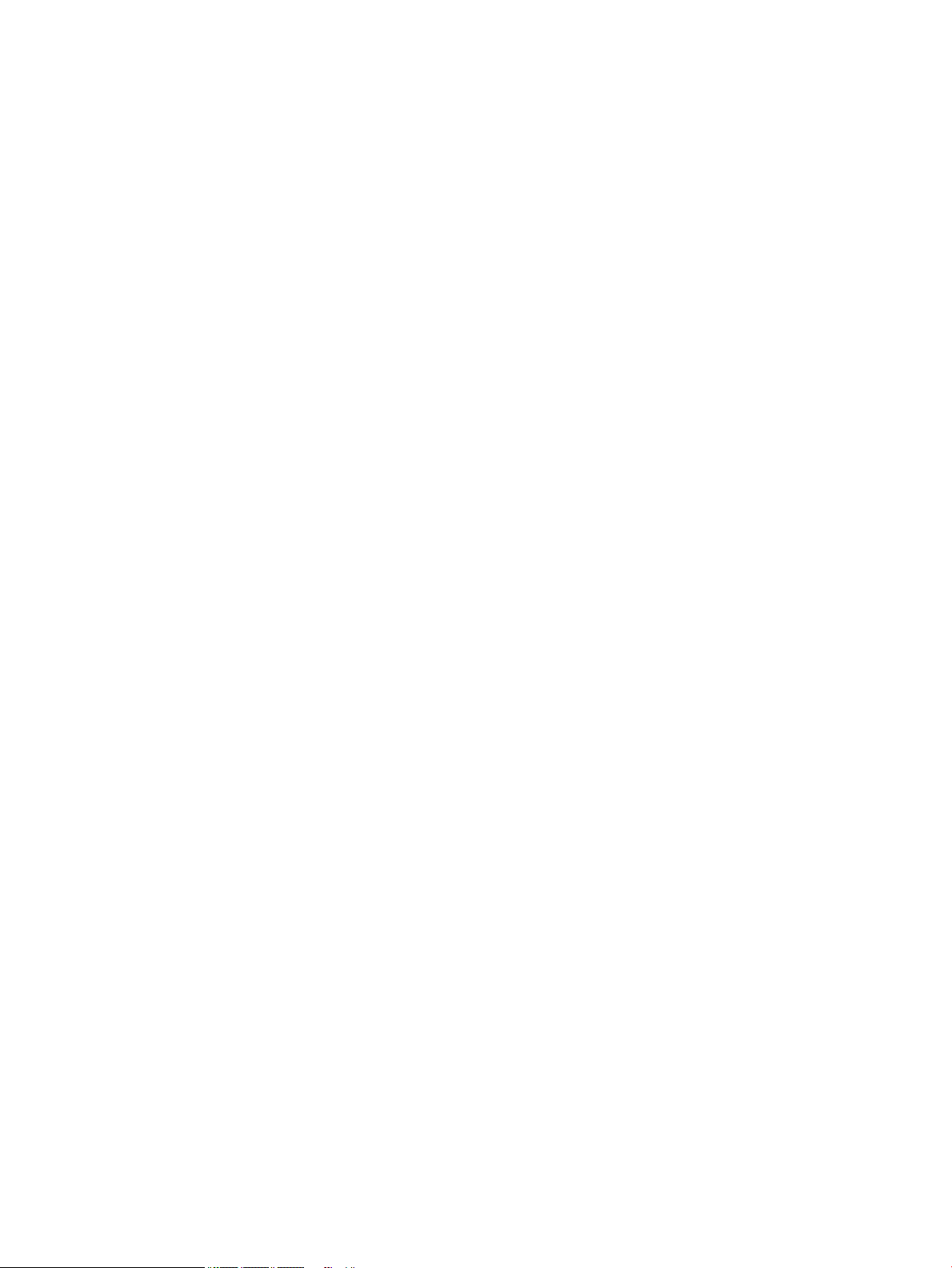
Εισαγωγή ............................................................................................................................................................ 22
Εκτύπωση φακέλων ......................................................................................................................................... 22
Προσανατολισμός φακέλου ............................................................................................................................ 22
3 Αναλώσιμα, εξαρτήματα και ανταλλακτικά ..................................................................................................................................... 23
Για περισσότερες πληροφορίες .......................................................................................................................................... 23
Παραγγελία αναλώσιμων, εξαρτημάτων και ανταλλακτικών ...................................................................................... 24
Παραγγελία ........................................................................................................................................................ 24
Αναλώσιμα και εξαρτήματα ............................................................................................................................ 24
Εξαρτήματα που επισκευάζονται από τον πελάτη ..................................................................................... 25
Αντικατάσταση του δοχείου γραφίτη ................................................................................................................................ 27
Εισαγωγή ............................................................................................................................................................ 27
Πληροφορίες για τα δοχεία γραφίτη ............................................................................................................. 27
Αφαίρεση και επανατοποθέτηση του δοχείου ............................................................................................ 28
4 Εκτύπωση ................................................................................................................................................................................................ 31
Για περισσότερες πληροφορίες .......................................................................................................................................... 31
Εργασίες εκτύπωσης (Windows) ......................................................................................................................................... 32
Πώς να εκτυπώσετε (Windows) ...................................................................................................................... 32
Αυτόματη εκτύπωση και στις δύο όψεις (Windows) ................................................................................... 33
Μη αυτόματη εκτύπωση και στις δύο όψεις (Windows) ............................................................................. 33
Εκτύπωση πολλών σελίδων ανά φύλλο (Windows) .................................................................................. 35
Επιλογή τύπου χαρτιού (Windows) ................................................................................................................ 35
Πρόσθετες εργασίες εκτύπωσης .................................................................................................................... 36
Εργασίες εκτύπωσης (macOS) ............................................................................................................................................. 37
Πώς να εκτυπώσετε (macOS) ......................................................................................................................... 37
Αυτόματη εκτύπωση και στις δύο όψεις (macOS) ....................................................................................... 37
Μη αυτόματη εκτύπωση και στις δύο όψεις (macOS) ................................................................................ 37
Εκτύπωση πολλών σελίδων ανά φύλλο (macOS) ...................................................................................... 38
Επιλογή τύπου χαρτιού (macOS) .................................................................................................................... 38
Πρόσθετες εργασίες εκτύπωσης .................................................................................................................... 38
Αποθήκευση εργασιών εκτύπωσης στον εκτυπωτή για εκτύπωση αργότερα ή για ιδιωτική εκτύπωση ............ 40
Εισαγωγή ............................................................................................................................................................ 40
Δημιουργία αποθηκευμένης εργασίας (Windows) ...................................................................................... 40
Δημιουργία αποθηκευμένης εργασίας (macOS) .......................................................................................... 41
Εκτύπωση μιας αποθηκευμένης εργασίας ................................................................................................... 42
Διαγραφή μιας αποθηκευμένης εργασίας .................................................................................................... 42
Διαγραφή εργασίας που είναι αποθηκευμένη στον εκτυπωτή ............................................ 42
Αλλαγή του ορίου αποθήκευσης εργασιών ............................................................................. 43
Πληροφορίες που αποστέλλονται στον εκτυπωτή για σκοπούς παρακολούθησης εργασιών ......... 43
Εκτύπωση από τη θύρα USB ................................................................................................................................................ 44
iv ELWW
Page 5

Εισαγωγή ............................................................................................................................................................ 44
Ενεργοποίηση της θύρας USB για εκτύπωση .............................................................................................. 44
Εκτύπωση από μονάδα ash USB .................................................................................................................. 45
5 Διαχείριση του εκτυπωτή ..................................................................................................................................................................... 47
Για περισσότερες πληροφορίες .......................................................................................................................................... 47
Ρύθμιση παραμέτρων για προχωρημένους με τον Ενσωματωμένο διακομιστή Web (EWS) της HP ..................... 48
Εισαγωγή ............................................................................................................................................................ 48
Πρόσβαση στον ενσωματωμένο διακομιστή Web της ΗΡ (EWS) ............................................................. 48
Δυνατότητες του ενσωματωμένου διακομιστή web της HP ..................................................................... 49
Καρτέλα Information (Πληροφορίες) ........................................................................................ 49
Καρτέλα General (Γενικά) ........................................................................................................... 50
Καρτέλα Εκτύπωση ...................................................................................................................... 51
Καρτέλα Troubleshooting (Αντιμετώπιση προβλημάτων) .................................................... 51
Καρτέλα Security (Ασφάλεια) ..................................................................................................... 52
Καρτέλα HP Web Services (Υπηρεσίες Web της HP) ............................................................... 52
Καρτέλα Networking (Δικτύωση) ............................................................................................... 53
Λίστα Other Links (Άλλες συνδέσεις) ........................................................................................ 54
Διαμόρφωση ρυθμίσεων δικτύου ΙΡ .................................................................................................................................. 55
Αποποίηση ευθυνών σχετικά με την κοινή χρήση του εκτυπωτή ............................................................ 55
Προβολή ή αλλαγή ρυθμίσεων δικτύου ....................................................................................................... 55
Μετονομασία του εκτυπωτή σε ένα δίκτυο ................................................................................................. 55
Μη αυτόματη ρύθμιση των παραμέτρων TCP/IP του IPv4 από τον πίνακα ελέγχου ............................ 56
Μη αυτόματη ρύθμιση των παραμέτρων TCP/IP του IPv6 από τον πίνακα ελέγχου ............................ 56
Ρυθμίσεις ταχύτητας σύνδεσης και αμφίδρομης λειτουργίας .................................................................. 57
Δυνατότητες ασφαλείας του εκτυπωτή ............................................................................................................................ 59
Εισαγωγή ............................................................................................................................................................ 59
Δηλώσεις ασφαλείας ........................................................................................................................................ 59
Ασφάλεια IP ........................................................................................................................................................ 59
Ορισμός ή αλλαγή του κωδικού πρόσβασης συστήματος μέσω του Ενσωματωμένου
διακομιστή Web της HP .................................................................................................................................... 59
Υποστήριξη κρυπτογράφησης: Ασφαλείς σκληροί δίσκοι HP High Performance ................................. 60
Κλείδωμα του μορφοποιητή ........................................................................................................................... 61
Ρυθμίσεις εξοικονόμησης ενέργειας .................................................................................................................................. 62
Εισαγωγή ............................................................................................................................................................ 62
Εκτύπωση με τη λειτουργία EconoMode ...................................................................................................... 62
Ορισμός της ρύθμισης Αναστολή λειτουργίας/Αυτόματη απενεργοποίηση μετά από αδράνεια ...... 63
Ρύθμιση του χρονοδιακόπτη αναστολής λειτουργίας και διαμόρφωση του εκτυπωτή, ώστε να
καταναλώνει ισχύ 1 Watt ή λιγότερο. ........................................................................................................... 63
Ρύθμιση του χρονοδιαγράμματος αναστολής λειτουργίας ...................................................................... 64
Ορισμός της καθυστέρησης τερματισμού λειτουργίας .............................................................................. 64
ELWW v
Page 6

HP Web Jetadmin ................................................................................................................................................................... 65
Ενημερώσεις λογισμικού και υλικού .................................................................................................................................. 66
6 Επίλυση προβλημάτων ......................................................................................................................................................................... 67
Για περισσότερες πληροφορίες .......................................................................................................................................... 67
Υποστήριξη πελατών ............................................................................................................................................................ 68
Σύστημα βοήθειας του πίνακα ελέγχου ............................................................................................................................ 69
Επαναφορά εργοστασιακών ρυθμίσεων .......................................................................................................................... 70
Εισαγωγή ............................................................................................................................................................ 70
Μέθοδος 1: Επαναφορά εργοστασιακών ρυθμίσεων από τον πίνακα ελέγχου του εκτυπωτή ......... 70
Μέθοδος 2: Επαναφορά εργοστασιακών ρυθμίσεων από τον Ενσωματωμένο διακομιστή Web
της HP (μόνο για εκτυπωτές συνδεδεμένους σε δίκτυο) ........................................................................... 70
Στον πίνακα ελέγχου του εκτυπωτή εμφανίζεται το μήνυμα "Χαμηλή στάθμη δοχείου γραφίτη" ή "Πολύ
χαμηλή στάθμη δοχείου γραφίτη". ..................................................................................................................................... 72
Ο εκτυπωτής δεν τραβά χαρτί ή η τροφοδοσία δεν γίνεται σωστά ............................................................................. 73
Εισαγωγή ............................................................................................................................................................ 73
Ο εκτυπωτής δεν τραβά χαρτί ........................................................................................................................ 73
Ο εκτυπωτής τραβά πολλά φύλλα χαρτιού ................................................................................................. 76
Αποκατάσταση εμπλοκών χαρτιού .................................................................................................................................... 79
Εισαγωγή ............................................................................................................................................................ 79
Θέσεις εμπλοκών .............................................................................................................................................. 79
Αυτόματη πλοήγηση για αποκατάσταση εμπλοκών χαρτιού ................................................................... 80
Αντιμετωπίζετε συχνές ή επαναλαμβανόμενες εμπλοκές χαρτιού; ........................................................ 80
13.A1 Εμπλοκή χαρτιού στο Δίσκο 1 ............................................................................................................. 80
13.A2, 13.A3, 13.A4, 13.A5 Εμπλοκή χαρτιού στο Δίσκο 2, στο Δίσκο 3, στο Δίσκο 4, στο Δίσκο
5 ........................................................................................................................................................................... 83
Αποκατάσταση εμπλοκών στην περιοχή του δοχείου γραφίτη ............................................................... 86
13.B Εμπλοκή χαρτιού στην πίσω θύρα και στην περιοχή της μονάδας σταθεροποιητή γραφίτη ... 88
13.E1 Εμπλοκή χαρτιού στη θήκη εξόδου ................................................................................................... 90
13.C, 13.D, 13.B Εμπλοκή χαρτιού στο εξάρτημα εκτύπωσης διπλής όψης .......................................... 90
Βελτίωση ποιότητας εκτύπωσης ........................................................................................................................................ 95
Εισαγωγή ............................................................................................................................................................ 95
Εκτύπωση από διαφορετικό πρόγραμμα λογισμικού ................................................................................ 95
Έλεγχος της ρύθμισης τύπου χαρτιού για την εργασία εκτύπωσης ........................................................ 95
Έλεγχος της ρύθμισης τύπου χαρτιού στον εκτυπωτή ......................................................... 95
Έλεγχος της ρύθμισης τύπου χαρτιού (Windows) .................................................................. 95
Έλεγχος ρύθμισης τύπου χαρτιού (macOS) ............................................................................. 96
Έλεγχος κατάστασης δοχείου γραφίτη ........................................................................................................ 96
Εκτύπωση σελίδας καθαρισμού ..................................................................................................................... 97
Οπτικός έλεγχος των δοχείων γραφίτη ........................................................................................................ 97
Έλεγχος χαρτιού και περιβάλλοντος εκτύπωσης ....................................................................................... 97
vi ELWW
Page 7

Βήμα 1: Χρησιμοποιήστε χαρτί που πληροί τις προδιαγραφές της HP .............................. 97
Βήμα 2: Έλεγχος του περιβάλλοντος ....................................................................................... 98
Βήμα 3: Ρύθμιση ευθυγράμμισης μεμονωμένου δίσκου ....................................................... 98
Δοκιμή διαφορετικού προγράμματος οδήγησης εκτύπωσης ................................................................... 98
Ευρετήριο .................................................................................................................................................................................................. 101
ELWW vii
Page 8

viii ELWW
Page 9

1 Επισκόπηση εκτυπωτή
Για περισσότερες πληροφορίες
●
Εικονίδια προειδοποίησης
●
Όψεις εκτυπωτή
●
Προδιαγραφές εκτυπωτή
●
Ρύθμιση υλικού εκτυπωτή και εγκατάσταση λογισμικού
Οι παρακάτω πληροφορίες είναι σωστές κατά τη δημοσίευση του παρόντος.
Για βίντεο βοήθειας, επισκεφτείτε τη διεύθυνση www.hp.com/videos/LaserJet.
Για πρόσφατες πληροφορίες, επισκεφτείτε τη διεύθυνση www.hp.com/support/ljE50045.
Η βοήθεια που σας παρέχει η HP για τον εκτυπωτή περιλαμβάνει τις παρακάτω πληροφορίες:
● Εγκατάσταση και διαμόρφωση
● Εκμάθηση και χρήση
● Επίλυση προβλημάτων
● Λήψη ενημερώσεων λογισμικού και υλικολογισμικού
● Συμμετοχή σε φόρουμ υποστήριξης
● Εγγύηση και ρυθμιστικές πληροφορίες
ELWW Για περισσότερες πληροφορίες 1
Page 10

Εικονίδια προειδοποίησης
Ορισμοί εικονιδίων προειδοποίησης: Τα παρακάτω εικονίδια προειδοποίησης ενδέχεται να εμφανίζονται σε
προϊόντα της HP. Δώστε την απαραίτητη προσοχή όπου χρειάζεται.
●
Προσοχή: Ηλεκτροπληξία
●
Προσοχή: Ζεστή επιφάνεια
●
Προσοχή: Φυλάξτε τα μέρη του σώματος μακριά από τα αφαιρούμενα μέρη
●
Προσοχή: Αιχμηρά αντικείμενα σε κοντινή απόσταση
2 Κεφάλαιο 1 Επισκόπηση εκτυπωτή ELWW
Page 11
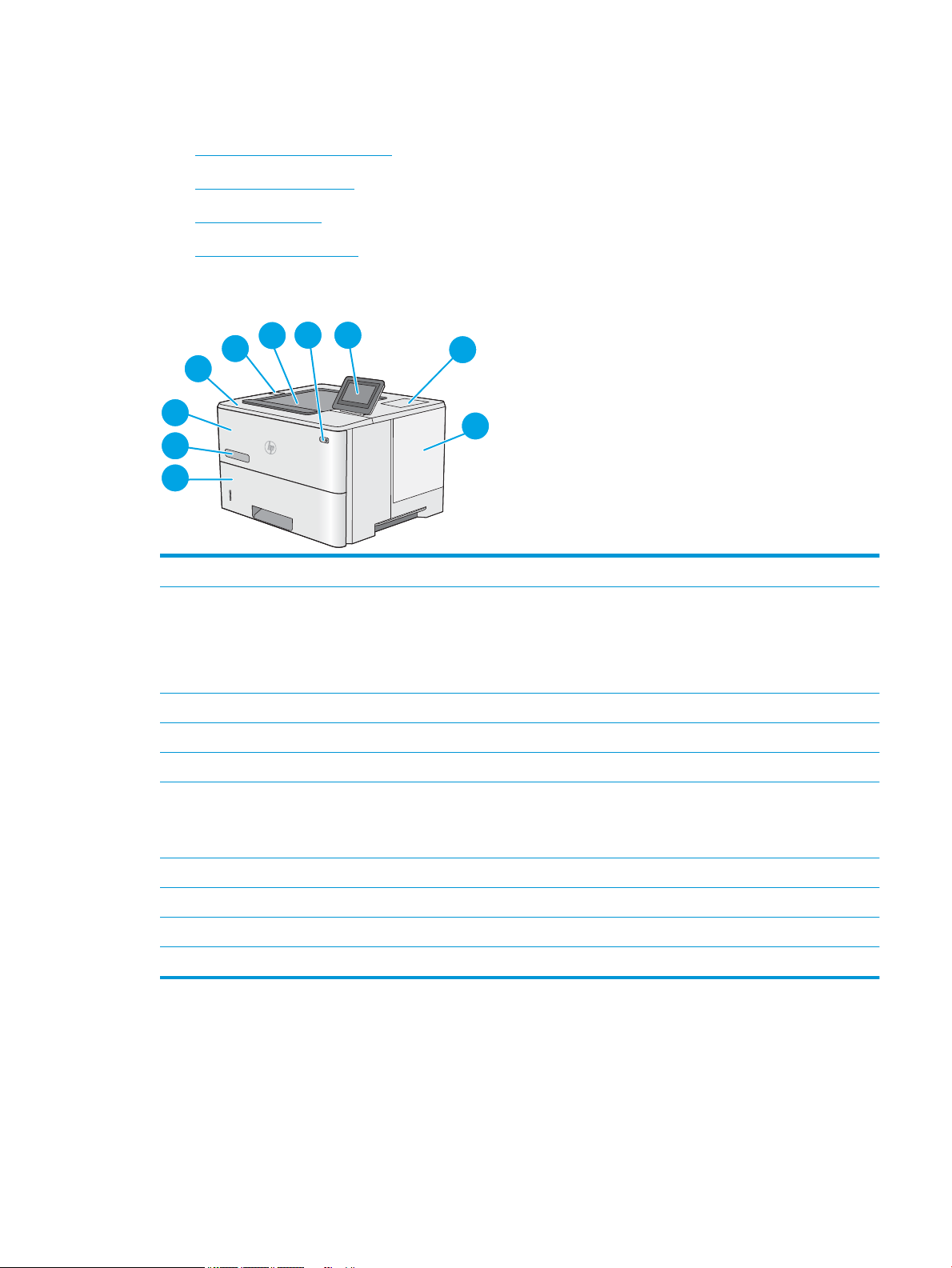
Όψεις εκτυπωτή
3
2
1
6
7
8
9
10
4
5
●
Μπροστινή όψη του εκτυπωτή
●
Πίσω όψη του εκτυπωτή
●
Θύρες διασύνδεσης
●
Προβολή πίνακα ελέγχου
Μπροστινή όψη του εκτυπωτή
1 Επάνω κάλυμμα (πρόσβαση στο δοχείο γραφίτη)
2 Θύρα USB εύκολης πρόσβασης
Τοποθετήστε μια μονάδα ash USB για εκτύπωση χωρίς τη χρήση υπολογιστή ή για ενημέρωση του υλικολογισμικού του
εκτυπωτή.
ΣΗΜΕΙΩΣΗ: Η θύρα πρέπει να ενεργοποιηθεί πριν από τη χρήση από ένα διαχειριστή.
3 Βασικός δίσκος εξόδου
4 Κουμπί λειτουργίας
5 Πίνακας ελέγχου με έγχρωμη οθόνη αφής
6 Υποδοχή ενσωμάτωσης υλικού για σύνδεση εξαρτημάτων και συσκευών άλλων κατασκευαστών
ΣΗΜΕΙΩΣΗ: Για να χρησιμοποιήσετε την υποδοχή ενσωμάτωσης υλικού (HIP), τοποθετήστε το εξάρτημα εσωτερικών
θυρών USB της HP (B5L28A). Διαφορετικά, η θύρα USB στο εσωτερικό του HIP δεν λειτουργεί.
7 Κάλυμμα μορφοποιητή
8 Δίσκος 2
9 Όνομα μοντέλου
10 Δίσκος 1
ELWW Όψεις εκτυπωτή 3
Page 12

Πίσω όψη του εκτυπωτή
1
2
3
6
5
4
1 Πίσω θύρα (πρόσβαση για αποκατάσταση εμπλοκών)
2 Ετικέτα αριθμού σειράς και αριθμού προϊόντος
3 Κουμπί απελευθέρωσης επάνω καλύμματος
4 Κάλυμμα προστασίας από τη σκόνη για το δίσκο 2 (αναδιπλώνεται για την τοποθέτηση χαρτιού μεγέθους Legal)
5 Σύνδεση τροφοδοσίας
6 Μορφοποιητής (περιέχει τις θύρες διασύνδεσης)
4 Κεφάλαιο 1 Επισκόπηση εκτυπωτή ELWW
Page 13

Θύρες διασύνδεσης
1
2
3
4
1 Υποδοχή για κλειδαριά ασφαλείας με καλώδιο
2 Θύρα Ethernet (RJ-45) τοπικού δικτύου (LAN)
3 Θύρα εκτύπωσης USB 2.0 Hi-Speed
4 Θύρα USB για σύνδεση εξωτερικών συσκευών USB (αυτή η θύρα ενδέχεται να είναι καλυμμένη)
ΣΗΜΕΙΩΣΗ: Για εκτύπωση μέσω USB εύκολης πρόσβασης, χρησιμοποιήστε τη θύρα USB που βρίσκεται κοντά στον πίνακα
ελέγχου.
Προβολή πίνακα ελέγχου
Η αρχική οθόνη παρέχει πρόσβαση στις λειτουργίες του εκτυπωτή και υποδεικνύει την τρέχουσα κατάστασή
του.
Για να επιστρέψετε οποιαδήποτε στιγμή στην αρχική οθόνη, επιλέξτε το κουμπί αρχικής οθόνης .
ΣΗΜΕΙΩΣΗ: Οι λειτουργίες που εμφανίζονται στην αρχική οθόνη μπορεί να διαφέρουν ανάλογα με τη
διαμόρφωση του εκτυπωτή.
ELWW Όψεις εκτυπωτή 5
Page 14
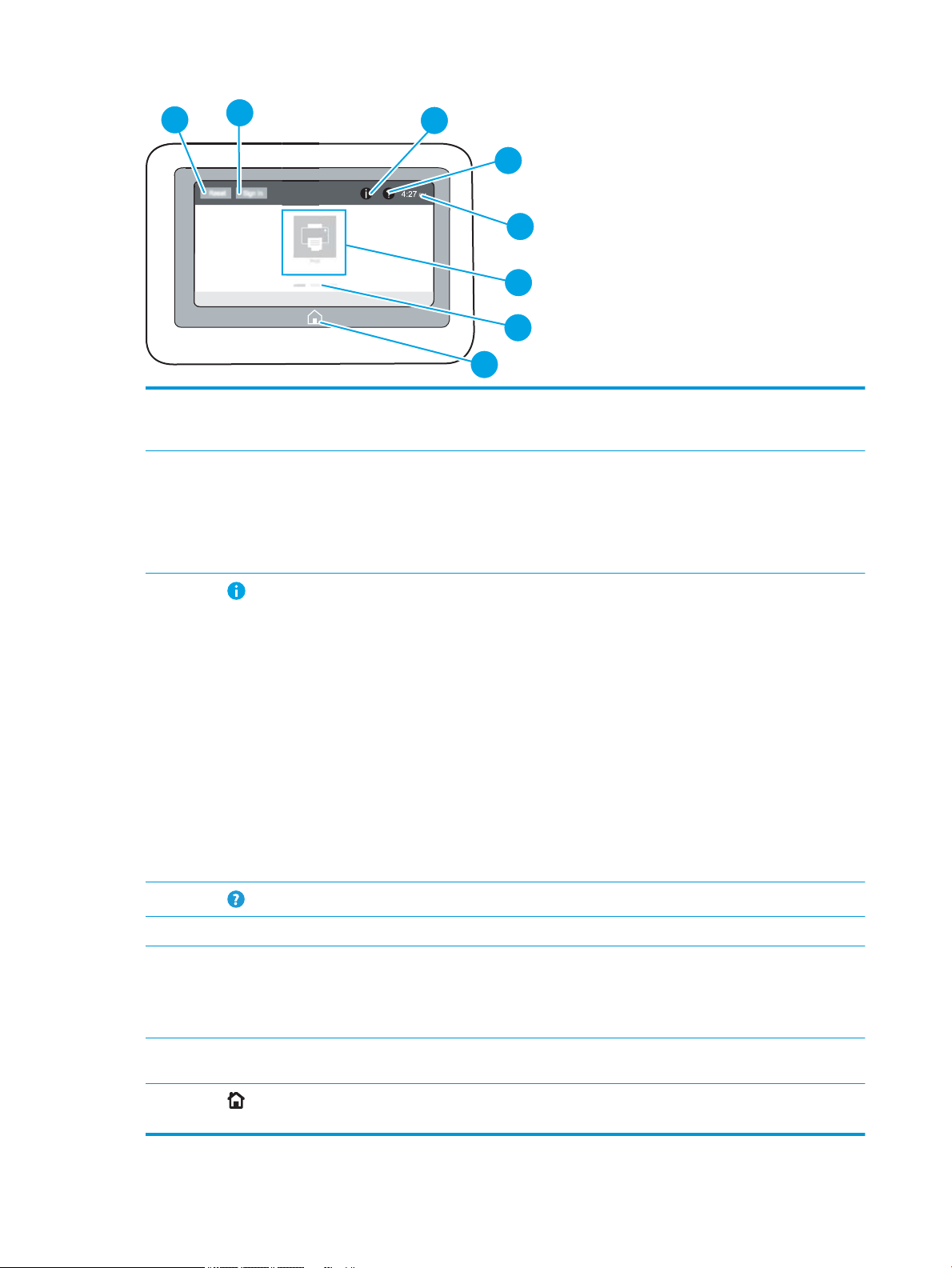
4
6
7
5
8
2
3
1
1 Κουμπί επαναφοράς Επιλέξτε το κουμπί Επαναφορά για να διαγράψετε αλλαγές, για να ενεργοποιήσετε τον εκτυπωτή
από μια κατάσταση παύσης, για να εμφανιστεί το Κέντρο μηνυμάτων εάν υπάρχουν σφάλματα και για
να επαναφέρετε τις προεπιλεγμένες ρυθμίσεις.
2 Κουμπί Είσοδος ή Έξοδος Επιλέξτε το κουμπί Είσοδος για να αποκτήσετε πρόσβαση σε προστατευμένες λειτουργίες.
Επιλέξτε το κουμπί Έξοδος για να αποσυνδεθείτε από τον εκτυπωτή. Ο εκτυπωτής επαναφέρει όλες
τις επιλογές στις προεπιλεγμένες ρυθμίσεις.
ΣΗΜΕΙΩΣΗ: Αυτό το κουμπί εμφανίζεται μόνο εάν ο διαχειριστής έχει ρυθμίσει τον εκτυπωτή ώστε
να απαιτούνται δικαιώματα για πρόσβαση στις λειτουργίες.
3
Κουμπί
πληροφοριών
4
Κουμπί βοήθειας
5 Τρέχουσα ώρα Εμφανίζει την τρέχουσα ώρα.
6 Περιοχή εφαρμογών Επιλέξτε οποιοδήποτε από τα εικονίδια για να ανοίξετε την εφαρμογή. Σύρετε την οθόνη προς τα
7 Ένδειξη σελίδας αρχικής
οθόνης
Πατήστε το κουμπί "Πληροφορίες" για να ανοίξει μια οθόνη που παρέχει πρόσβαση σε πολλούς
τύπους πληροφοριών του εκτυπωτή. Επιλέξτε τα παρακάτω κουμπιά στην οθόνη "Πληροφορίες" για
πληροφορίες σχετικά με τον εκτυπωτή:
● Εμφάνιση γλώσσας: Αλλαγή της ρύθμισης γλώσσας για την τρέχουσα περίοδο λειτουργίας
χρήστη.
● Αναστολή λειτουργίας: Θέτει τον εκτυπωτή σε αναμονή.
● Wi-Fi Direct: Δείτε πληροφορίες για τον τρόπο απευθείας σύνδεσης στον εκτυπωτή με ένα
τηλέφωνο, tablet ή άλλη συσκευή με Wi-Fi.
● Ασύρματη δικτύωση: Δείτε ή αλλάξτε τις ρυθμίσεις ασύρματης σύνδεσης (μόνο στα μοντέλα με
εξάρτημα ασύρματης επικοινωνίας).
● Ethernet: Προβολή ή αλλαγή των ρυθμίσεων της σύνδεσης Ethernet.
● Υπηρεσίες Web HP: Προβολή πληροφοριών για τη σύνδεση και την εκτύπωση από τον
εκτυπωτή με τις υπηρεσίες Web της HP (ePrint).
Πατήστε το κουμπί "Βοήθεια" για να ανοίξει το ενσωματωμένο σύστημα βοήθειας.
πλάγια για να αποκτήσετε πρόσβαση σε περισσότερες εφαρμογές.
ΣΗΜΕΙΩΣΗ: Οι διαθέσιμες εφαρμογές διαφέρουν ανάλογα με τον εκτυπωτή. Ο διαχειριστής μπορεί
να διαμορφώσει ποιες εφαρμογές θα εμφανίζονται και τη σειρά εμφάνισής τους.
Δείχνει τον αριθμό σελίδων στην Αρχική οθόνη ή σε μια εφαρμογή. Η τρέχουσα σελίδα επισημαίνεται.
Σύρετε την οθόνη προς τα πλάγια για να μετακινηθείτε με κύλιση μεταξύ των σελίδων.
8
Κουμπί αρχικής
οθόνης
Πατήστε το κουμπί αρχικής οθόνης για να επιστρέψετε στην αρχική οθόνη.
6 Κεφάλαιο 1 Επισκόπηση εκτυπωτή ELWW
Page 15

Τρόπος χρήσης του πίνακα ελέγχου οθόνης αφής
Χρησιμοποιήστε τις παρακάτω ενέργειες, για να χρησιμοποιήσετε τον πίνακα ελέγχου οθόνης αφής του
εκτυπωτή.
Ενέργεια Περιγραφή Παράδειγμα
Πάτημα Πατήστε ένα στοιχείο στην οθόνη για να το
επιλέξετε ή για να ανοίξετε το συγκεκριμένο
μενού. Επίσης, κατά την κύλιση σε μενού,
πατήστε σύντομα την οθόνη για να διακόψετε
την κύλιση.
Σύρσιμο Πατήστε την οθόνη και κατόπιν μετακινήστε το
δάχτυλό σας οριζόντια, για κύλιση της οθόνης
προς τα πλάγια.
Κύλιση Πατήστε την οθόνη και κατόπιν μετακινήστε το
δάχτυλό σας κατακόρυφα, για κύλιση της
οθόνης προς τα επάνω και προς τα κάτω. Κατά
τη μετακίνηση στα διαδοχικά στοιχεία των
μενού, πατήστε σύντομα την οθόνη για να
διακόψετε τη μετακίνηση.
Πατήστε το εικονίδιο Ρυθμίσεις για να ανοίξετε
την εφαρμογή Ρυθμίσεις.
Χρησιμοποιήστε την κίνηση σάρωσης μέχρι να
εμφανιστεί η εφαρμογή Ρυθμίσεις.
Χρησιμοποιήστε τη διαδικασία μετακίνησης
μέχρι να εμφανιστεί η εφαρμογή Ρυθμίσεις.
Προδιαγραφές εκτυπωτή
ΣΗΜΑΝΤΙΚΟ: Οι παρακάτω προδιαγραφές είναι σωστές κατά τη δημοσίευση του παρόντος, αλλά ενδέχεται
να αλλάξουν. Για πιο πρόσφατες πληροφορίες, ανατρέξτε στη διεύθυνση www.hp.com/support/ljE50045.
●
Τεχνικές προδιαγραφές
●
Υποστηριζόμενα λειτουργικά συστήματα
●
Διαστάσεις εκτυπωτή
●
Κατανάλωση ενέργειας, ηλεκτρικές προδιαγραφές και εκπομπές θορύβου
ELWW Προδιαγραφές εκτυπωτή 7
Page 16

●
Εύρη περιβάλλοντος λειτουργίας
Τεχνικές προδιαγραφές
Όνομα μοντέλου E50045dw
Αριθμός προϊόντος 3GN19A
Χειρισμός χαρτιού Δίσκος 1 (χωρητικότητα 100 φύλλων)
Δίσκος 2 (χωρητικότητα 550 φύλλων)
Τροφοδότης χαρτιού 1 x 550 φύλλων
ΣΗΜΕΙΩΣΗ: Κάθε μοντέλο εκτυπωτή δέχεται έως και
τρεις προαιρετικούς τροφοδότες 1 x 550 φύλλων
(δίσκοι 3, 4 και 5).
Ντουλάπι/βάση εκτυπωτή Προαιρετικό
Αυτόματη εκτύπωση διπλής όψης
Συνδεσιμότητα Σύνδεση Ethernet LAN 10/100/1000 με IPv4 και IPv6
Hi-Speed USB 2.0
Θύρα USB εύκολης πρόσβασης για εκτύπωση χωρίς
υπολογιστή και αναβάθμιση του υλικολογισμικού
Υποδοχή ενσωμάτωσης υλικού για σύνδεση
εξαρτημάτων και συσκευών άλλων κατασκευαστών
Εσωτερικές θύρες USB HP Προαιρετικό
Εξάρτημα HP Jetdirect 3000w για εκτύπωση από
κινητές συσκευές μέσω NFC/ασύρματης λειτουργίας
Ενσωματωμένες λειτουργίες επικοινωνίας κοντινού
πεδίου (NFC) και Wi-Fi Direct της HP για εκτύπωση από
κινητές συσκευές
Εξάρτημα διακομιστή εκτύπωσης HP Jetdirect 2900nw
για ασύρματη συνδεσιμότητα
Προαιρετικό
Προαιρετικό
Προαιρετικό
Μνήμη Μνήμη 512 MB, με δυνατότητα επέκτασης στα 1,5 GB
με προσθήκη DIMM 1 GB
Μαζική αποθήκευση Ενσωματωμένος ελεγκτής πολυμέσων (eMMC) 4 GB
Ασφαλής σκληρός δίσκος υψηλής απόδοσης HP 320
GB
Ασφάλεια Μονάδα αξιόπιστης πλατφόρμας HP για
κρυπτογράφηση όλων των δεδομένων που διέρχονται
από τον εκτυπωτή
Οθόνη και μέθοδος εισαγωγής στον πίνακα ελέγχου Πίνακας ελέγχου έγχρωμης οθόνης αφής
Εκτύπωση Εκτυπώνει με ταχύτητα 45 σελίδων ανά λεπτό (σελ./
λεπτό) σε χαρτί μεγέθους Letter και 43 σελ./λεπτό σε
χαρτί μεγέθους A4
Εκτύπωση μέσω USB εύκολης πρόσβασης (δεν
απαιτείται υπολογιστής)
Αποθήκευση εργασιών στη μνήμη του εκτυπωτή για
εκτύπωση αργότερα ή για ιδιωτική εκτύπωση
Προαιρετικό
Προαιρετικό
8 Κεφάλαιο 1 Επισκόπηση εκτυπωτή ELWW
Page 17

Υποστηριζόμενα λειτουργικά συστήματα
Linux: Για πληροφορίες και προγράμματα οδήγησης εκτύπωσης για Linux, μεταβείτε στη διεύθυνση
www.hp.com/go/linuxprinting.
UNIX: Για πληροφορίες και προγράμματα οδήγησης εκτυπωτή για UNIX®, μεταβείτε στη διεύθυνση
www.hp.com/go/unixmodelscripts.
Οι ακόλουθες πληροφορίες ισχύουν για τα προγράμματα οδήγησης εκτύπωσης HP PCL 6 του συγκεκριμένου
εκτυπωτή και για τα προγράμματα οδήγησης εκτύπωσης της HP για macOS.
Windows: Επισκεφθείτε την τοποθεσία Web υποστήριξης του εκτυπωτή: www.hp.com/support/ljE50045 για
λήψη και εγκατάσταση του προγράμματος οδήγησης εκτύπωσης της HP.
macOS: Ο εκτυπωτής αυτός υποστηρίζει τη χρήση υπολογιστών Mac. Κάντε λήψη του HP Easy Start από τη
διεύθυνση 123.hp.com/LaserJet για να εγκαταστήσετε το πρόγραμμα οδήγησης εκτύπωσης της HP.
1. Μεταβείτε στη διεύθυνση 123.hp.com/LaserJet.
2. Ακολουθήστε τα βήματα που παρέχονται για να κατεβάσετε το λογισμικό του εκτυπωτή.
Πίνακας 1-1 Υποστηριζόμενα λειτουργικά συστήματα και προγράμματα οδήγησης εκτύπωσης
Λειτουργικό σύστημα Πρόγραμμα οδήγησης εκτυπωτή
εγκατεστημένο (από το λογισμικό στο web)
Windows 7, 32 bit και 64 bit Το πρόγραμμα οδήγησης εκτύπωσης "PCL
6" για τον συγκεκριμένο εκτυπωτή
διατίθεται για λήψη από την τοποθεσία
Web υποστήριξης του εκτυπωτή. Κάντε
λήψη του προγράμματος οδήγησης και, στη
συνέχεια, χρησιμοποιήστε το εργαλείο
"Προσθήκη εκτυπωτή" της Microsoft για να
το εγκαταστήσετε.
Windows 8, 32 bit και 64 bit Το πρόγραμμα οδήγησης εκτύπωσης "PCL
6" για τον συγκεκριμένο εκτυπωτή
διατίθεται για λήψη από την τοποθεσία
Web υποστήριξης του εκτυπωτή. Κάντε
λήψη του προγράμματος οδήγησης και, στη
συνέχεια, χρησιμοποιήστε το εργαλείο
"Προσθήκη εκτυπωτή" της Microsoft για να
το εγκαταστήσετε.
Windows 8.1, 32 bit και 64 bit Το πρόγραμμα οδήγησης εκτύπωσης "PCL
6" για τον συγκεκριμένο εκτυπωτή
διατίθεται για λήψη από την τοποθεσία
Web υποστήριξης του εκτυπωτή. Κάντε
λήψη του προγράμματος οδήγησης και, στη
συνέχεια, χρησιμοποιήστε το εργαλείο
"Προσθήκη εκτυπωτή" της Microsoft για να
το εγκαταστήσετε.
Σημειώσεις
Windows 10, 32 bit και 64 bit Το πρόγραμμα οδήγησης εκτύπωσης "PCL
6" για τον συγκεκριμένο εκτυπωτή
διατίθεται για λήψη από την τοποθεσία
Web υποστήριξης του εκτυπωτή. Κάντε
λήψη του προγράμματος οδήγησης και, στη
συνέχεια, χρησιμοποιήστε το εργαλείο
"Προσθήκη εκτυπωτή" της Microsoft για να
το εγκαταστήσετε.
ELWW Προδιαγραφές εκτυπωτή 9
Page 18

Πίνακας 1-1 Υποστηριζόμενα λειτουργικά συστήματα και προγράμματα οδήγησης εκτύπωσης (συνέχεια)
Λειτουργικό σύστημα Πρόγραμμα οδήγησης εκτυπωτή
εγκατεστημένο (από το λογισμικό στο web)
Windows Server 2008 R2, SP 1, 64 bit Το πρόγραμμα οδήγησης εκτύπωσης "PCL
6" για τον συγκεκριμένο εκτυπωτή
διατίθεται για λήψη από την τοποθεσία
Web υποστήριξης του εκτυπωτή. Κάντε
λήψη του προγράμματος οδήγησης και, στη
συνέχεια, χρησιμοποιήστε το εργαλείο
"Προσθήκη εκτυπωτή" της Microsoft για να
το εγκαταστήσετε.
Windows Server 2012, 64 bit Το πρόγραμμα οδήγησης εκτύπωσης “PCL
6” για τον συγκεκριμένο εκτυπωτή
διατίθεται για λήψη από την τοποθεσία
υποστήριξης του εκτυπωτή στο web. Κάντε
λήψη του προγράμματος οδήγησης και, στη
συνέχεια, χρησιμοποιήστε το εργαλείο
"Προσθήκη εκτυπωτή" της Microsoft για να
το εγκαταστήσετε.
Windows Server 2012 R2, 64 bit Το πρόγραμμα οδήγησης εκτύπωσης “PCL
6” για τον συγκεκριμένο εκτυπωτή
διατίθεται για λήψη από την τοποθεσία
υποστήριξης του εκτυπωτή στο web. Κάντε
λήψη του προγράμματος οδήγησης και, στη
συνέχεια, χρησιμοποιήστε το εργαλείο
"Προσθήκη εκτυπωτή" της Microsoft για να
το εγκαταστήσετε.
Σημειώσεις
Windows Server 2016, 64 bit Το πρόγραμμα οδήγησης εκτύπωσης “PCL
6” για τον συγκεκριμένο εκτυπωτή
διατίθεται για λήψη από την τοποθεσία
υποστήριξης του εκτυπωτή στο web. Κάντε
λήψη του προγράμματος οδήγησης και, στη
συνέχεια, χρησιμοποιήστε το εργαλείο
"Προσθήκη εκτυπωτή" της Microsoft για να
το εγκαταστήσετε.
macOS 10.11 El Capitan, macOS 10.12
Sierra, macOS 10.13 High Sierra
Κάντε λήψη του HP Easy Start από τη
διεύθυνση 123.hp.com/LaserJet και
χρησιμοποιήστε το για να εγκαταστήσετε
το πρόγραμμα οδήγησης εκτύπωσης.
ΣΗΜΕΙΩΣΗ: Τα υποστηριζόμενα λειτουργικά συστήματα μπορεί να αλλάξουν. Για την τρέχουσα λίστα με τα
υποστηριζόμενα λειτουργικά συστήματα, επισκεφθείτε τη διεύθυνση www.hp.com/support/ljE50045, όπου θα
βρείτε πλήρεις πληροφορίες βοήθειας από την HP για τον εκτυπωτή.
ΣΗΜΕΙΩΣΗ: Για πληροφορίες σχετικά με τα λειτουργικά συστήματα τύπου πελάτη και διακομιστή και για
υποστήριξη σχετικά με τα προγράμματα οδήγησης HP UPD για αυτόν τον εκτυπωτή, επισκεφθείτε τη
διεύθυνση www.hp.com/go/upd. Στην ενότητα Πρόσθετες πληροφορίες, κάντε κλικ στις συνδέσεις.
10 Κεφάλαιο 1 Επισκόπηση εκτυπωτή ELWW
Page 19

Πίνακας 1-2 Ελάχιστες απαιτήσεις συστήματος
1
2
2
3
3
1
1
2
2
3
3
1
Windows macOS
● Σύνδεση στο Internet
● Σύνδεση USB 1.1 ή 2.0 για αποκλειστική χρήση ή σύνδεση
δικτύου
● 2 GB ελεύθερος χώρος στο σκληρό δίσκο
● Μνήμη RAM 1 GB (32 bit) ή 2 GB (64 bit)
Διαστάσεις εκτυπωτή
Εικόνα 1-1 Διαστάσεις μοντέλου dw
Τελείως κλειστός εκτυπωτής Τελείως ανοικτός εκτυπωτής
1. Ύψος 296 mm 296 mm
● Σύνδεση στο Internet
● Σύνδεση USB 1.1 ή 2.0 για αποκλειστική χρήση ή σύνδεση
δικτύου
● 1,5 GB ελεύθερος χώρος στο σκληρό δίσκο
2. Βάθος Κάλυμμα προστασίας του δίσκου 2 από τη σκόνη
κλειστό: 376 mm
Κάλυμμα προστασίας του δίσκου 2 από τη σκόνη
ανοικτό: 444 mm
3. Πλάτος 410 mm 410 mm
Βάρος 12 kg
Εικόνα 1-2 Διαστάσεις τροφοδότη χαρτιού 1 x 550 φύλλων
1. Ύψος 130 mm
2. Βάθος Δίσκος κλειστός: 376 mm
Δίσκος ανοικτός: 569 mm
569 mm
ELWW Προδιαγραφές εκτυπωτή 11
Page 20

3. Πλάτος 410 mm
1
2
3
2
3
1
Βάρος 1,4 kg
Εικόνα 1-3 Διαστάσεις ντουλαπιού/βάσης
1. Ύψος 381 mm
2. Βάθος Θύρα κλειστή: 632 mm
Θύρα ανοιχτή και πίσω τροχίσκοι στραμμένοι: 865 mm
3. Πλάτος Θύρα κλειστή: 600 mm
Θύρα ανοιχτή και πίσω τροχίσκοι στραμμένοι: 630 mm
Βάρος 9,0 kg
1
Αυτές οι τιμές ενδέχεται να αλλάξουν. Για πιο πρόσφατες πληροφορίες, επισκεφθείτε τη διεύθυνση www.hp.com/support/ljE50045.
12 Κεφάλαιο 1 Επισκόπηση εκτυπωτή ELWW
Page 21
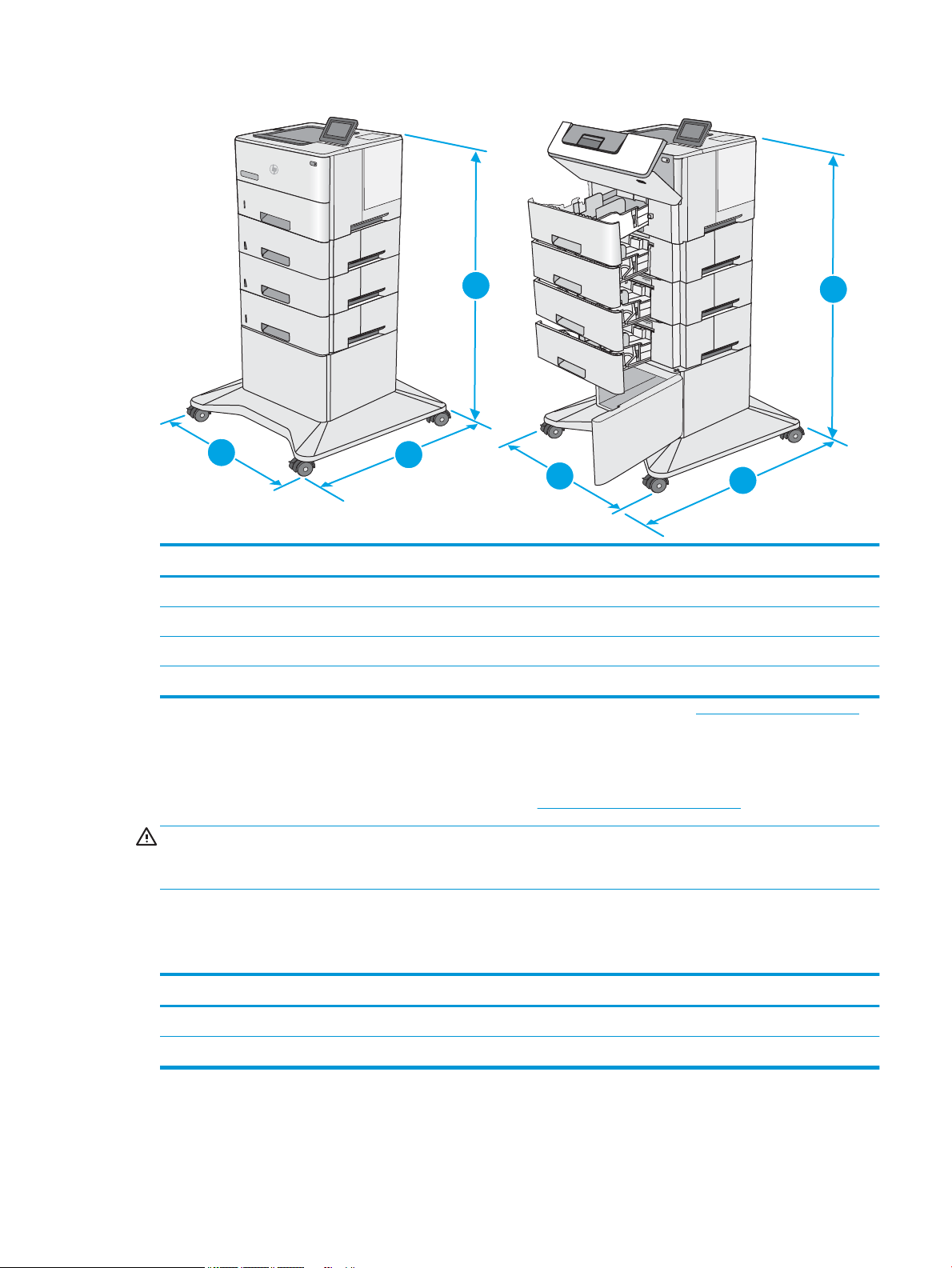
Εικόνα 1-4 Διαστάσεις εκτυπωτή με τρεις τροφοδότες χαρτιού 1 x 550 φύλλων και το ντουλάπι/τη βάση
1
2
3
1
2
3
Προϊόν και εξαρτήματα τελείως κλειστά Προϊόν και εξαρτήματα τελείως ανοικτά
1.
Ύψος
2.
Βάθος
3.
Πλάτος
Βάρος 25,2 kg
1
Αυτές οι τιμές ενδέχεται να αλλάξουν. Για πιο πρόσφατες πληροφορίες, επισκεφθείτε τη διεύθυνση www.hp.com/support/ljE50045.
Κατανάλωση ενέργειας
Για τις τρέχουσες πληροφορίες
1067 mm 1067 mm
632 mm 865 mm
600 mm 630 mm
, ηλεκτρικές προδιαγραφές και εκπομπές θορύβου
, ανατρέξτε στη διεύθυνση
ΠΡΟΣΟΧΗ: Οι απαιτήσεις ισχύος εξαρτώνται από τη χώρα
μετατρέπετε τις τάσεις λειτουργίας. Αυτό μπορεί να έχει ως αποτέλεσμα την πρόκληση βλάβης στον εκτυπωτή
και την ακύρωση της εγγύησης.
Εύρη περιβάλλοντος λειτουργίας
Πίνακας 1-3 Προδιαγραφές περιβάλλοντος λειτουργίας
Περιβάλλον Συνιστώμενες τιμές Επιτρεπόμενες τιμές
Θερμοκρασία 17°
Σχετική υγρασία Σχετική υγρασία
έως 25°C
www.hp.com/support/ljE50045.
/περιοχή όπου πωλείται ο εκτυπωτής. Μη
(RH) 30% έως 70%
15°
10%
έως 30°C
έως 80% RH
ELWW Προδιαγραφές εκτυπωτή 13
Page 22

Ρύθμιση υλικού εκτυπωτή και εγκατάσταση λογισμικού
Για βασικές οδηγίες εγκατάστασης, ανατρέξτε στον Οδηγό εγκατάστασης υλικού που συνοδεύει τον εκτυπωτή.
Για πρόσθετες οδηγίες, μεταβείτε στην τοποθεσία Υποστήριξης HP στο Web.
Για ολοκληρωμένες λύσεις βοήθειας σχετικά με τον εκτυπωτή σας από την ΗΡ, μεταβείτε στη διεύθυνση
www.hp.com/support/ljE50045. Βρείτε την εξής υποστήριξη:
● Εγκατάσταση και διαμόρφωση
● Εκμάθηση και χρήση
● Επίλυση προβλημάτων
● Λήψη ενημερώσεων λογισμικού και υλικολογισμικού
● Συμμετοχή σε φόρουμ υποστήριξης
● Εγγύηση και ρυθμιστικές πληροφορίες
14 Κεφάλαιο 1 Επισκόπηση εκτυπωτή ELWW
Page 23

2 Δίσκοι χαρτιού
Για περισσότερες πληροφορίες
●
Τοποθέτηση χαρτιού στο Δίσκο 1 (δίσκος πολλών χρήσεων)
●
Τοποθέτηση χαρτιού στους Δίσκους 2, 3, 4 και 5
●
Τοποθέτηση και εκτύπωση φακέλων
Οι παρακάτω πληροφορίες είναι σωστές κατά τη δημοσίευση του παρόντος.
Για βίντεο βοήθειας, επισκεφτείτε τη διεύθυνση www.hp.com/videos/LaserJet.
Για πρόσφατες πληροφορίες, επισκεφτείτε τη διεύθυνση www.hp.com/support/ljE50045.
Η βοήθεια που σας παρέχει η HP για τον εκτυπωτή περιλαμβάνει τις παρακάτω πληροφορίες:
● Εγκατάσταση και διαμόρφωση
● Εκμάθηση και χρήση
● Επίλυση προβλημάτων
● Λήψη ενημερώσεων λογισμικού και υλικολογισμικού
● Συμμετοχή σε φόρουμ υποστήριξης
● Εγγύηση και ρυθμιστικές πληροφορίες
ELWW Για περισσότερες πληροφορίες 15
Page 24

Τοποθέτηση χαρτιού στο Δίσκο 1 (δίσκος πολλών χρήσεων)
Εισαγωγή
Οι ακόλουθες πληροφορίες περιγράφουν τον τρόπο τοποθέτησης χαρτιού στο Δίσκο 1. Αυτός ο δίσκος δέχεται
έως 100 φύλλα χαρτιού βάρους 75 g/m2.
ΣΗΜΕΙΩΣΗ: Πριν από την εκτύπωση, επιλέξτε το σωστό τύπο χαρτιού στο πρόγραμμα οδήγησης εκτύπωσης.
ΠΡΟΣΟΧΗ: Για να αποφύγετε τις εμπλοκές, μην προσθέτετε ή αφαιρείτε χαρτί από το Δίσκο 1 κατά τη
διάρκεια της εκτύπωσης.
1. Πιάστε τη λαβή και στις δύο πλευρές του Δίσκου 1
και τραβήξτε τον προς τα εμπρός για να τον
ανοίξετε.
2. Τραβήξτε προς τα έξω την επέκταση του δίσκου
για τη στήριξη του χαρτιού.
3. Ανοίξτε τους οδηγούς χαρτιού στο σωστό μέγεθος
και μετά τοποθετήστε χαρτί στο δίσκο. Για
πληροφορίες σχετικά με τον τρόπο
προσανατολισμού του χαρτιού, βλ.
Προσανατολισμός χαρτιού Δίσκου 1
στη σελίδα 17.
Βεβαιωθείτε ότι το χαρτί χωρά κάτω από τη
γραμμή πλήρωσης στους οδηγούς χαρτιού.
ΣΗΜΕΙΩΣΗ: Το μέγιστο ύψος στοίβας είναι 10
mm ή περίπου 100 φύλλα χαρτιού 75 g.
4. Προσαρμόστε τους πλευρικούς οδηγούς, έτσι
ώστε να ακουμπούν ελαφρά στη στοίβα του
χαρτιού, αλλά να μην την λυγίζουν.
16 Κεφάλαιο 2 Δίσκοι χαρτιού ELWW
Page 25

Προσανατολισμός χαρτιού Δίσκου 1
Όταν χρησιμοποιείτε χαρτί που απαιτεί συγκεκριμένο προσανατολισμό, τοποθετήστε το σύμφωνα με τις
πληροφορίες στον παρακάτω πίνακα.
ΣΗΜΕΙΩΣΗ: Οι ρυθμίσεις για την Εναλλακτική λειτουργία επιστολόχαρτου επηρεάζουν τον τρόπο που
τοποθετείτε επιστολόχαρτα ή προτυπωμένο χαρτί. Η ρύθμιση αυτή είναι απενεργοποιημένη από προεπιλογή.
Κατά τη χρήση αυτής της λειτουργίας, τοποθετήστε το χαρτί όπως και για την αυτόματη εκτύπωση διπλής
όψης. Για περισσότερες πληροφορίες, ανατρέξτε στην ενότητα Χρήση εναλλακτικής λειτουργίας
επιστολόχαρτου στη σελίδα 17.
Τύπος χαρτιού Εκτύπωση μίας όψης Εκτύπωση διπλής όψης και Εναλλακτική
λειτουργία επιστολόχαρτου
Επιστολόχαρτο, προεκτυπωμένο ή
προτρυπημένο χαρτί
Όψη προς τα επάνω
Το επάνω άκρο εισέρχεται πρώτο στον
εκτυπωτή
Όψη προς τα κάτω
Το κάτω άκρο εισέρχεται πρώτο στον εκτυπωτή
Χρήση εναλλακτικής λειτουργίας επιστολόχαρτου
Χρησιμοποιήστε την Εναλλακτική λειτουργία επιστολόχαρτου για να τοποθετήσετε επιστολόχαρτα ή
προτυπωμένο χαρτί στο δίσκο με τον ίδιο τρόπο για όλες τις εργασίες είτε εκτυπώνετε σε μία όψη είτε και στις
δύο όψεις του φύλλου. Κατά τη χρήση αυτής της λειτουργίας, τοποθετήστε το χαρτί όπως και για την
αυτόματη εκτύπωση διπλής όψης.
Για να χρησιμοποιήσετε αυτήν τη λειτουργία, ενεργοποιήστε την από τα μενού του πίνακα ελέγχου του
εκτυπωτή.
Ενεργοποίηση εναλλακτικής λειτουργίας επιστολόχαρτου από τα μενού του πίνακα ελέγχου του εκτυπωτή
1. Από την αρχική οθόνη στον πίνακα ελέγχου του εκτυπωτή, μετακινηθείτε με κίνηση σάρωσης από τα
δεξιά προς τα αριστερά μέχρι να εμφανιστεί το μενού Ρυθμίσεις. Πατήστε το εικονίδιο Ρυθμίσεις για να
ανοίξετε το μενού.
2. Ανοίξτε τα ακόλουθα μενού:
● Διαχείριση δίσκων
● Εναλλακτική λειτουργία επιστολόχαρτου
3. Επιλέξτε Ενεργοποίηση και κατόπιν πατήστε το κουμπί Αποθήκευση ή το κουμπί OK.
ELWW Τοποθέτηση χαρτιού στο Δίσκο 1 (δίσκος πολλών χρήσεων) 17
Page 26

Τοποθέτηση χαρτιού στους Δίσκους 2, 3, 4 και 5
B5
11 LTR
14 LGL
Εισαγωγή
Οι ακόλουθες πληροφορίες περιγράφουν τον τρόπο τοποθέτησης χαρτιού στο Δίσκο 2 και τους προαιρετικούς
δίσκους 550 φύλλων (κωδικός F2A72A). Οι δίσκοι αυτοί χωρούν έως 550 φύλλα χαρτιού 75 g/m2.
ΣΗΜΕΙΩΣΗ: Η διαδικασία τοποθέτησης χαρτιού στους δίσκους 550 φύλλων είναι η ίδια που ισχύει και για το
Δίσκο 2. Εδώ απεικονίζεται μόνο ο Δίσκος 2.
ΣΗΜΕΙΩΣΗ: Οι οδηγοί χαρτιού μπορεί να είναι κλειδωμένοι πριν από τη χρήση και να μην είναι
προσαρμόσιμοι.
ΠΡΟΣΟΧΗ: Μην ανοίγετε περισσότερους από έναν δίσκους χαρτιού ταυτόχρονα.
1. Ανοίξτε το δίσκο.
ΣΗΜΕΙΩΣΗ: Μην ανοίγετε αυτό το δίσκο όταν
χρησιμοποιείται.
2. Πριν τοποθετήσετε το χαρτί, ρυθμίστε τους
οδηγούς πλάτους χαρτιού, πιέζοντας τις
ασφάλειες ρύθμισης και σύροντας τους οδηγούς
στο μέγεθος του χαρτιού που χρησιμοποιείτε.
3. Ρυθμίστε τους οδηγούς μήκους χαρτιού,
πιέζοντας την ασφάλεια ρύθμισης και σύροντας
τον οδηγό στο μέγεθος του χαρτιού που
χρησιμοποιείτε.
18 Κεφάλαιο 2 Δίσκοι χαρτιού ELWW
Page 27

4. Για να τοποθετήσετε χαρτί μεγέθους Legal στο
14 LGL
δίσκο, πιέστε το μοχλό στο πίσω μέρος του
δίσκου που βρίσκεται αριστερά του κέντρου και,
κατόπιν, προεκτείνετε ξανά το δίσκο στο σωστό
μέγεθος χαρτιού.
ΣΗΜΕΙΩΣΗ: Αυτό το βήμα δεν ισχύει για άλλα
μεγέθη χαρτιού.
5. Τοποθετήστε χαρτί στο δίσκο. Για πληροφορίες
σχετικά με τον τρόπο προσανατολισμού του
χαρτιού, βλ. Προσανατολισμός χαρτιού στο Δίσκο
2 και στους δίσκους 550 φύλλων στη σελίδα 20.
ΣΗΜΕΙΩΣΗ: Μην ρυθμίσετε τους οδηγούς
χαρτιού έτσι ώστε να εφάπτονται σφιχτά πάνω
στη στοίβα του χαρτιού. Ρυθμίστε τους στις
εσοχές ή στις ενδείξεις στο δίσκο.
ΣΗΜΕΙΩΣΗ: Για να αποφύγετε τις εμπλοκές,
ρυθμίστε τους οδηγούς χαρτιού στο σωστό
μέγεθος και μην γεμίζετε υπερβολικά το δίσκο.
Βεβαιωθείτε ότι το επάνω μέρος της στοίβας
βρίσκεται κάτω από την ένδειξη γεμάτου δίσκου,
όπως φαίνεται στο μεγεθυμένο τμήμα της
εικόνας.
6. Κλείστε το δίσκο.
ELWW Τοποθέτηση χαρτιού στους Δίσκους 2, 3, 4 και 5 19
Page 28

7. Το μήνυμα διαμόρφωσης δίσκου εμφανίζεται στον
X
Y
123
123
πίνακα ελέγχου του εκτυπωτή.
8. Εάν το μέγεθος και ο τύπος χαρτιού που
εμφανίζονται δεν είναι σωστά, πατήστε την
επιλογή Τροποποίηση, για να επιλέξετε
διαφορετικό μέγεθος ή τύπο χαρτιού.
Για χαρτί προσαρμοσμένου μεγέθους, καθορίστε
τις διαστάσεις Χ και Υ του χαρτιού, όταν
εμφανιστεί το αντίστοιχο μήνυμα στον πίνακα
ελέγχου του εκτυπωτή.
Προσανατολισμός χαρτιού στο Δίσκο
Όταν χρησιμοποιείτε χαρτί που απαιτεί συγκεκριμένο προσανατολισμό, τοποθετήστε το σύμφωνα με τις
πληροφορίες στον παρακάτω πίνακα.
ΣΗΜΕΙΩΣΗ: Οι ρυθμίσεις για την Εναλλακτική λειτουργία επιστολόχαρτου επηρεάζουν τον τρόπο που
τοποθετείτε επιστολόχαρτα ή προτυπωμένο χαρτί. Η ρύθμιση αυτή είναι απενεργοποιημένη από προεπιλογή.
Κατά τη χρήση αυτής της λειτουργίας, τοποθετήστε το χαρτί όπως και για την αυτόματη εκτύπωση διπλής
όψης. Για περισσότερες πληροφορίες, ανατρέξτε στην ενότητα Χρήση εναλλακτικής λειτουργίας
επιστολόχαρτου στη σελίδα 20.
2 και στους δίσκους 550 φύλλων
Τύπος χαρτιού Εκτύπωση μίας όψης Εκτύπωση διπλής όψης και Εναλλακτική
λειτουργία επιστολόχαρτου
Επιστολόχαρτο, προεκτυπωμένο ή
προτρυπημένο χαρτί
Όψη προς τα κάτω
Επάνω άκρο στην μπροστινή πλευρά του δίσκου
Όψη προς τα επάνω
Κάτω άκρο στην μπροστινή πλευρά του δίσκου
Χρήση εναλλακτικής λειτουργίας επιστολόχαρτου
Χρησιμοποιήστε την Εναλλακτική λειτουργία επιστολόχαρτου για να τοποθετήσετε επιστολόχαρτα ή
προτυπωμένο χαρτί στο δίσκο με τον ίδιο τρόπο για όλες τις εργασίες είτε εκτυπώνετε σε μία όψη είτε και στις
δύο όψεις του φύλλου. Κατά τη χρήση αυτής της λειτουργίας, τοποθετήστε το χαρτί όπως και για την
αυτόματη εκτύπωση διπλής όψης.
Για να χρησιμοποιήσετε αυτήν τη λειτουργία, ενεργοποιήστε την από τα μενού του πίνακα ελέγχου του
εκτυπωτή.
20 Κεφάλαιο 2 Δίσκοι χαρτιού ELWW
Page 29

Ενεργοποίηση εναλλακτικής λειτουργίας επιστολόχαρτου από τα μενού του πίνακα ελέγχου του εκτυπωτή
1. Από την αρχική οθόνη στον πίνακα ελέγχου του εκτυπωτή, μετακινηθείτε με κίνηση σάρωσης από τα
δεξιά προς τα αριστερά μέχρι να εμφανιστεί το μενού Ρυθμίσεις. Πατήστε το εικονίδιο Ρυθμίσεις για να
ανοίξετε το μενού.
2. Ανοίξτε τα ακόλουθα μενού:
● Διαχείριση δίσκων
● Εναλλακτική λειτουργία επιστολόχαρτου
3. Επιλέξτε Ενεργοποίηση και κατόπιν πατήστε το κουμπί Αποθήκευση ή το κουμπί OK.
ELWW Τοποθέτηση χαρτιού στους Δίσκους 2, 3, 4 και 5 21
Page 30

Τοποθέτηση και εκτύπωση φακέλων
Εισαγωγή
Οι ακόλουθες πληροφορίες περιγράφουν τον τρόπο εκτύπωσης και τοποθέτησης φακέλων. Χρησιμοποιήστε
το Δίσκο 1 για την εκτύπωση σε φακέλους. Ο Δίσκος 1 έχει χωρητικότητα έως 10 φακέλων.
Για να εκτυπώσετε φακέλους με χρήση της επιλογής μη αυτόματης τροφοδότησης, ακολουθήστε τα
παρακάτω βήματα για να επιλέξετε τις σωστές ρυθμίσεις στο πρόγραμμα οδήγησης εκτύπωσης και, στη
συνέχεια, τοποθετήστε τους φακέλους στο δίσκο μετά την αποστολή της εργασίας εκτύπωσης στον εκτυπωτή.
Εκτύπωση φακέλων
1. Στο πρόγραμμα λογισμικού, ορίστε την επιλογή Εκτύπωση.
2. Επιλέξτε τον εκτυπωτή από τη λίστα εκτυπωτών και πατήστε ή κάντε κλικ στο κουμπί Ιδιότητες ή
Προτιμήσεις για να ανοίξετε το πρόγραμμα οδήγησης εκτύπωσης.
ΣΗΜΕΙΩΣΗ: Το όνομα του κουμπιού διαφέρει ανάλογα με το πρόγραμμα λογισμικού.
ΣΗΜΕΙΩΣΗ: Για να αποκτήσετε πρόσβαση σε αυτές τις λειτουργίες από την οθόνη έναρξης των Windows
8 ή 8.1, πατήστε Συσκευές, Εκτύπωση και, στη συνέχεια, επιλέξτε τον εκτυπωτή.
3. Πατήστε ή κάντε κλικ στην καρτέλα Χαρτί/Ποιότητα.
4. Στην αναπτυσσόμενη λίστα Μέγεθος χαρτιού, επιλέξτε το σωστό μέγεθος για τους φακέλους.
5. Στην αναπτυσσόμενη λίστα Τύπος χαρτιού, επιλέξτε Φάκελος.
6. Στην αναπτυσσόμενη λίστα Προέλευση χαρτιού, επιλέξτε Μη αυτόματη τροφοδοσία.
7. Κάντε κλικ στο κουμπί ΟΚ για να κλείσετε το παράθυρο διαλόγου Ιδιότητες εγγράφου.
8. Στο παράθυρο διαλόγου Εκτύπωση, κάντε κλικ στο κουμπί ΟΚ για να εκτυπωθεί η εργασία.
Προσανατολισμός φακέλου
Τοποθετήστε φακέλους στο δίσκο 1 με την εμπρός όψη προς τα
επάνω και με την μικρή πλευρά επικόλλησης γραμματοσήμου να
εισέρχεται πρώτη μέσα στον εκτυπωτή.
22 Κεφάλαιο 2 Δίσκοι χαρτιού ELWW
Page 31

3 Αναλώσιμα, εξαρτήματα και ανταλλακτικά
Για περισσότερες πληροφορίες
●
Παραγγελία αναλώσιμων, εξαρτημάτων και ανταλλακτικών
●
Αντικατάσταση του δοχείου γραφίτη
Οι παρακάτω πληροφορίες είναι σωστές κατά τη δημοσίευση του παρόντος.
Για βίντεο βοήθειας, επισκεφτείτε τη διεύθυνση www.hp.com/videos/LaserJet.
Για πρόσφατες πληροφορίες, επισκεφτείτε τη διεύθυνση www.hp.com/support/ljE50045.
Η βοήθεια που σας παρέχει η HP για τον εκτυπωτή περιλαμβάνει τις παρακάτω πληροφορίες:
● Εγκατάσταση και διαμόρφωση
● Εκμάθηση και χρήση
● Επίλυση προβλημάτων
● Λήψη ενημερώσεων λογισμικού και υλικολογισμικού
● Συμμετοχή σε φόρουμ υποστήριξης
● Εγγύηση και ρυθμιστικές πληροφορίες
ELWW Για περισσότερες πληροφορίες 23
Page 32

Παραγγελία αναλώσιμων, εξαρτημάτων και ανταλλακτικών
Παραγγελία
Παραγγελία αναλωσίμων και χαρτιού www.hp.com/go/suresupply
Παραγγελία γνήσιων ανταλλακτικών ή εξαρτημάτων HP www.hp.com/buy/parts
Παραγγελία μέσω αντιπροσώπου συντήρησης ή υποστήριξης Επικοινωνήστε με έναν εξουσιοδοτημένο αντιπρόσωπο
συντήρησης ή τεχνικής υποστήριξης της HP.
Παραγγελία με χρήση του Ενσωματωμένου διακομιστή Web
της ΗΡ (EWS)
Για πρόσβαση, στο πεδίο διεύθυνσης/URL ενός υποστηριζόμενου
προγράμματος περιήγησης Web στον υπολογιστή σας,
πληκτρολογήστε τη διεύθυνση IP ή το όνομα του κεντρικού
υπολογιστή του εκτυπωτή. Ο EWS περιέχει μια σύνδεση προς την
τοποθεσία web HP SureSupply, η οποία παρέχει επιλογές για την
αγορά γνήσιων αναλώσιμων HP.
Αναλώσιμα και εξαρτήματα
Για να αγοράσετε δοχεία γραφίτη, επικοινωνήστε με τον εκπρόσωπο της διαχειριζόμενης υπηρεσίας σας.
Βεβαιωθείτε ότι γνωρίζετε τον αριθμό μοντέλου του προϊόντος σας, ο οποίος αναγράφεται στην ετικέτα του
προϊόντος στην πίσω θύρα του εκτυπωτή.
Στοιχείο Περιγραφή Αριθμός δοχείου Κωδικός εξαρτήματος
Εξαρτήματα
Τροφοδότης χαρτιού 1 x 550 φύλλων Προαιρετικός τροφοδότης χαρτιού 550
φύλλων
ΣΗΜΕΙΩΣΗ: Το προϊόν υποστηρίζει
έως και τρεις τροφοδότες χαρτιού 1 x
550 φύλλων.
Βάση και ντουλάπι εκτυπωτή Προαιρετική βάση με ντουλάπι
αποθήκευσης για τη στήριξη του
εκτυπωτή
Δεν ισχύει F2A72A
Δεν ισχύει F2A73A
Προτείνεται όταν χρησιμοποιούνται
πολλοί προαιρετικοί τροφοδότες
χαρτιού.
Μονάδα σκληρού δίσκου FIPS 500 GB Προαιρετικός σκληρός δίσκος Δεν ισχύει B5L29A
DIMM μνήμης DDR3 1 GB Προαιρετικό DIMM για επέκταση της
μνήμης
Εσωτερικές θύρες USB HP Δύο προαιρετικές θύρες USB για
σύνδεση συσκευών άλλων
κατασκευαστών
Εσωτερική θύρα USB της HP Εξάρτημα εσωτερικών θυρών USB της HPΔεν ισχύει F2A87A
Μονάδα αξιόπιστης πλατφόρμας HP Κρυπτογραφεί αυτόματα όλα τα
δεδομένα που διέρχονται από τον
εκτυπωτή
Περιλαμβάνει οδηγίες εγκατάστασης
Δεν ισχύει G6W84A
Δεν ισχύει B5L28A
Δεν ισχύει F5S62A
24 Κεφάλαιο 3 Αναλώσιμα, εξαρτήματα και ανταλλακτικά ELWW
Page 33

Στοιχείο Περιγραφή Αριθμός δοχείου Κωδικός εξαρτήματος
Διακομιστής εκτύπωσης HP Jetdirect
2900nw
Εξάρτημα HP Jetdirect 3000w για
εκτύπωση μέσω NFC/ασύρματης
λειτουργίας
ΣΗΜΕΙΩΣΗ: Για χρήση σε υποδοχή
ενσωμάτωσης υλικού. Το εξάρτημα HP
Jetdirect 3000w για εκτύπωση μέσω
NFC/ασύρματης λειτουργίας απαιτεί το
εξάρτημα εσωτερικών θυρών USB της
HP (B2L28A). Το J8031A μπορεί,
επίσης, να συνδεθεί μέσω της πίσω
κεντρικής θύρας USB. Σε αυτήν την
περίπτωση, το HIP δεν
χρησιμοποιείται.
Εξάρτημα ασύρματου διακομιστή
εκτύπωσης USB
Εξάρτημα για τη λειτουργία Wi-Fi
Direct για εκτύπωση από φορητές
συσκευές με ένα "πάτημα"
Εξαρτήματα που επισκευάζονται από τον πελάτη
Τα εξαρτήματα που επισκευάζονται από τον πελάτη (CSR) διατίθενται για πολλούς εκτυπωτές HP LaserJet,
ώστε να μειώνεται ο χρόνος επισκευής. Περισσότερες πληροφορίες σχετικά με το πρόγραμμα και τα
πλεονεκτήματα των CSR μπορείτε να βρείτε στη διεύθυνση www.hp.com/go/csr-support και www.hp.com/go/
csr-faq.
Μπορείτε να παραγγείλετε γνήσια ανταλλακτικά εξαρτήματα της HP στη διεύθυνση www.hp.com/buy/parts ή
επικοινωνώντας με έναν εξουσιοδοτημένο πάροχο υπηρεσιών ή υποστήριξης της HP. Κατά την παραγγελία,
απαιτείται ένα από τα παρακάτω στοιχεία: κωδικός, αριθμός σειράς (βρίσκεται στην πίσω πλευρά του
εκτυπωτή), αριθμός προϊόντος ή όνομα εκτυπωτή.
Δεν ισχύει J8031A
Δεν ισχύει J8030A
● Τα εξαρτήματα που αναφέρεται ότι πρέπει να αντικατασταθούν υποχρεωτικά από τον πελάτη πρέπει να
εγκατασταθούν από εσάς, εκτός εάν θέλετε να πληρώσετε το προσωπικό εξυπηρέτησης της HP για να
πραγματοποιήσει την επισκευή. Για αυτά τα εξαρτήματα, δεν παρέχεται επιτόπια υποστήριξη ή υπηρεσία
επιστροφής σύμφωνα με την εγγύηση του εκτυπωτή HP.
● Τα εξαρτήματα που αναφέρεται ότι μπορούν να αντικατασταθούν προαιρετικά από τον πελάτη μπορούν
να εγκατασταθούν από το προσωπικό εξυπηρέτησης της HP, εάν το ζητήσετε, χωρίς επιπλέον χρέωση
κατά τη διάρκεια ισχύος της εγγύησης του εκτυπωτή.
Είδος Περιγραφή Επιλογές αντικατάστασης Κωδικός εξαρτήματος
Κιτ μονάδας μνήμης στερεάς κατάστασης Ανταλλακτική μονάδα δίσκου στερεάς
κατάστασης
Κιτ σκληρού δίσκου Ανταλλακτικός σκληρός δίσκος Υποχρεωτικό 5851-6417
Κιτ FIPS HDD 500 GB (μόνο για
κυβερνητικούς οργανισμούς στις ΗΠΑ)
Κιτ ασύρματου διακομιστή εκτύπωσης USB Ανταλλακτικός διακομιστής εκτύπωσης HP
Κιτ εξαρτήματος NFC Ανταλλακτικό εξάρτημα HP Jetdirect
DIMM μνήμης DDR3 1 GB Ανταλλακτικό DIMM μνήμης Υποχρεωτικό 5851-6422
Ανταλλακτικός σκληρός δίσκος Υποχρεωτικό B5L29–67903
Jetdirect 2900nw
3000w για εκτύπωση μέσω NFC/
ασύρματης λειτουργίας
Υποχρεωτικό 5851-6415
Υποχρεωτικό 5851-6421
Υποχρεωτικό 5851-6429
ELWW Παραγγελία αναλώσιμων, εξαρτημάτων και ανταλλακτικών 25
Page 34

Είδος Περιγραφή Επιλογές αντικατάστασης Κωδικός εξαρτήματος
Κιτ δύο εσωτερικών θυρών USB της HP Ανταλλακτικές εσωτερικές θύρες USB Υποχρεωτικό B5L28–67902
Κιτ ασφαλούς σκληρού δίσκου Ανταλλακτικός ασφαλής σκληρός δίσκος
υψηλής απόδοσης HP
Κιτ σέρβις κυλίνδρου μεταφοράς Ανταλλακτικός κύλινδρος μεταφοράς Υποχρεωτικό F2A76-67905
Κιτ κυλίνδρου συλλογής και διαχωρισμού
για το Δίσκο 1
Κιτ κυλίνδρων δίσκου 2-x Ανταλλακτικοί κύλινδροι για τους Δίσκους
1 τροφοδότες χαρτιού 550 φύλλων Ανταλλακτικός τροφοδότης χαρτιού Υποχρεωτικό F2A72–67901
Βάση και ντουλάπι εκτυπωτή Ανταλλακτική βάση και ντουλάπι
Ανταλλακτικοί κύλινδροι για το Δίσκο 1 Υποχρεωτικό F2A76-67906
2 , 3, 4 και 5
εκτυπωτή
Υποχρεωτικό B5L29–67903
Υποχρεωτικό F2A76-67907
Υποχρεωτικό F2A73–67901
26 Κεφάλαιο 3 Αναλώσιμα, εξαρτήματα και ανταλλακτικά ELWW
Page 35

Αντικατάσταση του δοχείου γραφίτη
1 2
Εισαγωγή
Οι ακόλουθες πληροφορίες παρέχουν λεπτομέρειες σχετικά με το δοχείο γραφίτη του εκτυπωτή και
περιλαμβάνουν οδηγίες για την αντικατάστασή του.
●
Πληροφορίες για τα δοχεία γραφίτη
●
Αφαίρεση και επανατοποθέτηση του δοχείου
Πληροφορίες για τα δοχεία γραφίτη
Ο εκτυπωτής υποδεικνύει πότε η στάθμη του δοχείου γραφίτη είναι χαμηλή και πολύ χαμηλή. Η πραγματική
διάρκεια ζωής του δοχείου γραφίτη που απομένει ενδέχεται να διαφέρει. Φροντίστε να έχετε διαθέσιμο ένα
ανταλλακτικό δοχείο, για να το τοποθετήσετε όταν η ποιότητα εκτύπωσης δεν θα είναι πλέον αποδεκτή.
Για την αγορά δοχείων ή για έλεγχο της συμβατότητας του δοχείου για τον εκτυπωτή, μεταβείτε στην
τοποθεσία HP SureSupply στη διεύθυνση www.hp.com/go/suresupply. Μετακινηθείτε στην κάτω πλευρά της
σελίδας και επιβεβαιώστε ότι η χώρα/περιοχή είναι σωστή.
ΣΗΜΕΙΩΣΗ: Τα δοχεία γραφίτη υψηλής κάλυψης περιέχουν περισσότερο γραφίτη από τα τυπικά δοχεία, για
αυξημένη κάλυψη σελίδων. Για περισσότερες πληροφορίες, μεταβείτε στη διεύθυνση www.hp.com/go/
learnaboutsupplies.
Μην αφαιρείτε το δοχείο γραφίτη από τη συσκευασία μέχρι να έρθει η ώρα να το αντικαταστήσετε.
ΠΡΟΣΟΧΗ: Για να αποφύγετε την πρόκληση ζημιάς στο δοχείο γραφίτη, μην το αφήνετε εκτεθειμένο στο φως
περισσότερο από λίγα λεπτά. Εάν πρέπει να αφαιρέσετε το δοχείο γραφίτη από τον εκτυπωτή για μεγάλο
χρονικό διάστημα, καλύψτε το πράσινο τύμπανο απεικόνισης.
Η παρακάτω εικόνα παρουσιάζει τα εξαρτήματα του δοχείου γραφίτη.
1 Τσιπ μνήμης
2 Τύμπανο απεικόνισης
ΠΡΟΣΟΧΗ: Μην αγγίξετε το τύμπανο απεικόνισης. Οι δαχτυλιές μπορεί να προκαλέσουν προβλήματα με την
ποιότητα της εκτύπωσης.
ELWW Αντικατάσταση του δοχείου γραφίτη 27
Page 36

ΠΡΟΣΟΧΗ: Αν τα ρούχα σας λερωθούν με γραφίτη, σκουπίστε τα χρησιμοποιώντας ένα στεγνό πανί και
πλύντε τα με κρύο νερό. Το ζεστό νερό επιτρέπει στο γραφίτη να εισχωρήσει στο ύφασμα.
ΣΗΜΕΙΩΣΗ: Πληροφορίες σχετικά με την ανακύκλωση χρησιμοποιημένων δοχείων γραφίτη παρέχονται στη
συσκευασία του δοχείου γραφίτη.
Αφαίρεση και επανατοποθέτηση του δοχείου
1. Πατήστε το κουμπί απελευθέρωσης του επάνω
καλύμματος στην αριστερή πλευρά του
εκτυπωτή.
2. Ανοίξτε την μπροστινή θύρα.
3. Πιάστε τη λαβή του χρησιμοποιημένου δοχείου
γραφίτη και τραβήξτε το προς τα έξω για να το
αφαιρέσετε.
28 Κεφάλαιο 3 Αναλώσιμα, εξαρτήματα και ανταλλακτικά ELWW
Page 37

4. Αφαιρέστε το νέο δοχείο γραφίτη από την
1
2
3
προστατευτική σακούλα του σκίζοντας την
πλαστική ταινία και ανοίγοντας τη συσκευασία.
Φυλάξτε όλα τα υλικά συσκευασίας για την
ανακύκλωση του χρησιμοποιημένου δοχείου
γραφίτη.
5. Ευθυγραμμίστε το δοχείο γραφίτη με την υποδοχή
του και τοποθετήστε το μέσα στον εκτυπωτή.
ELWW Αντικατάσταση του δοχείου γραφίτη 29
Page 38

6. Κλείστε την μπροστινή θύρα.
1
2
7. Συσκευάστε το χρησιμοποιημένο δοχείο γραφίτη
μέσα στο κουτί όπου βρισκόταν το νέο δοχείο ή
χρησιμοποιήστε ένα μεγάλο χαρτόκουτο και
γεμίστε το με δοχεία προς ανακύκλωση.
Ανατρέξτε στον παρεχόμενο οδηγό ανακύκλωσης
για πληροφορίες σχετικά με την ανακύκλωση.
Στις Ηνωμένες Πολιτείες, περιλαμβάνεται στη
συσκευασία μια ετικέτα προπληρωμένης
αποστολής. Σε άλλες χώρες/περιοχές, μεταβείτε
στη διεύθυνση www.hp.com/recycle για την
εκτύπωση της ετικέτας προπληρωμένης
αποστολής.
Κολλήστε την ετικέτα προπληρωμένης
αποστολής στο κουτί και επιστρέψτε το
χρησιμοποιημένο δοχείο στην HP για
ανακύκλωση.
30 Κεφάλαιο 3 Αναλώσιμα, εξαρτήματα και ανταλλακτικά ELWW
Page 39

4 Εκτύπωση
Για περισσότερες πληροφορίες
●
Εργασίες εκτύπωσης (Windows)
●
Εργασίες εκτύπωσης (macOS)
●
Αποθήκευση εργασιών εκτύπωσης στον εκτυπωτή για εκτύπωση αργότερα ή για ιδιωτική εκτύπωση
●
Εκτύπωση από τη θύρα USB
Οι παρακάτω πληροφορίες είναι σωστές κατά τη δημοσίευση του παρόντος.
Για βίντεο βοήθειας, επισκεφτείτε τη διεύθυνση www.hp.com/videos/LaserJet.
Για πρόσφατες πληροφορίες, επισκεφτείτε τη διεύθυνση www.hp.com/support/ljE50045.
Η βοήθεια που σας παρέχει η HP για τον εκτυπωτή περιλαμβάνει τις παρακάτω πληροφορίες:
● Εγκατάσταση και διαμόρφωση
● Εκμάθηση και χρήση
● Επίλυση προβλημάτων
● Λήψη ενημερώσεων λογισμικού και υλικολογισμικού
● Συμμετοχή σε φόρουμ υποστήριξης
● Εγγύηση και ρυθμιστικές πληροφορίες
ELWW Για περισσότερες πληροφορίες 31
Page 40

Εργασίες εκτύπωσης (Windows)
Πώς να εκτυπώσετε (Windows)
Η ακόλουθη διαδικασία περιγράφει τη βασική μέθοδο εκτύπωσης για Windows.
1. Στο πρόγραμμα λογισμικού, επιλέξτε Εκτύπωση.
2. Επιλέξτε εκτυπωτή από τη λίστα εκτυπωτών. Για να αλλάξετε τις ρυθμίσεις, κάντε κλικ στο κουμπί
Ιδιότητες ή Προτιμήσεις για να ανοίξει το πρόγραμμα οδήγησης εκτύπωσης.
ΣΗΜΕΙΩΣΗ: Το όνομα του κουμπιού διαφέρει ανάλογα με το πρόγραμμα λογισμικού.
ΣΗΜΕΙΩΣΗ: Στα Windows 10, 8.1 και 8, αυτές οι εφαρμογές θα έχουν διαφορετική διάταξη με
διαφορετικά χαρακτηριστικά από αυτά που περιγράφονται παρακάτω για τις εφαρμογές υπολογιστή. Για
να αποκτήσετε πρόσβαση στη λειτουργία εκτύπωσης από μια εφαρμογή της οθόνης έναρξης,
ολοκληρώστε τα παρακάτω βήματα:
● Windows 10: Επιλέξτε Εκτύπωση και, στη συνέχεια, επιλέξτε τον εκτυπωτή.
● Windows 8.1 ή 8: Επιλέξτε Συσκευές, κατόπιν Εκτύπωση και, στη συνέχεια, επιλέξτε τον εκτυπωτή.
Για το πρόγραμμα οδήγησης HP PCL-6 V4, η εφαρμογή HP AiO Printer Remote πραγματοποιεί λήψη
πρόσθετων λειτουργιών του προγράμματος οδήγησης, όταν επιλεγεί το στοιχείο Περισσότερες
ρυθμίσεις.
ΣΗΜΕΙΩΣΗ: Για περισσότερες πληροφορίες, κάντε κλικ στο κουμπί Βοήθεια (?) στο πρόγραμμα
οδήγησης εκτύπωσης.
3. Κάντε κλικ στις καρτέλες του προγράμματος οδήγησης εκτύπωσης, για να διαμορφώσετε τις διαθέσιμες
επιλογές. Για παράδειγμα, ρυθμίστε τον προσανατολισμό χαρτιού στην καρτέλα Φινίρισμα και ορίστε την
προέλευση χαρτιού, τον τύπο χαρτιού, το μέγεθος χαρτιού και τις ρυθμίσεις ποιότητας στην καρτέλα
Χαρτί/Ποιότητα.
4. Κάντε κλικ στο κουμπί OK, για να επιστρέψετε στο παράθυρο διαλόγου Εκτύπωση. Από αυτήν την οθόνη
επιλέξτε τον αριθμό των αντιγράφων που θα εκτυπωθούν.
5. Κάντε κλικ στο κουμπί Εκτύπωση για να εκτυπώσετε την εργασία.
32 Κεφάλαιο 4 Εκτύπωση ELWW
Page 41

Αυτόματη εκτύπωση και στις δύο όψεις (Windows)
Χρησιμοποιήστε αυτήν τη διαδικασία για τους εκτυπωτές που διαθέτουν εξάρτημα αυτόματης εκτύπωσης
διπλής όψης. Αν ο εκτυπωτής δεν διαθέτει εξάρτημα αυτόματης εκτύπωσης διπλής όψης ή αν θέλετε να
εκτυπώσετε σε τύπους χαρτιού που δεν υποστηρίζονται από το εξάρτημα εκτύπωσης διπλής όψης, μπορείτε
να εκτυπώσετε και στις δύο όψεις με μη αυτόματο τρόπο.
1. Στο πρόγραμμα λογισμικού, επιλέξτε Εκτύπωση.
2. Επιλέξτε τον εκτυπωτή από τη λίστα εκτυπωτών και κατόπιν κάντε κλικ στο κουμπί Ιδιότητες ή
Προτιμήσεις για να ανοίξετε το πρόγραμμα οδήγησης εκτύπωσης.
ΣΗΜΕΙΩΣΗ: Το όνομα του κουμπιού διαφέρει ανάλογα με το πρόγραμμα λογισμικού.
ΣΗΜΕΙΩΣΗ: Στα Windows 10, 8.1 και 8, αυτές οι εφαρμογές θα έχουν διαφορετική διάταξη με
διαφορετικά χαρακτηριστικά από αυτά που περιγράφονται παρακάτω για τις εφαρμογές υπολογιστή. Για
να αποκτήσετε πρόσβαση στη λειτουργία εκτύπωσης από μια εφαρμογή της οθόνης έναρξης,
ολοκληρώστε τα παρακάτω βήματα:
● Windows 10: Επιλέξτε Εκτύπωση και, στη συνέχεια, επιλέξτε τον εκτυπωτή.
● Windows 8.1 ή 8: Επιλέξτε Συσκευές, κατόπιν Εκτύπωση και, στη συνέχεια, επιλέξτε τον εκτυπωτή.
Για το πρόγραμμα οδήγησης HP PCL-6 V4, η εφαρμογή HP AiO Printer Remote πραγματοποιεί λήψη
πρόσθετων λειτουργιών του προγράμματος οδήγησης, όταν επιλεγεί το στοιχείο Περισσότερες
ρυθμίσεις.
3. Κάντε κλικ στην καρτέλα Φινίρισμα.
4. Επιλέξτε Εκτύπωση και στις δύο όψεις. Κάντε κλικ στην επιλογή ΟΚ για να κλείσετε το παράθυρο
διαλόγου Ιδιότητες εγγράφου.
5. Στο παράθυρο διαλόγου Εκτύπωση, κάντε κλικ στο κουμπί Εκτύπωση για να εκτυπώσετε την εργασία.
Μη αυτόματη εκτύπωση και στις δύο όψεις (Windows)
Χρησιμοποιήστε αυτήν τη διαδικασία για εκτυπωτές που δεν διαθέτουν εξάρτημα αυτόματης εκτύπωσης
διπλής όψης ή για να εκτυπώσετε σε χαρτί που δεν υποστηρίζεται από το εξάρτημα εκτύπωσης διπλής όψης.
1. Στο πρόγραμμα λογισμικού, επιλέξτε Εκτύπωση.
2. Επιλέξτε τον εκτυπωτή από τη λίστα εκτυπωτών και κατόπιν κάντε κλικ στο κουμπί Ιδιότητες ή
Προτιμήσεις για να ανοίξετε το πρόγραμμα οδήγησης εκτύπωσης.
ΣΗΜΕΙΩΣΗ: Το όνομα του κουμπιού διαφέρει ανάλογα με το πρόγραμμα λογισμικού.
ΣΗΜΕΙΩΣΗ: Στα Windows 10, 8.1 και 8, αυτές οι εφαρμογές θα εμφανίζονται με διαφορετικό τρόπο και
θα περιλαμβάνουν χαρακτηριστικά διαφορετικά από αυτά που περιγράφονται παρακάτω για τις
εφαρμογές υπολογιστή. Για να αποκτήσετε πρόσβαση στη λειτουργία εκτύπωσης από μια εφαρμογή της
οθόνης έναρξης, ολοκληρώστε τα παρακάτω βήματα:
● Windows 10: Επιλέξτε Εκτύπωση και, στη συνέχεια, επιλέξτε τον εκτυπωτή.
● Windows 8.1 ή 8: Επιλέξτε Συσκευές, κατόπιν Εκτύπωση και, στη συνέχεια, επιλέξτε τον εκτυπωτή.
Για το πρόγραμμα οδήγησης HP PCL-6 V4, όταν ο χρήστης επιλέγει το στοιχείο Περισσότερες ρυθμίσεις,
γίνεται λήψη πρόσθετων λειτουργιών του προγράμματος οδήγησης από την εφαρμογή HP AiO Printer
Remote.
ELWW Εργασίες εκτύπωσης (Windows) 33
Page 42

3. Κάντε κλικ στην καρτέλα Φινίρισμα.
4. Επιλέξτε Εκτύπωση και στις δύο όψεις (μη αυτόματα) και, στη συνέχεια, πατήστε OK για να κλείσετε το
παράθυρο διαλόγου Ιδιότητες εγγράφου.
5. Στο παράθυρο διαλόγου Εκτύπωση, πατήστε Εκτύπωση για να εκτυπώσετε την πρώτη όψη της εργασίας.
6. Πάρτε τη στοίβα που εκτυπώθηκε από τη θήκη εξόδου και τοποθετήστε τη στο Δίσκο 1.
7. Αν σας ζητηθεί, επιλέξτε το κατάλληλο κουμπί στον πίνακα ελέγχου, για να συνεχίσετε.
34 Κεφάλαιο 4 Εκτύπωση ELWW
Page 43

Εκτύπωση πολλών σελίδων ανά φύλλο (Windows)
1. Στο πρόγραμμα λογισμικού, επιλέξτε Εκτύπωση.
2. Επιλέξτε τον εκτυπωτή από τη λίστα εκτυπωτών και κατόπιν κάντε κλικ στο κουμπί Ιδιότητες ή
Προτιμήσεις για να ανοίξετε το πρόγραμμα οδήγησης εκτύπωσης.
ΣΗΜΕΙΩΣΗ: Το όνομα του κουμπιού διαφέρει ανάλογα με το πρόγραμμα λογισμικού.
ΣΗΜΕΙΩΣΗ: Στα Windows 10, 8.1 και 8, αυτές οι εφαρμογές θα έχουν διαφορετική διάταξη με
διαφορετικά χαρακτηριστικά από αυτά που περιγράφονται παρακάτω για τις εφαρμογές υπολογιστή. Για
να αποκτήσετε πρόσβαση στη λειτουργία εκτύπωσης από μια εφαρμογή της οθόνης έναρξης,
ολοκληρώστε τα παρακάτω βήματα:
● Windows 10: Επιλέξτε Εκτύπωση και, στη συνέχεια, επιλέξτε τον εκτυπωτή.
● Windows 8.1 ή 8: Επιλέξτε Συσκευές, κατόπιν Εκτύπωση και, στη συνέχεια, επιλέξτε τον εκτυπωτή.
Για το πρόγραμμα οδήγησης HP PCL-6 V4, η εφαρμογή HP AiO Printer Remote πραγματοποιεί λήψη
πρόσθετων λειτουργιών του προγράμματος οδήγησης, όταν επιλεγεί το στοιχείο Περισσότερες
ρυθμίσεις.
3. Κάντε κλικ στην καρτέλα Φινίρισμα.
4. Επιλέξτε τον αριθμό σελίδων ανά φύλλο από την αναπτυσσόμενη λίστα Σελίδες ανά φύλλο.
5. Επιλέξτε τη σωστή ρύθμιση για τις επιλογές Εκτύπωση περιθωρίων σελίδας, Σειρά σελίδων και
Προσανατολισμός. Κάντε κλικ στην επιλογή ΟΚ για να κλείσετε το παράθυρο διαλόγου Ιδιότητες
εγγράφου.
6. Στο παράθυρο διαλόγου Εκτύπωση, κάντε κλικ στο κουμπί Εκτύπωση για να εκτυπώσετε την εργασία.
Επιλογή τύπου χαρτιού (Windows)
1. Στο πρόγραμμα λογισμικού, επιλέξτε Εκτύπωση.
2. Επιλέξτε τον εκτυπωτή από τη λίστα εκτυπωτών και κατόπιν κάντε κλικ στο κουμπί Ιδιότητες ή
Προτιμήσεις για να ανοίξετε το πρόγραμμα οδήγησης εκτύπωσης.
ΣΗΜΕΙΩΣΗ: Το όνομα του κουμπιού διαφέρει ανάλογα με το πρόγραμμα λογισμικού.
ΣΗΜΕΙΩΣΗ: Στα Windows 10, 8.1 και 8, αυτές οι εφαρμογές θα έχουν διαφορετική διάταξη με
διαφορετικά χαρακτηριστικά από αυτά που περιγράφονται παρακάτω για τις εφαρμογές υπολογιστή. Για
να αποκτήσετε πρόσβαση στη λειτουργία εκτύπωσης από μια εφαρμογή της οθόνης έναρξης,
ολοκληρώστε τα παρακάτω βήματα:
● Windows 10: Επιλέξτε Εκτύπωση και, στη συνέχεια, επιλέξτε τον εκτυπωτή.
● Windows 8.1 ή 8: Επιλέξτε Συσκευές, κατόπιν Εκτύπωση και, στη συνέχεια, επιλέξτε τον εκτυπωτή.
Για το πρόγραμμα οδήγησης HP PCL-6 V4, η εφαρμογή HP AiO Printer Remote πραγματοποιεί λήψη
πρόσθετων λειτουργιών του προγράμματος οδήγησης, όταν επιλεγεί το στοιχείο Περισσότερες
ρυθμίσεις.
3. Κάντε κλικ στην καρτέλα Χαρτί/Ποιότητα.
4. Επιλέξτε τον τύπο χαρτιού στην αναπτυσσόμενη λίστα Τύπος χαρτιού.
ELWW Εργασίες εκτύπωσης (Windows) 35
Page 44

5. Κάντε κλικ στην επιλογή ΟΚ για να κλείσετε το παράθυρο διαλόγου Ιδιότητες εγγράφου. Στο παράθυρο
διαλόγου Εκτύπωση, κάντε κλικ στο κουμπί Εκτύπωση για να εκτυπώσετε την εργασία.
Εάν ο δίσκος πρέπει να διαμορφωθεί, εμφανίζεται ένα μήνυμα διαμόρφωσης δίσκου στον πίνακα ελέγχου
του εκτυπωτή.
6. Τοποθετήστε στο δίσκο τον τύπο και το μέγεθος χαρτιού που καθορίστηκε και, στη συνέχεια, κλείστε το
δίσκο.
7. Πατήστε το κουμπί ΟΚ για να αποδεχτείτε το μέγεθος και τον τύπο που ανιχνεύτηκε ή πατήστε το κουμπί
Τροποποίηση για να επιλέξετε διαφορετικό μέγεθος ή τύπο χαρτιού.
8. Επιλέξτε σωστό μέγεθος και τύπο, και πατήστε το κουμπί ΟΚ.
Πρόσθετες εργασίες εκτύπωσης
Επισκεφτείτε τη διεύθυνση www.hp.com/support/ljE50045.
Διατίθενται οδηγίες σχετικά με την εκτέλεση συγκεκριμένων εργασιών εκτύπωσης, όπως:
● Δημιουργία και χρήση συντομεύσεων και προρρυθμίσεων εκτύπωσης
● Επιλογή μεγέθους χαρτιού ή χρήση προσαρμοσμένου μεγέθους χαρτιού
● Επιλογή προσανατολισμού σελίδας
● Δημιουργία φυλλαδίου
● Προσαρμογή εγγράφου για να χωρέσει σε συγκεκριμένο μέγεθος χαρτιού
● Εκτύπωση της πρώτης ή της τελευταίας σελίδας του εγγράφου σε διαφορετικό χαρτί
● Εκτύπωση υδατογραφημάτων σε έγγραφο
36 Κεφάλαιο 4 Εκτύπωση ELWW
Page 45

Εργασίες εκτύπωσης (macOS)
Πώς να εκτυπώσετε (macOS)
Η ακόλουθη διαδικασία περιγράφει τη βασική μέθοδο εκτύπωσης για macOS.
1. Κάντε κλικ στο μενού File (Αρχείο) και έπειτα στην επιλογή Print (Εκτύπωση).
2. Επιλέξτε τον εκτυπωτή.
3. Κάντε κλικ στην επιλογή Εμφάνιση λεπτομερειών ή Αντίγραφα και σελίδες και κατόπιν επιλέξτε άλλα
μενού για να προσαρμόσετε τις ρυθμίσεις εκτύπωσης
ΣΗΜΕΙΩΣΗ: Το όνομα του στοιχείου διαφέρει ανάλογα με το πρόγραμμα λογισμικού.
4. Κάντε κλικ στο κουμπί Print (Εκτύπωση).
Αυτόματη εκτύπωση και στις δύο όψεις (macOS)
ΣΗΜΕΙΩΣΗ: Αυτές οι πληροφορίες αφορούν τους εκτυπωτές που περιλαμβάνουν εξάρτημα αυτόματης
εκτύπωσης διπλής όψης.
ΣΗΜΕΙΩΣΗ: Αυτή η λειτουργία είναι διαθέσιμη αν εγκαταστήσετε το πρόγραμμα οδήγησης εκτύπωσης της
HP. Ενδέχεται να μην είναι διαθέσιμη αν χρησιμοποιείτε τη λειτουργία AirPrint.
1. Κάντε κλικ στο μενού File (Αρχείο) και έπειτα στην επιλογή Print (Εκτύπωση).
.
2. Επιλέξτε τον εκτυπωτή.
3. Κάντε κλικ στην επιλογή Εμφάνιση λεπτομερειών ή Αντίγραφα και σελίδες και κατόπιν επιλέξτε το μενού
Διάταξη.
ΣΗΜΕΙΩΣΗ: Το όνομα του στοιχείου διαφέρει ανάλογα με το πρόγραμμα λογισμικού.
4. Ορίστε μια επιλογή δεσίματος από την αναπτυσσόμενη λίστα Two-Sided (Διπλής όψης).
5. Κάντε κλικ στο κουμπί Print (Εκτύπωση).
Μη αυτόματη εκτύπωση και στις δύο όψεις (macOS)
ΣΗΜΕΙΩΣΗ: Αυτή η λειτουργία είναι διαθέσιμη αν εγκαταστήσετε το πρόγραμμα οδήγησης εκτύπωσης της
HP. Ενδέχεται να μην είναι διαθέσιμη αν χρησιμοποιείτε τη λειτουργία AirPrint.
1. Κάντε κλικ στο μενού File (Αρχείο) και έπειτα στην επιλογή Print (Εκτύπωση).
2. Επιλέξτε τον εκτυπωτή.
3. Κάντε κλικ στην επιλογή Εμφάνιση λεπτομερειών ή Αντίγραφα και σελίδες και κατόπιν επιλέξτε το μενού
Μη αυτόματη εκτύπωση διπλής όψης.
ΣΗΜΕΙΩΣΗ: Το όνομα του στοιχείου διαφέρει ανάλογα με το πρόγραμμα λογισμικού.
4. Κάντε κλικ στο πλαίσιο Manual Duplex (Μη αυτόματη εκτύπωση διπλής όψης) και επιλέξτε βιβλιοδεσία.
5. Κάντε κλικ στο κουμπί Print (Εκτύπωση).
6. Μεταβείτε στον εκτυπωτή και αφαιρέστε το χαρτί που υπάρχει στο Δίσκο 1.
ELWW Εργασίες εκτύπωσης (macOS) 37
Page 46

7. Πάρτε τη στοίβα που εκτυπώθηκε από το δίσκο εξόδου και τοποθετήστε την στο δίσκο εισόδου με την
εκτυπωμένη πλευρά προς τα κάτω.
8. Αν σας ζητηθεί, πατήστε το κατάλληλο κουμπί στον πίνακα ελέγχου, για να συνεχίσετε.
Εκτύπωση πολλών σελίδων ανά φύλλο (macOS)
1. Κάντε κλικ στο μενού File (Αρχείο) και έπειτα στην επιλογή Print (Εκτύπωση).
2. Επιλέξτε τον εκτυπωτή.
3. Κάντε κλικ στην επιλογή Εμφάνιση λεπτομερειών ή Αντίγραφα και σελίδες και κατόπιν επιλέξτε το μενού
Διάταξη.
ΣΗΜΕΙΩΣΗ: Το όνομα του στοιχείου διαφέρει ανάλογα με το πρόγραμμα λογισμικού.
4. Από την αναπτυσσόμενη λίστα Pages per Sheet (Σελίδες ανά φύλλο), επιλέξτε τον αριθμό σελίδων που
θέλετε να εκτυπώνονται σε κάθε φύλλο.
5. Στην περιοχή Layout Direction (Κατεύθυνση διάταξης), επιλέξτε τη σειρά και την τοποθέτηση των
σελίδων επάνω στο φύλλο.
6. Από το μενού Borders (Περιγράμματα), επιλέξτε τον τύπο περιγράμματος για εκτύπωση γύρω από κάθε
σελίδα στο φύλλο.
7. Κάντε κλικ στο κουμπί Print (Εκτύπωση).
Επιλογή τύπου χαρτιού (macOS)
1. Κάντε κλικ στο μενού File (Αρχείο) και έπειτα στην επιλογή Print (Εκτύπωση).
2. Επιλέξτε τον εκτυπωτή.
3. Κάντε κλικ στην επιλογή Εμφάνιση λεπτομερειών ή Αντίγραφα και σελίδες και κατόπιν επιλέξτε το μενού
Μέσα και ποιότητα ή Χαρτί/Ποιότητα.
ΣΗΜΕΙΩΣΗ: Το όνομα του στοιχείου διαφέρει ανάλογα με το πρόγραμμα λογισμικού.
4. Επιλέξτε Μέσα και ποιότητα ή Χαρτί/Ποιότητα.
ΣΗΜΕΙΩΣΗ: Αυτή η λίστα περιέχει τις κύριες διαθέσιμες επιλογές. Ορισμένες επιλογές δεν είναι
διαθέσιμες σε όλους τους εκτυπωτές.
● Τύπος μέσου: Επιλέξτε τον τύπο χαρτιού για την εργασία εκτύπωσης.
● Ποιότητα εκτύπωσης: Επιλέξτε το επίπεδο ανάλυσης για την εργασία εκτύπωσης.
● Εκτύπωση πλήρους κάλυψης: Ενεργοποιήστε αυτήν την επιλογή για να εκτυπώσετε κοντά στις
άκρες του χαρτιού.
5. Κάντε κλικ στο κουμπί Print (Εκτύπωση).
Πρόσθετες εργασίες εκτύπωσης
Επισκεφτείτε τη διεύθυνση www.hp.com/support/ljE50045.
Διατίθενται οδηγίες σχετικά με την εκτέλεση συγκεκριμένων εργασιών εκτύπωσης, όπως:
38 Κεφάλαιο 4 Εκτύπωση ELWW
Page 47

● Δημιουργία και χρήση συντομεύσεων και προρρυθμίσεων εκτύπωσης
● Επιλογή μεγέθους χαρτιού ή χρήση προσαρμοσμένου μεγέθους χαρτιού
● Επιλογή προσανατολισμού σελίδας
Δημιουργία φυλλαδίου
●
● Προσαρμογή εγγράφου για να χωρέσει σε συγκεκριμένο μέγεθος χαρτιού
● Εκτύπωση της πρώτης ή της τελευταίας σελίδας του εγγράφου σε διαφορετικό χαρτί
● Εκτύπωση υδατογραφημάτων σε έγγραφο
ELWW Εργασίες εκτύπωσης (macOS) 39
Page 48

Αποθήκευση εργασιών εκτύπωσης στον εκτυπωτή για εκτύπωση αργότερα ή για ιδιωτική εκτύπωση
Εισαγωγή
Οι ακόλουθες πληροφορίες περιγράφουν διαδικασίες για τη δημιουργία και την εκτύπωση εγγράφων που είναι
αποθηκευμένα στον εκτυπωτή. Αυτές οι εργασίες μπορούν να εκτυπωθούν αργότερα ή να εκτυπωθούν
ιδιωτικά.
●
Δημιουργία αποθηκευμένης εργασίας (Windows)
●
Δημιουργία αποθηκευμένης εργασίας (macOS)
●
Εκτύπωση μιας αποθηκευμένης εργασίας
●
Διαγραφή μιας αποθηκευμένης εργασίας
●
Πληροφορίες που αποστέλλονται στον εκτυπωτή για σκοπούς παρακολούθησης εργασιών
Δημιουργία αποθηκευμένης εργασίας (Windows)
Αποθηκεύστε εργασίες στον εκτυπωτή για ιδιωτική εκτύπωση ή εκτύπωση με χρονική καθυστέρηση.
1. Στο πρόγραμμα λογισμικού,ορίστε την επιλογή Εκτύπωση.
2. Επιλέξτε τον εκτυπωτή από τη λίστα εκτυπωτών και, έπειτα, κάντε κλικ στην επιλογή Ιδιότητες ή
Προτιμήσεις (το όνομα διαφέρει ανάλογα με τα διάφορα προγράμματα λογισμικού).
ΣΗΜΕΙΩΣΗ: Το όνομα του κουμπιού διαφέρει ανάλογα με το πρόγραμμα λογισμικού.
ΣΗΜΕΙΩΣΗ: Στα Windows 10, 8.1 και 8, αυτές οι εφαρμογές θα έχουν διαφορετική διάταξη με
διαφορετικά χαρακτηριστικά από αυτά που περιγράφονται παρακάτω για τις εφαρμογές υπολογιστή. Για
να αποκτήσετε πρόσβαση στη λειτουργία εκτύπωσης από μια εφαρμογή της οθόνης έναρξης,
ολοκληρώστε τα παρακάτω βήματα:
● Windows 10: Επιλέξτε Εκτύπωση και, στη συνέχεια, επιλέξτε τον εκτυπωτή.
● Windows 8.1 ή 8: Επιλέξτε Συσκευές, κατόπιν Εκτύπωση και, στη συνέχεια, επιλέξτε τον εκτυπωτή.
Για το πρόγραμμα οδήγησης HP PCL-6 V4, η εφαρμογή HP AiO Printer Remote πραγματοποιεί λήψη
πρόσθετων λειτουργιών του προγράμματος οδήγησης, όταν επιλεγεί το στοιχείο Περισσότερες
ρυθμίσεις.
3. Κάντε κλικ στην καρτέλα Αποθήκευση εργασιών.
4. Επιλέξτε Λειτουργία αποθήκευσης εργασιών.
● Διόρθωση και αναμονή: Εκτυπώστε και διορθώστε ένα αντίγραφο μιας εργασίας και κατόπιν
εκτυπώστε περισσότερα αντίγραφα.
● Προσωπική εργασία: Η εργασία δεν εκτυπώνεται μέχρι να την ζητήσετε στον πίνακα ελέγχου του
εκτυπωτή. Για αυτήν τη λειτουργία αποθήκευσης εργασιών, μπορείτε να ορίσετε μία από τις
επιλογές Προσωπική/ασφαλής εργασία. Εάν εισαγάγετε έναν προσωπικό αριθμό αναγνώρισης (PIN)
στην εργασία, θα πρέπει να δώσετε το αντίστοιχο PIN στον πίνακα ελέγχου. Εάν κρυπτογραφήσετε
την εργασία, πρέπει να παρέχετε τον απαιτούμενο κωδικό πρόσβασης στον πίνακα ελέγχου. Η
εργασία εκτύπωσης διαγράφεται από τη μνήμη μετά την εκτύπωση, αλλά θα χαθεί αν διακοπεί η
τροφοδοσία του εκτυπωτή.
40 Κεφάλαιο 4 Εκτύπωση ELWW
Page 49

● Γρήγορη αντιγραφή: Εκτυπώστε τον απαιτούμενο αριθμό αντιγράφων μιας εργασίας και
αποθηκεύστε ένα αντίγραφο της εργασίας στη μνήμη του εκτυπωτή, ώστε να μπορείτε να την
εκτυπώσετε ξανά αργότερα.
● Αποθηκευμένη εργασία: Αποθηκεύστε μια εργασία στον εκτυπωτή και επιτρέψτε σε άλλους χρήστες
να εκτυπώσουν την εργασία ανά πάσα στιγμή. Για αυτήν τη λειτουργία αποθήκευσης εργασιών,
μπορείτε να ορίσετε μία από τις επιλογές Προσωπική/ασφαλής εργασία. Εάν εισαγάγετε έναν
προσωπικό αριθμό αναγνώρισης (PIN) στην εργασία, το άτομο που εκτυπώνει την εργασία πρέπει
να παρέχει το απαιτούμενο PIN στον πίνακα ελέγχου. Εάν κρυπτογραφήσετε την εργασία, το άτομο
που εκτυπώνει την εργασία πρέπει να παρέχει τον απαιτούμενο κωδικό πρόσβασης στον πίνακα
ελέγχου.
5. Για να χρησιμοποιήσετε ένα προσαρμοσμένο όνομα χρήστη ή όνομα εργασίας,κάντε κλικ στο κουμπί
Προσαρμογή και,στη συνέχεια,εισαγάγετε το όνομα χρήστη ή το όνομα εργασίας.
Ορίστε την επιλογή που θα χρησιμοποιήσετε,εάν κάποια άλλη αποθηκευμένη εργασία έχει ήδη το
συγκεκριμένο όνομα:
● Χρήση ονόματος εργασίας + (1-99): Προσάρτηση ενός μοναδικού αριθμού στο τέλος του ονόματος
εργασίας.
● Αντικατάσταση υπάρχοντος αρχείου: Αντικατάσταση της υπάρχουσας αποθηκευμένης εργασίας από
τη νέα εργασία.
6. Κάντε κλικ στο κουμπί ΟΚ για να κλείσετε το παράθυρο διαλόγου Ιδιότητες εγγράφου. Στο παράθυρο
διαλόγου Εκτύπωση, κάντε κλικ στο κουμπί Εκτύπωση για να εκτυπωθεί η εργασία.
Δημιουργία αποθηκευμένης εργασίας (macOS)
Αποθηκεύστε εργασίες στον εκτυπωτή για ιδιωτική εκτύπωση ή εκτύπωση με χρονική καθυστέρηση.
1. Κάντε κλικ στο μενού File (Αρχείο) και,στη συνέχεια,κάντε κλικ στην επιλογή Print (Εκτύπωση).
2. Στο μενού Εκτυπωτής, επιλέξτε τον εκτυπωτή.
3. Από προεπιλογή,το πρόγραμμα οδήγησης εκτύπωσης εμφανίζει το μενού Copies & Pages (Αντίγραφα και
σελίδες). Ανοίξτε την αναπτυσσόμενη λίστα μενού και κάντε κλικ στο μενού Job Storage (Αποθήκευση
εργασιών).
4. Στην αναπτυσσόμενη λίστα Mode (Λειτουργία),επιλέξτε τον τύπο της αποθηκευμένης εργασίας.
● Proof and Hold (Διόρθωση και αναμονή): Εκτυπώστε και διορθώστε ένα αντίγραφο μιας εργασίας
και κατόπιν εκτυπώστε περισσότερα αντίγραφα.
● Προσωπική εργασία: Η εργασία δεν εκτυπώνεται μέχρι να ζητηθεί από κάποιον στον πίνακα
ελέγχου του εκτυπωτή. Εάν η εργασία έχει προσωπικό αριθμό αναγνώρισης (PIN), θα πρέπει να
εισαγάγετε τον αριθμό PIN στον πίνακα ελέγχου. Η εργασία εκτύπωσης διαγράφεται από τη μνήμη
μετά την εκτύπωση, αλλά θα χαθεί αν διακοπεί η τροφοδοσία του εκτυπωτή.
● Γρήγορη αντιγραφή: Εκτυπώστε τον απαιτούμενο αριθμό αντιγράφων μιας εργασίας και
αποθηκεύστε ένα αντίγραφο της εργασίας στη μνήμη του εκτυπωτή, για να την εκτυπώσετε ξανά
αργότερα.
● Αποθηκευμένη εργασία: Αποθηκεύστε μια εργασία στον εκτυπωτή και επιτρέψτε σε άλλους χρήστες
να εκτυπώσουν την εργασία ανά πάσα στιγμή. Εάν η εργασία έχει προσωπικό αριθμό αναγνώρισης
(PIN), το άτομο που θα κάνει την εκτύπωση θα πρέπει να εισαγάγει τον αριθμό PIN στον πίνακα
ελέγχου.
ELWW Αποθήκευση εργασιών εκτύπωσης στον εκτυπωτή για εκτύπωση αργότερα ή για ιδιωτική εκτύπωση 41
Page 50

5. Για να χρησιμοποιήσετε ένα προσαρμοσμένο όνομα χρήστη ή όνομα εργασίας,κάντε κλικ στο κουμπί
Custom (Προσαρμογή) και,στη συνέχεια,εισαγάγετε το όνομα χρήστη ή το όνομα εργασίας.
Κάντε την επιλογή που θα χρησιμοποιηθεί,εάν κάποια άλλη αποθηκευμένη εργασία έχει ήδη το
συγκεκριμένο όνομα.
● Use Job Name + (1-99) (Χρήση ονόματος εργασίας + (1-99)): Προσάρτηση ενός μοναδικού αριθμού
στο τέλος του ονόματος εργασίας.
● Replace Existing File (Αντικατάσταση υπάρχοντος αρχείου): Αντικατάσταση της υπάρχουσας
αποθηκευμένης εργασίας από τη νέα εργασία.
6. Εάν κάνατε την επιλογή Stored Job (Αποθηκευμένη εργασία) ή Personal Job (Προσωπική εργασία) στο
βήμα 4, μπορείτε να προστατεύσετε την εργασία με έναν αριθμό PIN. Πληκτρολογήστε έναν 4ψήφιο
αριθμό στο πεδίο Use PIN to Print (Χρήση PIN για εκτύπωση). Όταν κάποιο άλλο άτομο προσπαθήσει να
εκτυπώσει αυτήν την εργασία, ο εκτυπωτής θα του ζητήσει να εισαγάγει τον αριθμό PIN.
7. Κάντε κλικ στο κουμπί Print (Εκτύπωση) για να επεξεργαστείτε την εργασία.
Εκτύπωση μιας αποθηκευμένης εργασίας
Χρησιμοποιήστε αυτήν τη διαδικασία για να εκτυπώσετε ένα έγγραφο που βρίσκεται σε ένα φάκελο
αποθήκευσης εργασιών στον εκτυπωτή.
1. Στην αρχική οθόνη του πίνακα ελέγχου του εκτυπωτή, επιλέξτε Εκτύπωση και μετά επιλέξτε Εκτύπωση
από χώρο αποθήκευσης εργασιών.
2. Στην ενότητα Αποθηκευμένες εργασίες για εκτύπωση, επιλέξτε Επιλογή και κατόπιν επιλέξτε το φάκελο
όπου είναι αποθηκευμένο το έγγραφο.
3. Επιλέξτε το έγγραφο και πατήστε Επιλογή.
Εάν το έγγραφο είναι ιδιωτικό, εισαγάγετε τον τετραψήφιο κωδικό PIN στο πεδίο Κωδικός πρόσβασης και
μετά επιλέξτε OK.
4. Για να ρυθμίσετε τον αριθμό των αντιγράφων, επιλέξτε το πλαίσιο στα αριστερά του κουμπιού
Εκτύπωση και μετά επιλέξτε τον αριθμό των αντιγράφων με το πληκτρολόγιο που ανοίγει. Επιλέξτε το
κουμπί Κλεισίματος για να κλείσετε το πληκτρολόγιο.
5. Για να εκτυπώσετε το έγγραφο, επιλέξτε Εκτύπωση.
Διαγραφή μιας αποθηκευμένης εργασίας
Μπορείτε να διαγράψετε έγγραφα που έχουν αποθηκευτεί στον εκτυπωτή όταν δεν τα χρειάζεστε πλέον.
Μπορείτε επίσης να προσαρμόσετε το μέγιστο αριθμό εργασιών που θα αποθηκεύονται στον εκτυπωτή.
●
Διαγραφή εργασίας που είναι αποθηκευμένη στον εκτυπωτή
●
Αλλαγή του ορίου αποθήκευσης εργασιών
Διαγραφή εργασίας που είναι αποθηκευμένη στον εκτυπωτή
Ακολουθήστε αυτά τα βήματα για να διαγράψετε μια εργασία που είναι αποθηκευμένη στη μνήμη του
εκτυπωτή.
1. Στην αρχική οθόνη του πίνακα ελέγχου του εκτυπωτή, επιλέξτε Εκτύπωση.
2. Επιλέξτε Εκτύπωση από αποθηκευμένες εργασίες.
42 Κεφάλαιο 4 Εκτύπωση ELWW
Page 51

3. Πατήστε Επιλογή και, στη συνέχεια, επιλέξτε το όνομα του φακέλου όπου είναι αποθηκευμένη η εργασία.
4. Επιλέξτε το όνομα της εργασίας.
5. Επιλέξτε το κουμπί με τον κάδο απορριμμάτων για να διαγράψετε την εργασία.
Εάν η εργασία είναι απόρρητη ή κρυπτογραφημένη, πληκτρολογήστε το PIN ή τον κωδικό πρόσβασης και
επιλέξτε OK.
6. Επιλέξτε Διαγραφή εργασιών στο μήνυμα επιβεβαίωσης.
Αλλαγή του ορίου αποθήκευσης εργασιών
Όταν αποθηκεύετε μια νέα εργασία στη μνήμη του εκτυπωτή, ο εκτυπωτής αντικαθιστά τυχόν προηγούμενες
εργασίες με το ίδιο όνομα χρήστη και το ίδιο όνομα εργασίας. Εάν δεν υπάρχει ήδη κάποια αποθηκευμένη
εργασία με το ίδιο όνομα χρήστη και εργασίας και ο εκτυπωτής χρειάζεται επιπλέον χώρο, ενδέχεται να
διαγράψει άλλες αποθηκευμένες εργασίες ξεκινώντας από την παλαιότερη. Ακολουθήστε αυτά τα βήματα για
να αλλάξετε τον αριθμό των εργασιών που μπορούν να αποθηκευτούν στον εκτυπωτή:
1. Στην αρχική οθόνη του πίνακα ελέγχου του εκτυπωτή, επιλέξτε Ρυθμίσεις.
2. Ανοίξτε τα ακόλουθα μενού:
● Αντιγραφή/Εκτύπωση ή Εκτύπωση
● Διαχείριση αποθηκ. εργασιών
● Όρ.απ.πρ.εργ.
3. Χρησιμοποιήστε το πληκτρολόγιο για να εισαγάγετε τον αριθμό των εργασιών που θα αποθηκεύονται
στον εκτυπωτή.
4. Για να αποθηκεύσετε τη ρύθμιση, επιλέξτε Τέλος.
Πληροφορίες που αποστέλλονται στον εκτυπωτή για σκοπούς παρακολούθησης εργασιών
Η εκτύπωση εργασιών που αποστέλλονται από προγράμματα οδήγησης στο πρόγραμμα-πελάτη, π.χ.
υπολογιστή, μπορεί να στείλει αναγνωρίσιμα προσωπικά στοιχεία στις συσκευές απεικόνισης και εκτύπωσης
της HP. Αυτές οι πληροφορίες μπορεί να περιλαμβάνουν, μεταξύ άλλων, όνομα χρήστη και όνομα
προγράμματος-πελάτη από το οποίο προήλθε η εργασία, τα οποία μπορεί να χρησιμοποιηθούν για σκοπούς
παρακολούθησης εργασιών, όπως καθορίζεται από το διαχειριστή της συσκευής εκτύπωσης. Αυτές οι ίδιες
πληροφορίες μπορεί, επίσης, να αποθηκευτούν με την εργασία στη συσκευή μαζικής αποθήκευσης (π.χ.,
μονάδα δίσκου) της συσκευής εκτύπωσης κατά τη χρήση της δυνατότητας αποθήκευσης εργασιών.
ELWW Αποθήκευση εργασιών εκτύπωσης στον εκτυπωτή για εκτύπωση αργότερα ή για ιδιωτική εκτύπωση 43
Page 52

Εκτύπωση από τη θύρα USB
Εισαγωγή
Αυτός ο εκτυπωτής παρέχει τη δυνατότητα εκτύπωσης μέσω θύρας USB με εύκολη πρόσβαση, για να
εκτυπώνετε αρχεία γρήγορα χωρίς να τα στέλνετε από υπολογιστή. Ο εκτυπωτής δέχεται τυπικές μονάδες
ash USB στη θύρα USB, που βρίσκεται κοντά στον πίνακα ελέγχου. Υποστηρίζει τους παρακάτω τύπους
αρχείων:
● .pdf
● .prn
● .pcl
● .ps
● .cht
Ενεργοποίηση της θύρας USB για εκτύπωση
Η θύρα USB είναι απενεργοποιημένη από προεπιλογή. Πριν χρησιμοποιήσετε αυτή τη λειτουργία,
ενεργοποιήστε τη θύρα USB. Για να ενεργοποιήσετε τη θύρα, ακολουθήστε μία από τις εξής μεθόδους:
Μέθοδος 1: Ενεργοποίηση της θύρας USB από τα μενού του πίνακα ελέγχου του εκτυπωτή
1. Από την αρχική οθόνη στον πίνακα ελέγχου του εκτυπωτή, σαρώστε την οθόνη μέχρι να εμφανιστεί το
μενού Ρυθμίσεις. Πατήστε το εικονίδιο Ρυθμίσεις για να ανοίξετε το μενού.
2. Ανοίξτε τα ακόλουθα μενού:
● Ρυθμίσεις USB
● Ρυθμίσεις εκτύπωσης από μονάδα USB
● Ενεργοποίηση εκτύπωσης από μονάδα USB
3. Ενεργοποιήστε την επιλογή Ενεργοποιημένη.
Μέθοδος 2: Ενεργοποίηση της θύρας USB από τον Ενσωματωμένο διακομιστή Web (EWS) της HP (μόνο για εκτυπωτές
συνδεδεμένους σε δίκτυο)
1. Ανοίξτε τον Ενσωματωμένο διακομιστή Web (EWS) της HP:
α. Στην αρχική οθόνη του πίνακα ελέγχου του προϊόντος, πατήστε το εικονίδιο πληροφοριών
σύνδεσης και, στη συνέχεια, πατήστε το εικονίδιο Δίκτυο σε σύνδεση για να εμφανιστεί η
διεύθυνση IP ή το όνομα του κεντρικού υπολογιστή.
44 Κεφάλαιο 4 Εκτύπωση ELWW
Page 53

β. Ανοίξτε ένα πρόγραμμα περιήγησης στο Web και πληκτρολογήστε στη γραμμή διευθύνσεων τη
διεύθυνση IP ή το όνομα κεντρικού υπολογιστή, ακριβώς όπως εμφανίζεται στη σελίδα
διαμόρφωσης του εκτυπωτή. Πατήστε το πλήκτρο Enter στο πληκτρολόγιο του υπολογιστή. Θα
ανοίξει ο EWS.
ΣΗΜΕΙΩΣΗ: Εάν στο πρόγραμμα περιήγησης web εμφανιστεί ένα μήνυμα που υποδεικνύει ότι η
τοποθεσία Web ενδέχεται να μην είναι ασφαλής, επιλέξτε το στοιχείο για να συνεχίσετε στην
τοποθεσία Web. Η πρόσβαση σε αυτήν την τοποθεσία Web δεν θα προκαλέσει ζημιά στον
υπολογιστή.
2. Ανοίξτε την καρτέλα Αντιγραφή/Εκτύπωση.
3. Στην αριστερή πλευρά της οθόνης, κάντε κλικ στο στοιχείο Ρύθμιση ανάκτησης από USB.
4. Επιλέξτε το πλαίσιο ελέγχου Ενεργοποίηση ανάκτησης από USB.
5. Κάντε κλικ στο κουμπί Apply (Εφαρμογή).
Εκτύπωση από μονάδα ash USB
1. Τοποθετήστε τη μονάδα ash USB στη θύρα USB εύκολης πρόσβασης.
ΣΗΜΕΙΩΣΗ: Η θύρα ενδέχεται να είναι καλυμμένη. Σε ορισμένους εκτυπωτές, το κάλυμμα ανοίγει. Σε
άλλα μοντέλα εκτυπωτών, πρέπει να τραβήξετε το κάλυμμα προς τα έξω για να το αφαιρέσετε.
2. Στην αρχική οθόνη του πίνακα ελέγχου του εκτυπωτή, επιλέξτε Εκτύπωση.
3. Επιλέξτε Εκτύπωση από μονάδα USB.
4. Πατήστε Επιλογή και, στη συνέχεια, επιλέξτε το όνομα του εγγράφου που θέλετε να εκτυπώσετε.
Πατήστε Επιλογή.
ΣΗΜΕΙΩΣΗ: Το έγγραφο μπορεί να βρίσκεται σε κάποιον φάκελο. Ανοίξτε τους φακέλους, όπως
απαιτείται.
5. Για να ρυθμίσετε τον αριθμό των αντιτύπων, πατήστε το πεδίο αριθμού αντιτύπων στην κάτω αριστερή
γωνία της οθόνης. Χρησιμοποιήστε το πληκτρολόγιο για να εισαγάγετε τον αριθμό των αντιτύπων που
θέλετε να εκτυπώσετε.
6. Για να εκτυπώσετε το έγγραφο, επιλέξτε Εκτύπωση.
ELWW Εκτύπωση από τη θύρα USB 45
Page 54

46 Κεφάλαιο 4 Εκτύπωση ELWW
Page 55

5 Διαχείριση του εκτυπωτή
Για περισσότερες πληροφορίες
●
Ρύθμιση παραμέτρων για προχωρημένους με τον Ενσωματωμένο διακομιστή Web (EWS) της HP
●
Διαμόρφωση ρυθμίσεων δικτύου ΙΡ
●
Δυνατότητες ασφαλείας του εκτυπωτή
●
Ρυθμίσεις εξοικονόμησης ενέργειας
●
HP Web Jetadmin
●
Ενημερώσεις λογισμικού και υλικού
Οι παρακάτω πληροφορίες είναι σωστές κατά τη δημοσίευση του παρόντος.
Για βίντεο βοήθειας, επισκεφτείτε τη διεύθυνση www.hp.com/videos/LaserJet.
Για πρόσφατες πληροφορίες, επισκεφτείτε τη διεύθυνση www.hp.com/support/ljE50045.
Η βοήθεια που σας παρέχει η HP για τον εκτυπωτή περιλαμβάνει τις παρακάτω πληροφορίες:
● Εγκατάσταση και διαμόρφωση
● Εκμάθηση και χρήση
● Επίλυση προβλημάτων
● Λήψη ενημερώσεων λογισμικού και υλικολογισμικού
● Συμμετοχή σε φόρουμ υποστήριξης
● Εγγύηση και ρυθμιστικές πληροφορίες
ELWW Για περισσότερες πληροφορίες 47
Page 56

Ρύθμιση παραμέτρων για προχωρημένους με τον Ενσωματωμένο διακομιστή Web (EWS) της HP
Εισαγωγή
●
Πρόσβαση στον ενσωματωμένο διακομιστή Web της ΗΡ (EWS)
●
Δυνατότητες του ενσωματωμένου διακομιστή web της HP
Χρησιμοποιήστε τον Ενσωματωμένο διακομιστή Web της HP για να διαχειριστείτε τις λειτουργίες εκτύπωσης
από έναν υπολογιστή αντί για τον πίνακα ελέγχου του προϊόντος
● Προβολή πληροφοριών κατάστασης προϊόντος
● Ενημέρωση για το χρόνο ζωής που απομένει για όλα τα αναλώσιμα και παραγγελία νέων
● Προβολή και αλλαγή ρυθμίσεων των δίσκων
● Προβολή και αλλαγή της διαμόρφωσης των μενού του πίνακα ελέγχου του προϊόντος
● Προβολή και εκτύπωση εσωτερικών σελίδων
● Λήψη ειδοποιήσεων για συμβάντα προϊόντος και αναλωσίμων
● Προβολή και αλλαγή διαμόρφωσης δικτύου
.
Ο ενσωματωμένος διακομιστής Web της HP λειτουργεί όταν η συσκευή είναι συνδεδεμένη σε δίκτυο βασισμένο
σε IP. Ο ενσωματωμένος διακομιστής Web της HP δεν υποστηρίζει συνδέσεις συσκευής βασισμένες σε IPX. Δεν
χρειάζεται να έχετε πρόσβαση στο Internet για να ανοίξετε και να χρησιμοποιήσετε τον Ενσωματωμένο
διακομιστή Web της HP.
Όταν το προϊόν είναι συνδεδεμένο στο δίκτυο, ο ενσωματωμένος διακομιστής Web της HP είναι αυτόματα
διαθέσιμος.
ΣΗΜΕΙΩΣΗ: Ο Ενσωματωμένος διακομιστής Web της HP δεν είναι προσβάσιμος πέραν του τείχους
προστασίας δικτύου.
Πρόσβαση στον ενσωματωμένο διακομιστή Web της ΗΡ (EWS)
1. Στην αρχική οθόνη του πίνακα ελέγχου του προϊόντος, πατήστε το εικονίδιο πληροφοριών σύνδεσης
και, στη συνέχεια, πατήστε το εικονίδιο Δίκτυο σε σύνδεση για να εμφανιστεί η διεύθυνση IP ή το
όνομα του κεντρικού υπολογιστή.
2. Ανοίξτε ένα πρόγραμμα περιήγησης στο Web και πληκτρολογήστε στη γραμμή διευθύνσεων τη
διεύθυνση IP ή το όνομα κεντρικού υπολογιστή, ακριβώς όπως εμφανίζεται στη σελίδα διαμόρφωσης του
εκτυπωτή. Πατήστε το πλήκτρο Enter στο πληκτρολόγιο του υπολογιστή. Θα ανοίξει ο EWS.
ΣΗΜΕΙΩΣΗ: Εάν στο πρόγραμμα περιήγησης web εμφανιστεί ένα μήνυμα που υποδεικνύει ότι η
τοποθεσία Web ενδέχεται να μην είναι ασφαλής, επιλέξτε το στοιχείο για να συνεχίσετε στην τοποθεσία
Web. Η πρόσβαση σε αυτήν την τοποθεσία Web δεν θα προκαλέσει ζημιά στον υπολογιστή.
Για να χρησιμοποιήσετε τον Ενσωματωμένο διακομιστή Web της HP, το πρόγραμμα περιήγησης πρέπει να
πληροί τις εξής προϋποθέσεις:
48 Κεφάλαιο 5 Διαχείριση του εκτυπωτή ELWW
Page 57

● Windows: Microsoft Internet Explorer 5.01 ή μεταγενέστερος ή Netscape 6.2 ή μεταγενέστερος
● macOS: Safari ή Firefox με χρήση Bonjour ή διεύθυνσης IP
● Linux: Μόνο Netscape Navigator
HP-UX 10 και HP-UX 11: Netscape Navigator 4.7
●
Δυνατότητες του ενσωματωμένου διακομιστή web της HP
●
Καρτέλα Information (Πληροφορίες)
●
Καρτέλα General (Γενικά)
●
Καρτέλα Εκτύπωση
●
Καρτέλα Troubleshooting (Αντιμετώπιση προβλημάτων)
●
Καρτέλα Security (Ασφάλεια)
●
Καρτέλα HP Web Services (Υπηρεσίες Web της HP)
●
Καρτέλα Networking (Δικτύωση)
●
Λίστα Other Links (Άλλες συνδέσεις)
Καρτέλα Information (Πληροφορίες)
Πίνακας
5-1 Καρτέλα Information (Πληροφορίες) του Ενσωματωμένου διακομιστή Web της HP
Μενού Περιγραφή
Κατάσταση συσκευής Προβάλλει την κατάσταση της συσκευής και την υπολειπόμενη διάρκεια ζωής των
αναλωσίμων της HP. Επίσης, σε αυτή τη σελίδα αναγράφεται ο τύπος και το μέγεθος του
χαρτιού εκτύπωσης που έχει οριστεί για κάθε δίσκο. Για να αλλάξετε τις προεπιλεγμένες
ρυθμίσεις, κάντε κλικ στη σύνδεση Change Settings (Αλλαγή ρυθμίσεων).
Αρχείο καταγραφής εργασιών Εμφανίζει μια σύνοψη όλων των εργασιών που έχει επεξεργαστεί η συσκευή.
Σελίδα ρυθμίσεων Προβάλλει τις πληροφορίες που περιέχει η σελίδα διαμόρφωσης.
Σελίδα κατάστασης αναλωσίμων Εμφανίζει την κατάσταση των αναλωσίμων της συσκευής.
Σελίδα αρχείου καταγραφής συμβάντων Προβάλλει μια λίστα με όλα τα συμβάντα και τα σφάλματα της συσκευής.
Χρησιμοποιήστε τη σύνδεση HP Instant Support [Άμεση υποστήριξη HP] (στην περιοχή
Other Links (Άλλες συνδέσεις) σε όλες τις σελίδες του Ενσωματωμένου διακομιστή Web
της HP) για να συνδεθείτε σε ένα σύνολο δυναμικών ιστοσελίδων που σας βοηθούν να
επιλύσετε προβλήματα. Αυτές οι σελίδες εμφανίζουν και πρόσθετες υπηρεσίες που είναι
διαθέσιμες για τη συσκευή.
Σελίδα χρήσης Προβάλλει μια σύνοψη του αριθμού των σελίδων που έχει εκτυπώσει η συσκευή,
ομαδοποιημένες κατά μέγεθος, τύπο και διαδρομή εκτύπωσης χαρτιού.
Device Information (Πληροφορίες
συσκευής)
Στιγμιότυπο πίνακα ελέγχου Στην οθόνη του πίνακα ελέγχου εμφανίζεται μια εικόνα της τρέχουσας οθόνης.
Εμφανίζει πληροφορίες για το όνομα δικτύου, τη διεύθυνση και το μοντέλο της συσκευής.
Για να προσαρμόσετε αυτές τις καταχωρίσεις, κάντε κλικ στο μενού Device Information
(Πληροφορίες συσκευής) στην καρτέλα General (Γενικά).
ELWW Ρύθμιση παραμέτρων για προχωρημένους με τον Ενσωματωμένο διακομιστή Web (EWS) της HP 49
Page 58

Πίνακας 5-1 Καρτέλα Information (Πληροφορίες) του Ενσωματωμένου διακομιστή Web της HP (συνέχεια)
Μενού Περιγραφή
Εκτύπωση Αποστείλετε για εκτύπωση ένα αρχείο έτοιμο προς εκτύπωση από τον υπολογιστή. Η
Εκτυπώσιμες αναφορές και σελίδες Εμφανίζονται οι εσωτερικές αναφορές και σελίδες της συσκευής. Επιλέξτε ένα ή
Καρτέλα General (Γενικά)
Πίνακας 5-2 Καρτέλα General (Γενικά) του Ενσωματωμένου διακομιστή Web της HP
Μενού Περιγραφή
Ειδοποιήσεις Ρυθμίστε ειδοποιήσεις email για διάφορα συμβάντα που αφορούν το προϊόν και τα
Μενού διαχείρισης πίνακα ελέγχου Εμφανίζεται η δομή του μενού Διαχείριση στον πίνακα ελέγχου.
AutoSend (Αυτόματη αποστολή) Διαμορφώστε το προϊόν ώστε να στέλνει αυτοματοποιημένα μηνύματα σε συγκεκριμένες
Επεξεργασία άλλων συνδέσεων Προσθέστε ή προσαρμόστε μια σύνδεση προς άλλη τοποθεσία web. Αυτή η σύνδεση
συσκευή χρησιμοποιεί τις προεπιλεγμένες ρυθμίσεις εκτύπωσης για την εκτύπωση του
αρχείου.
περισσότερα στοιχεία για εκτύπωση ή προβολή.
αναλώσιμα.
ΣΗΜΕΙΩΣΗ: Σε αυτήν την οθόνη μπορείτε να διαμορφώσετε ρυθμίσεις, αλλά ο
Ενσωματωμένος διακομιστής Web της HP παρέχει περισσότερες επιλογές διαμόρφωσης
για προχωρημένους σε σχέση με όσες παρέχονται στο μενού Διαχείριση.
διευθύνσεις ηλεκτρονικού ταχυδρομείου, σχετικά με τη διαμόρφωση και τα αναλώσιμα
του προϊόντος.
εμφανίζεται στην περιοχή Other Links (Άλλες συνδέσεις) σε όλες τις σελίδες του
Ενσωματωμένου διακομιστή Web της ΗΡ.
Πληροφορίες παραγγελίας Καταχωρίστε πληροφορίες σχετικά με την παραγγελία ανταλλακτικών δοχείων γραφίτη.
Οι πληροφορίες αυτές εμφανίζονται στη σελίδα κατάστασης αναλώσιμων.
Device Information (Πληροφορίες
συσκευής)
Γλώσσα Καθορίστε τη γλώσσα στην οποία θα εμφανίζονται οι πληροφορίες του ενσωματωμένου
Ημ/νία και ώρα Ρυθμίστε την ημερομηνία και την ώρα ή πραγματοποιήστε συγχρονισμό με ένα
Energy Settings (Ρυθμίσεις ενέργειας) Ορίστε ή επεξεργαστείτε την ώρα αφύπνισης, την ώρα έναρξης της αναστολής
Αντίγραφα ασφαλείας και επαναφορά Δημιουργήστε ένα αρχείο αντιγράφου ασφαλείας το οποίο περιέχει στοιχεία για τη
Επαναφορά εργοστασιακών ρυθμίσεων Επαναφέρετε τις ρυθμίσεις της συσκευής στις εργοστασιακές προεπιλογές.
Πρόγραμμα εγκατάστασης λύσεων Εγκαταστήστε προγράμματα λογισμικού άλλων κατασκευαστών που μπορεί να
Ονομάστε τη συσκευή και εκχωρήστε της έναν αριθμό πόρου. Πληκτρολογήστε το όνομα
του υπευθύνου που θα λαμβάνει πληροφορίες σχετικά με τη συσκευή.
διακομιστή Web της ΗΡ.
διακομιστή ώρας δικτύου.
λειτουργίας και την καθυστέρηση αναστολής λειτουργίας για τη συσκευή. Ορίστε
διαφορετικό χρονοδιάγραμμα για κάθε ημέρα της εβδομάδας και για τις διακοπές.
Ορίστε ποιες αλληλεπιδράσεις με το προϊόν θα έχουν ως αποτέλεσμα την έξοδό του από
την αναστολή λειτουργίας.
συσκευή και τους χρήστες. Εάν είναι απαραίτητο, χρησιμοποιήστε αυτό το αρχείο για την
επαναφορά δεδομένων στο προϊόν.
βελτιώσουν τη λειτουργία της συσκευής.
50 Κεφάλαιο 5 Διαχείριση του εκτυπωτή ELWW
Page 59

Πίνακας 5-2 Καρτέλα General (Γενικά) του Ενσωματωμένου διακομιστή Web της HP (συνέχεια)
Μενού Περιγραφή
Αναβάθμιση υλικολογισμικού Πραγματοποιήστε λήψη και εγκατάσταση των αρχείων αναβάθμισης υλικολογισμικού της
Υπηρεσίες στατιστικών Παρέχει πληροφορίες σύνδεσης για υπηρεσίες στατιστικών στοιχείων εργασιών τρίτων
Καρτέλα Εκτύπωση
Πίνακας 5-3 Καρτέλα Εκτύπωση του Ενσωματωμένου διακομιστή Web της HP
Μενού Περιγραφή
Ρύθμιση ανάκτησης από USB Ενεργοποιήστε ή απενεργοποιήστε το μενού Ανάκτηση από USB στον πίνακα ελέγχου.
Διαχείριση αποθηκευμένων εργασιών Ενεργοποιήστε ή απενεργοποιήστε τη δυνατότητα αποθήκευσης εργασιών στη μνήμη του
Προσαρμογή τύπων χαρτιού Παρακάμψτε τις εργοστασιακά προεπιλεγμένες ρυθμίσεις λειτουργίας, αν προκύψουν
Περιορισμός χρώματος
(μόνο για προϊόντα με χρώμα)
Γενικές ρυθμίσεις εκτύπωσης Διαμορφώστε τις ρυθμίσεις για όλες τις εργασίες εκτύπωσης.
συσκευής.
κατασκευαστών.
προϊόντος.
Διαμορφώστε τις επιλογές αποθήκευσης εργασιών.
προβλήματα ποιότητας εκτύπωσης κατά τη χρήση συγκεκριμένου τύπου χαρτιού.
Επιτρέψτε ή περιορίστε την έγχρωμη εκτύπωση.
Καθορίστε δικαιώματα για μεμονωμένους χρήστες ή για εργασίες που στέλνονται από
συγκεκριμένα προγράμματα λογισμικού.
Διαχείριση δίσκων Διαμορφώστε ρυθμίσεις για δίσκους χαρτιού.
Καρτέλα Troubleshooting (Αντιμετώπιση προβλημάτων)
Πίνακας
5-4 Καρτέλα Troubleshooting (Αντιμετώπιση προβλημάτων) του Ενσωματωμένου διακομιστή Web της HP
Μενού Περιγραφή
Γενική αντιμετώπιση προβλημάτων Επιλέξτε από διάφορες αναφορές και ελέγχους για να σας βοηθήσουν να επιλύσετε
προβλήματα με το προϊόν.
Ηλεκτρονική βοήθεια Λάβετε κωδικούς QR και συνδέσεις Web σε σελίδες λύσεων για το προϊόν.
Δεδομένα διαγνωστικών ελέγχων
ΣΗΜΕΙΩΣΗ: Το στοιχείο αυτό είναι
διαθέσιμο μόνο εάν έχει οριστεί κωδικός
πρόσβασης διαχειριστή στην καρτέλα
Security (Ασφάλεια).
Βαθμονόμηση/Καθαρισμός
(μόνο για προϊόντα με χρώμα)
Αναβάθμιση υλικολογισμικού Πραγματοποιήστε λήψη και εγκατάσταση των αρχείων αναβάθμισης υλικολογισμικού της
Επαναφορά εργοστασιακών ρυθμίσεων Επαναφέρετε τις ρυθμίσεις της συσκευής στις εργοστασιακές προεπιλογές.
Εξαγάγετε πληροφορίες προϊόντος σε ένα αρχείο που μπορεί να χρησιμεύσει για τη
λεπτομερή ανάλυση του προβλήματος.
Ενεργοποιήστε τη λειτουργία αυτόματου καθαρισμού, δημιουργήστε και εκτυπώστε τη
σελίδα καθαρισμού και ορίστε μια επιλογή για άμεση βαθμονόμηση του προϊόντος.
συσκευής.
ELWW Ρύθμιση παραμέτρων για προχωρημένους με τον Ενσωματωμένο διακομιστή Web (EWS) της HP 51
Page 60

Καρτέλα Security (Ασφάλεια)
Πίνακας 5-5 Καρτέλα Security (Ασφάλεια) του Ενσωματωμένου διακομιστή Web της HP
Μενού Περιγραφή
Γενική ασφάλεια Ρυθμίσεις για τη γενική ασφάλεια, περιλαμβανομένων των εξής:
Έλεγχος πρόσβασης Διαμορφώστε την πρόσβαση σε λειτουργίες του προϊόντος για συγκεκριμένα άτομα ή
Προστασία αποθηκευμένων δεδομένων Διαμορφώστε και διαχειριστείτε τον εσωτερικό σκληρό δίσκο της συσκευής.
● Διαμορφώστε έναν κωδικό πρόσβασης διαχειριστή για να περιορίσετε την
πρόσβαση σε ορισμένες λειτουργίες του προϊόντος.
● Ορίστε έναν κωδικό πρόσβασης PJL για επεξεργασία εντολών PJL.
● Ρυθμίστε την πρόσβαση στο σύστημα αρχείων και την ασφάλεια της αναβάθμισης
υλικολογισμικού.
● Ενεργοποιήστε ή απενεργοποιήστε τη θύρα USB κεντρικού υπολογιστή στον πίνακα
ελέγχου ή τη θύρα σύνδεσης USB στο μορφοποιητή για εκτύπωση απευθείας από
υπολογιστή.
● Προβάλετε την κατάσταση όλων των ρυθμίσεων ασφάλειας.
ομάδες και επιλέξτε τη μέθοδο που χρησιμοποιούν μεμονωμένα άτομα για είσοδο στο
προϊόν.
Διαμορφώστε ρυθμίσεις για εργασίες που αποθηκεύονται στο σκληρό δίσκο της
συσκευής.
Διαχείριση πιστοποιητικών Εγκαταστήστε και διαχειριστείτε πιστοποιητικά ασφαλείας για πρόσβαση στη συσκευή
και το δίκτυο.
Ασφάλεια υπηρεσίας Web Επιτρέψτε την πρόσβαση στους πόρους αυτού του προϊόντος μέσω ιστοσελίδων από
διαφορετικούς τομείς. Αν δεν προστεθούν τοποθεσίες στη λίστα, όλες οι τοποθεσίες είναι
αξιόπιστες.
Αυτόματη δοκιμή Βεβαιωθείτε ότι οι λειτουργίες ασφάλειας εκτελούνται σύμφωνα με τις αναμενόμενες
παραμέτρους του συστήματος.
Καρτέλα HP Web Services (Υπηρεσίες Web της HP)
Χρησιμοποιήστε την καρτέλα HP Web Services (Υπηρεσίες Web της HP) για να διαμορφώσετε και να
ενεργοποιήσετε τις Υπηρεσίες Web HP για αυτό το προϊόν. Για να χρησιμοποιήσετε τη λειτουργία ΗΡ ePrint,
πρέπει να ενεργοποιήσετε τις Υπηρεσίες Web της ΗΡ.
Πίνακας
5-6 Ενσωματωμένος διακομιστής Web HP, καρτέλα Υπηρεσίες Web της HP
Μενού Περιγραφή
Ρύθμιση υπηρεσιών Web Συνδέστε αυτό το προϊόν στο HP Connected στο Web ενεργοποιώντας τις Υπηρεσίες Web
της HP.
Διακομιστής μεσολάβησης Web Διαμορφώστε ένα διακομιστή μεσολάβησης, αν αντιμετωπίζετε προβλήματα
ενεργοποίησης των Υπηρεσιών Web της HP ή σύνδεσης του προϊόντος στο Internet.
Εντοπισμός σφαλμάτων HP ePrint Ενεργοποιήστε λειτουργίες για την επίλυση προβλημάτων μέσω σύνδεσης με τις
υπηρεσίες HP ePrint.
52 Κεφάλαιο 5 Διαχείριση του εκτυπωτή ELWW
Page 61

Καρτέλα Networking (Δικτύωση)
Χρησιμοποιήστε την καρτέλα Networking (Δικτύωση) για να διαμορφώσετε και να ασφαλίσετε τις ρυθμίσεις
δικτύου για το προϊόν, όταν είναι συνδεδεμένο σε δίκτυο βασισμένο σε IP. Αυτή η καρτέλα δεν εμφανίζεται εάν
η συσκευή είναι συνδεδεμένη σε άλλους τύπους δικτύων.
Πίνακας 5-7 Καρτέλα Networking (Δικτύωση) του Ενσωματωμένου διακομιστή Web της HP
Μενού Περιγραφή
Ρυθμίσεις TCP/IP Διαμορφώστε τις ρυθμίσεις TCP/IP για δίκτυα IPv4 και IPv6.
Network Settings (Ρυθμίσεις δικτύου) Διαμορφώστε τις ρυθμίσεις IPX/SPX, AppleTalk, DLC/LLC και SNMP, ανάλογα με το μοντέλο
Άλλες ρυθμίσεις Διαμορφώστε τα γενικά πρωτόκολλα και υπηρεσίες εκτύπωσης που υποστηρίζονται από
AirPrint Ενεργοποιήστε, ρυθμίστε ή απενεργοποιήστε την εκτύπωση δικτύου από τα προϊόντα
Επιλογή γλώσσας Αλλάξτε τη γλώσσα που εμφανίζεται από τον Ενσωματωμένο διακομιστή Web της HP.
ΣΗΜΕΙΩΣΗ: Οι διαθέσιμες επιλογές διαμόρφωσης εξαρτώνται από το μοντέλο
διακομιστή εκτύπωσης.
διακομιστή εκτύπωσης.
το διακομιστή εκτύπωσης. Οι διαθέσιμες επιλογές εξαρτώνται από το μοντέλο διακομιστή
εκτύπωσης, αλλά μπορεί να περιλαμβάνουν ενημέρωση υλικολογισμικού, ουρές LPD,
ρυθμίσεις USB, πληροφορίες υποστήριξης και ρυθμό ανανέωσης.
που υποστηρίζει η Apple.
Αυτή η σελίδα εμφανίζεται αν οι ιστοσελίδες υποστηρίζουν πολλές γλώσσες.
Προαιρετικά, επιλέξτε τις υποστηριζόμενες γλώσσες μέσω των ρυθμίσεων προτίμησης
γλώσσας στο πρόγραμμα περιήγησης.
Ρυθμίσεις Προβάλετε και επαναφέρετε τις τρέχουσες ρυθμίσεις ασφαλείας στις εργοστασιακά
προεπιλεγμένες τιμές.
Διαμορφώστε τις ρυθμίσεις ασφαλείας χρησιμοποιώντας τον Οδηγό διαμόρφωσης
ασφαλείας.
ΣΗΜΕΙΩΣΗ: Μην χρησιμοποιήσετε τον Οδηγό διαμόρφωσης ασφαλείας για να
διαμορφώσετε τις ρυθμίσεις ασφαλείας χρησιμοποιώντας εφαρμογές διαχείρισης
δικτύου, όπως το HP Web Jetadmin.
Εξουσιοδότηση Ελέγξτε τη διαχείριση της διαμόρφωσης και τη χρήση αυτού του προϊόντος,
περιλαμβανομένων των εξής:
● Ορίστε ή αλλάξτε τον κωδικό πρόσβασης διαχειριστή για να ελέγξετε την πρόσβαση
στις παραμέτρους διαμόρφωσης.
● Ζητήστε, εγκαταστήστε και διαχειριστείτε ψηφιακά πιστοποιητικά στο διακομιστή
εκτύπωσης HP Jetdirect.
● Περιορίστε την πρόσβαση κεντρικού υπολογιστή σε αυτό το προϊόν μέσω μιας
λίστας ελέγχου πρόσβασης (ACL) (μόνο για επιλεγμένους διακομιστές εκτύπωσης σε
δίκτυα IPv4).
ELWW Ρύθμιση παραμέτρων για προχωρημένους με τον Ενσωματωμένο διακομιστή Web (EWS) της HP 53
Page 62

Πίνακας 5-7 Καρτέλα Networking (Δικτύωση) του Ενσωματωμένου διακομιστή Web της HP (συνέχεια)
Μενού Περιγραφή
Πρωτόκολλα διαχείρισης Διαμορφώστε και διαχειριστείτε πρωτόκολλα ασφαλείας για αυτό το προϊόν,
Πιστοποίηση 802.1X
(Μόνο για επιλεγμένα μοντέλα HP Jetdirect)
IPsec/Firewall
(Μόνο για επιλεγμένα μοντέλα HP Jetdirect)
Announcement Agent
(Μόνο για επιλεγμένα μοντέλα HP Jetdirect)
περιλαμβανομένων των εξής:
● Ορίστε το επίπεδο διαχείρισης ασφαλείας για τον Ενσωματωμένο διακομιστή Web
της HP και ελέγξτε την κυκλοφορία δεδομένων στο HTTP και το HTTPS.
● Διαμορφώστε τη λειτουργία SNMP (Simple Network Management Protocol).
Ενεργοποιήστε ή απενεργοποιήστε τους παράγοντες SNMP v1/v2c ή SNMP v3 στο
διακομιστή εκτύπωσης.
● Ελέγξτε την πρόσβαση μέσω πρωτοκόλλων που ενδέχεται να μην είναι ασφαλή,
όπως πρωτόκολλα εκτύπωσης, υπηρεσίες εκτύπωσης, πρωτόκολλα εντοπισμού,
υπηρεσίες επίλυσης ονομάτων και πρωτόκολλα διαχείρισης διαμόρφωσης.
Διαμορφώστε τις ρυθμίσεις ελέγχου ταυτότητας 802.1X στο διακομιστή εκτύπωσης
Jetdirect όπως απαιτείται για τον έλεγχο ταυτότητας υπολογιστή-πελάτη στο δίκτυο και
επαναφέρετε τις ρυθμίσεις ελέγχου ταυτότητας 802.1X στις εργοστασιακά
προεπιλεγμένες τιμές.
ΠΡΟΣΟΧΗ: Κατά την αλλαγή των ρυθμίσεων ελέγχου ταυτότητας 802.1X, το προϊόν
ενδέχεται να χάσει τη σύνδεσή του. Για επανασύνδεση, μπορεί να χρειαστεί να
επαναφέρετε το διακομιστή εκτύπωσης σε μια εργοστασιακά προεπιλεγμένη κατάσταση
και να επανεγκαταστήσετε το προϊόν.
Προβάλετε ή διαμορφώστε μια πολιτική τείχους προστασίας ή μια πολιτική IPsec/Firewall.
Ενεργοποιήστε ή απενεργοποιήστε το HP Device Announcement Agent, ορίστε το
διακομιστή διαμόρφωσης και διαμορφώστε τον αμοιβαίο έλεγχο ταυτότητας
χρησιμοποιώντας πιστοποιητικά.
Στατιστικά δικτύου Εμφανίστε στατιστικά δικτύου που συλλέγονται και αποθηκεύονται στο διακομιστή
Πληροφορίες πρωτόκολλου Προβάλετε μια λίστα ρυθμίσεων διαμόρφωσης δικτύου στο διακομιστή εκτύπωσης HP
Σελίδα ρυθμίσεων Προβάλετε τη σελίδα διαμόρφωσης HP Jetdirect, που περιέχει πληροφορίες κατάστασης
Λίστα Other Links (Άλλες συνδέσεις)
ΣΗΜΕΙΩΣΗ: Διαμορφώστε τις συνδέσεις που εμφανίζονται στη λίστα Other Links (Άλλες συνδέσεις)
χρησιμοποιώντας το μενού Edit Other Links (Επεξεργασία άλλων συνδέσεων) στην καρτέλα General (Γενικά). Οι
παρακάτω συνδέσεις είναι οι προεπιλεγμένες.
Πίνακας 5-8 Λίστα Other Links (Άλλες συνδέσεις) του Ενσωματωμένου διακομιστή Web της HP
Μενού Περιγραφή
Υποστήριξη προϊόντος Συνδεθείτε στην τοποθεσία υποστήριξης του προϊόντος, για να αναζητήσετε βοήθεια
Αγορά αναλώσιμων Συνδεθείτε στην τοποθεσία Web του HP SureSupply, για πληροφορίες σχετικά με την
HP Instant Support (Άμεση Υποστήριξη της
HP)
εκτύπωσης HP Jetdirect.
Jetdirect για κάθε πρωτόκολλο.
και διαμόρφωσης.
σχετικά με διάφορα θέματα.
αγορά αυθεντικών αναλώσιμων HP, όπως δοχεία γραφίτη και χαρτί.
Συνδεθείτε στην τοποθεσία Web της HP, για να βρείτε λύσεις σε προβλήματα του
προϊόντος.
54 Κεφάλαιο 5 Διαχείριση του εκτυπωτή ELWW
Page 63

Διαμόρφωση ρυθμίσεων δικτύου ΙΡ
●
Αποποίηση ευθυνών σχετικά με την κοινή χρήση του εκτυπωτή
●
Προβολή ή αλλαγή ρυθμίσεων δικτύου
●
Μετονομασία του εκτυπωτή σε ένα δίκτυο
●
Μη αυτόματη ρύθμιση των παραμέτρων TCP/IP του IPv4 από τον πίνακα ελέγχου
●
Μη αυτόματη ρύθμιση των παραμέτρων TCP/IP του IPv6 από τον πίνακα ελέγχου
●
Ρυθμίσεις ταχύτητας σύνδεσης και αμφίδρομης λειτουργίας
Αποποίηση ευθυνών σχετικά με την κοινή χρήση του εκτυπωτή
Η HP δεν υποστηρίζει ομότιμη δικτύωση, καθώς η δυνατότητα αυτή είναι μια λειτουργία των λειτουργικών
συστημάτων της Microsoft και όχι των προγραμμάτων οδήγησης των εκτυπωτών ΗΡ. Μεταβείτε στην
τοποθεσία Web της Microsoft www.microsoft.com.
Προβολή ή αλλαγή ρυθμίσεων δικτύου
Χρησιμοποιήστε τον Ενσωματωμένο διακομιστή Web της HP για προβολή ή αλλαγή των ρυθμίσεων
διαμόρφωσης IP.
1. Ανοίξτε τον Ενσωματωμένο διακομιστή Web (EWS) της HP:
α. Στην αρχική οθόνη του πίνακα ελέγχου του προϊόντος, πατήστε το εικονίδιο πληροφοριών
σύνδεσης και, στη συνέχεια, πατήστε το εικονίδιο Δίκτυο σε σύνδεση για να εμφανιστεί η
διεύθυνση IP ή το όνομα του κεντρικού υπολογιστή.
β. Ανοίξτε ένα πρόγραμμα περιήγησης στο Web και πληκτρολογήστε στη γραμμή διευθύνσεων τη
διεύθυνση IP ή το όνομα κεντρικού υπολογιστή, ακριβώς όπως εμφανίζεται στη σελίδα
διαμόρφωσης του εκτυπωτή. Πατήστε το πλήκτρο Enter στο πληκτρολόγιο του υπολογιστή. Θα
ανοίξει ο EWS.
ΣΗΜΕΙΩΣΗ: Εάν στο πρόγραμμα περιήγησης web εμφανιστεί ένα μήνυμα που υποδεικνύει ότι η
τοποθεσία Web ενδέχεται να μην είναι ασφαλής, επιλέξτε το στοιχείο για να συνεχίσετε στην
τοποθεσία Web. Η πρόσβαση σε αυτήν την τοποθεσία Web δεν θα προκαλέσει ζημιά στον
υπολογιστή.
2. Κάντε κλικ στη καρτέλα Δίκτυο για να λάβετε πληροφορίες δικτύου. Αλλάξτε τις ρυθμίσεις όπως
απαιτείται.
Μετονομασία του εκτυπωτή σε ένα δίκτυο
Για να μετονομάσετε τον εκτυπωτή σε ένα δίκτυο ώστε να αναγνωρίζεται με μοναδικό τρόπο, χρησιμοποιήστε
τον Ενσωματωμένο διακομιστή Web της HP.
1. Ανοίξτε τον Ενσωματωμένο διακομιστή Web (EWS) της HP:
α. Στην αρχική οθόνη του πίνακα ελέγχου του προϊόντος, πατήστε το εικονίδιο πληροφοριών
σύνδεσης και, στη συνέχεια, πατήστε το εικονίδιο Δίκτυο σε σύνδεση για να εμφανιστεί η
διεύθυνση IP ή το όνομα του κεντρικού υπολογιστή.
ELWW Διαμόρφωση ρυθμίσεων δικτύου ΙΡ 55
Page 64

β. Ανοίξτε ένα πρόγραμμα περιήγησης στο Web και πληκτρολογήστε στη γραμμή διευθύνσεων τη
διεύθυνση IP ή το όνομα κεντρικού υπολογιστή, ακριβώς όπως εμφανίζεται στη σελίδα
διαμόρφωσης του εκτυπωτή. Πατήστε το πλήκτρο Enter στο πληκτρολόγιο του υπολογιστή. Θα
ανοίξει ο EWS.
ΣΗΜΕΙΩΣΗ: Εάν στο πρόγραμμα περιήγησης web εμφανιστεί ένα μήνυμα που υποδεικνύει ότι η
τοποθεσία Web ενδέχεται να μην είναι ασφαλής, επιλέξτε το στοιχείο για να συνεχίσετε στην
τοποθεσία Web. Η πρόσβαση σε αυτήν την τοποθεσία Web δεν θα προκαλέσει ζημιά στον
υπολογιστή.
2. Ανοίξτε την καρτέλα General (Γενικά).
3. Στη σελίδα Πληροφορίες συσκευής, το προεπιλεγμένο όνομα εκτυπωτή βρίσκεται στο πεδίο Όνομα
συσκευής. Μπορείτε να αλλάξετε αυτό το όνομα, ώστε αυτός ο εκτυπωτής να προσδιορίζεται με
μοναδικό τρόπο.
ΣΗΜΕΙΩΣΗ: Η συμπλήρωση των άλλων πεδίων σε αυτή τη σελίδα είναι προαιρετική.
4. Κάντε κλικ στο κουμπί Apply (Εφαρμογή) για να αποθηκεύσετε τις αλλαγές.
Μη αυτόματη ρύθμιση των παραμέτρων TCP/IP του IPv4 από τον πίνακα ελέγχου
Χρησιμοποιήστε τα μενού Ρυθμίσεις του πίνακα ελέγχου για να ορίσετε μη αυτόματα τη διεύθυνση IPv4, τη
μάσκα υποδικτύου και την προεπιλεγμένη πύλη.
1. Στην αρχική οθόνη του πίνακα ελέγχου του εκτυπωτή, επιλέξτε Ρυθμίσεις.
2. Ανοίξτε τα ακόλουθα μενού:
● Δικτύωση
● Ethernet
● TCP/IP
● Ρυθμίσεις IPV 4
● Μέθοδος διαμόρφωσης
3. Επιλέξτε Μη αυτόματα και κατόπιν επιλέξτε ΟΚ.
4. Ανοίξτε το μενού Μη αυτόματες ρυθμίσεις.
5. Επιλέξτε Διεύθυνση IP, Μάσκα υποδικτύου ή Προεπιλεγμένη πύλη.
6. Πατήστε το πρώτο πεδίο για να ανοίξει ένα αλφαριθμητικό πληκτρολόγιο. Εισαγάγετε τα σωστά ψηφία
για το πεδίο και κατόπιν επιλέξτε OK.
Επαναλάβετε τη διαδικασία για κάθε πεδίο προς διαμόρφωση.
Μη αυτόματη ρύθμιση των παραμέτρων TCP/IP του IPv6 από τον πίνακα ελέγχου
Χρησιμοποιήστε το μενού Ρυθμίσεις του πίνακα ελέγχου για να ρυθμίσετε μη αυτόματα μια διεύθυνση IPv6.
56 Κεφάλαιο 5 Διαχείριση του εκτυπωτή ELWW
Page 65

1. Στην αρχική οθόνη του πίνακα ελέγχου του εκτυπωτή, επιλέξτε Ρυθμίσεις.
2. Για να ενεργοποιήσετε τη μη αυτόματη διαμόρφωση, ανοίξτε τα παρακάτω μενού:
● Δικτύωση
● Ethernet
● TCP/IP
● Ρυθμίσεις IPV6
3. Επιλέξτε Ενεργοποίηση, κατόπιν Ενεργοποίηση και τέλος OK.
4. Για να διαμορφώσετε τη διεύθυνση, ανοίξτε το μενού Διεύθυνση και κατόπιν πατήστε το πεδίο για να
ανοίξει ένα πληκτρολόγιο.
5. Χρησιμοποιήστε το πληκτρολόγιο, για να εισαγάγετε τη διεύθυνση και κατόπιν επιλέξτε OK.
Ρυθμίσεις ταχύτητας σύνδεσης και αμφίδρομης λειτουργίας
ΣΗΜΕΙΩΣΗ: Αυτά τα στοιχεία ισχύουν μόνο για δίκτυα Ethernet. Δεν ισχύουν για ασύρματα δίκτυα.
Η ταχύτητα σύνδεσης και ο τρόπος λειτουργίας επικοινωνίας του διακομιστή εκτυπώσεων πρέπει να
αντιστοιχούν στο διανομέα του δικτύου. Στις περισσότερες περιπτώσεις, αφήστε τον εκτυπωτή σε αυτόματη
λειτουργία. Λανθασμένες αλλαγές στην ταχύτητα σύνδεσης και στις ρυθμίσεις διπλής κατεύθυνσης μπορεί να
αποτρέψουν την επικοινωνία του εκτυπωτή με άλλες συσκευές δικτύου. Για να κάνετε αλλαγές,
χρησιμοποιήστε τον πίνακα ελέγχου του εκτυπωτή.
ΣΗΜΕΙΩΣΗ: Η ρύθμιση του εκτυπωτή πρέπει να ταιριάζει με τη ρύθμιση της συσκευής δικτύου (διανομέας,
μεταγωγέας, πύλη ή υπολογιστής δικτύου).
ΣΗΜΕΙΩΣΗ: Αν γίνουν αλλαγές σε αυτές τις ρυθμίσεις, ο εκτυπωτής θα απενεργοποιηθεί και θα ενεργοποιηθεί
ξανά. Οι αλλαγές πρέπει να γίνονται μόνο όταν ο εκτυπωτής είναι σε κατάσταση αδράνειας.
1. Από την αρχική οθόνη στον πίνακα ελέγχου του εκτυπωτή, σαρώστε την οθόνη μέχρι να εμφανιστεί το
μενού Ρυθμίσεις. Πατήστε το εικονίδιο Ρυθμίσεις για να ανοίξετε το μενού.
2. Ανοίξτε τα ακόλουθα μενού:
● Δικτύωση
● Ethernet
● Ταχύτητα σύνδεσης
3. Ορίστε μία από τις ακόλουθες επιλογές:
● Αυτόματα: Το προϊόν διαμορφώνεται αυτόματα με την υψηλότερη ταχύτητα σύνδεσης και
λειτουργία επικοινωνίας που επιτρέπεται στο δίκτυο.
● 10T Half (Απλή 10Τ): 10 megabyte ανά δευτερόλεπτο (Mbps), μονόδρομη λειτουργία
● 10T Full (Πλήρης 10Τ): 10 Mbps, λειτουργία πλήρους εκτύπωσης διπλής όψης
● 10T Auto (Αυτόματη 10Τ): 10 Mbps, λειτουργία αυτόματης εκτύπωσης διπλής όψης
● 100TX Half (Απλή 100ΤΧ): 100 Mbps, λειτουργία μερικής εκτύπωσης διπλής όψης
ELWW Διαμόρφωση ρυθμίσεων δικτύου ΙΡ 57
Page 66

● 100TX Full (Πλήρης 100ΤΧ): 100 Mbps, λειτουργία πλήρους εκτύπωσης διπλής όψης
● 100TX Auto (Αυτόματη 100ΤΧ): 100 Mbps, λειτουργία αυτόματης εκτύπωσης διπλής όψης
● 1000T Full (Πλήρης 1000T): 1000 Mbps, λειτουργία πλήρους εκτύπωσης διπλής όψης
4. Επιλέξτε OK. Ο εκτυπωτής απενεργοποιείται και έπειτα ενεργοποιείται ξανά.
58 Κεφάλαιο 5 Διαχείριση του εκτυπωτή ELWW
Page 67

Δυνατότητες ασφαλείας του εκτυπωτή
Εισαγωγή
Ο εκτυπωτής διαθέτει διάφορες λειτουργίας ασφαλείας, που σας επιτρέπουν να περιορίζετε την πρόσβαση
στις ρυθμίσεις διαμόρφωσης, να ασφαλίζετε τα δεδομένα και να αποτρέπετε την πρόσβαση σε πολύτιμα
στοιχεία υλικού.
●
Δηλώσεις ασφαλείας
●
Ασφάλεια IP
●
Ορισμός ή αλλαγή του κωδικού πρόσβασης συστήματος μέσω του Ενσωματωμένου διακομιστή Web της HP
●
Υποστήριξη κρυπτογράφησης: Ασφαλείς σκληροί δίσκοι HP High Performance
●
Κλείδωμα του μορφοποιητή
Δηλώσεις ασφαλείας
Ο εκτυπωτής υποστηρίζει πρότυπα ασφαλείας και συνιστώμενα πρωτόκολλα που συμβάλλουν στη
διασφάλιση του εκτυπωτή, στην προστασία σημαντικών πληροφοριών στο δίκτυό σας και στην απλούστευση
του τρόπου παρακολούθησης και συντήρησης του εκτυπωτή.
Ασφάλεια IP
Η ασφάλεια IP (IPsec) είναι ένα σύνολο πρωτοκόλλων που ελέγχουν την κίνηση δικτύου που βασίζεται σε IP,
προς και από τον εκτυπωτή. Το IPsec παρέχει έλεγχο ταυτότητας μεταξύ κεντρικών υπολογιστών,
ακεραιότητα δεδομένων και κρυπτογράφηση επικοινωνίας δικτύου.
Για εκτυπωτές που συνδέονται στο δίκτυο και διαθέτουν διακομιστή εκτύπωσης HP Jetdirect, μπορείτε να
ρυθμίσετε το IPsec χρησιμοποιώντας την καρτέλα Δικτύωση στον ενσωματωμένο διακομιστή Web της HP.
Ορισμός ή αλλαγή του κωδικού πρόσβασης συστήματος μέσω του Ενσωματωμένου
διακομιστή Web της HP
Εκχωρήστε κωδικό πρόσβασης διαχειριστή για πρόσβαση στον εκτυπωτή και τον Ενσωματωμένο διακομιστή
Web της HP, ώστε οι μη εξουσιοδοτημένοι χρήστες να μην μπορούν να αλλάξουν τις ρυθμίσεις του εκτυπωτή.
1. Ανοίξτε τον Ενσωματωμένο διακομιστή Web (EWS) της HP:
α. Στην αρχική οθόνη του πίνακα ελέγχου του προϊόντος, πατήστε το εικονίδιο πληροφοριών
σύνδεσης και, στη συνέχεια, πατήστε το εικονίδιο Δίκτυο σε σύνδεση για να εμφανιστεί η
διεύθυνση IP ή το όνομα του κεντρικού υπολογιστή.
ELWW Δυνατότητες ασφαλείας του εκτυπωτή 59
Page 68

β. Ανοίξτε ένα πρόγραμμα περιήγησης στο Web και πληκτρολογήστε στη γραμμή διευθύνσεων τη
διεύθυνση IP ή το όνομα κεντρικού υπολογιστή, ακριβώς όπως εμφανίζεται στη σελίδα
διαμόρφωσης του εκτυπωτή. Πατήστε το πλήκτρο Enter στο πληκτρολόγιο του υπολογιστή. Θα
ανοίξει ο EWS.
ΣΗΜΕΙΩΣΗ: Εάν στο πρόγραμμα περιήγησης web εμφανιστεί ένα μήνυμα που υποδεικνύει ότι η
τοποθεσία Web ενδέχεται να μην είναι ασφαλής, επιλέξτε το στοιχείο για να συνεχίσετε στην
τοποθεσία Web. Η πρόσβαση σε αυτήν την τοποθεσία Web δεν θα προκαλέσει ζημιά στον
υπολογιστή.
2. Κάντε κλικ στην καρτέλα Ασφάλεια.
3. Ανοίξτε το μενού Γενική ασφάλεια.
4. Στην περιοχή Ορισμός κωδικού πρόσβασης τοπικού διαχειριστή, εισαγάγετε στο πεδίο Όνομα χρήστη το
όνομα που θέλετε να συσχετίσετε με τον κωδικό πρόσβασης.
5. Πληκτρολογήστε τον κωδικό πρόσβασης στο πεδίο Νέος κωδικός πρόσβασης και πληκτρολογήστε τον
ξανά στο πεδίο Επιβεβαίωση κωδικού πρόσβασης.
ΣΗΜΕΙΩΣΗ: Για να αλλάξετε έναν υπάρχοντα κωδικό πρόσβασης, πληκτρολογήστε τον πρώτα στο
πεδίο Παλαιός κωδικός πρόσβασης.
6. Κάντε κλικ στο κουμπί Εφαρμογή.
ΣΗΜΕΙΩΣΗ: Σημειώστε τον κωδικό και φυλάξτε τον σε ένα ασφαλές μέρος. Ο κωδικός πρόσβασης
διαχειριστή δεν μπορεί να ανακτηθεί. Εάν ο κωδικός πρόσβασης διαχειριστή χαθεί ή ξεχαστεί,
επικοινωνήστε με το τμήμα υποστήριξης της HP στη διεύθυνση support.hp.com για να λάβετε την
απαιτούμενη βοήθεια για την πλήρη επαναφορά του εκτυπωτή.
Ορισμένες λειτουργίες στον πίνακα ελέγχου του εκτυπωτή μπορούν να προστατευτούν, ώστε να μην είναι
δυνατή η χρήση τους από μη εξουσιοδοτημένα άτομα. Όταν προστατεύεται μια λειτουργία, ο εκτυπωτής σάς
ζητά να συνδεθείτε για να μπορέσετε να τον χρησιμοποιήσετε. Μπορείτε επίσης να συνδεθείτε χωρίς να
περιμένετε να εμφανιστεί το σχετικό μήνυμα, επιλέγοντας Είσοδος στον πίνακα ελέγχου του εκτυπωτή.
Συνήθως τα διαπιστευτήρια σύνδεσης στον εκτυπωτή είναι τα ίδια με τα διαπιστευτήρια σύνδεσης στο δίκτυο.
Εάν έχετε απορίες σχετικά με τα διαπιστευτήρια που πρέπει να χρησιμοποιήσετε, συμβουλευτείτε το
διαχειριστή δικτύου για αυτόν τον εκτυπωτή.
1. Στην αρχική οθόνη του πίνακα ελέγχου του εκτυπωτή, επιλέξτε Είσοδος.
2. Ακολουθήστε τις οδηγίες για να εισαγάγετε τα διαπιστευτήρια.
ΣΗΜΕΙΩΣΗ: Για την ασφάλεια του εκτυπωτή, όταν δεν σκοπεύετε να τον χρησιμοποιήσετε άλλο, επιλέξτε
Έξοδος.
Υποστήριξη κρυπτογράφησης: Ασφαλείς σκληροί δίσκοι HP High Performance
Ο σκληρός δίσκος παρέχει κρυπτογράφηση που βασίζεται στο υλικό ώστε να μπορείτε να αποθηκεύετε με
ασφάλεια ευαίσθητα δεδομένα χωρίς να επηρεάζεται η απόδοση του εκτυπωτή. Ο σκληρός δίσκος
χρησιμοποιεί το τελευταίο πρότυπο προηγμένης κρυπτογράφησης (AES) και διαθέτει ευέλικτες δυνατότητες
εξοικονόμησης χρόνου και πλήρη λειτουργικότητα.
Χρησιμοποιήστε το μενού Ασφάλεια στον ενσωματωμένο διακομιστή Web της HP για τη διαμόρφωση του
δίσκου.
60 Κεφάλαιο 5 Διαχείριση του εκτυπωτή ELWW
Page 69

Κλείδωμα του μορφοποιητή
Ο μορφοποιητής έχει μια υποδοχή, στην οποία μπορείτε να συνδέσετε ένα καλώδιο ασφαλείας. Κλειδώνοντας
το μορφοποιητή, μπορείτε να αποτρέψετε την αφαίρεση πολύτιμων στοιχείων από αυτόν.
ELWW Δυνατότητες ασφαλείας του εκτυπωτή 61
Page 70

Ρυθμίσεις εξοικονόμησης ενέργειας
Εισαγωγή
●
Εκτύπωση με τη λειτουργία EconoMode
●
Ορισμός της ρύθμισης Αναστολή λειτουργίας/Αυτόματη απενεργοποίηση μετά από αδράνεια
●
Ρύθμιση του χρονοδιακόπτη αναστολής λειτουργίας και διαμόρφωση του εκτυπωτή, ώστε να
καταναλώνει ισχύ 1 Watt ή λιγότερο.
●
Ρύθμιση του χρονοδιαγράμματος αναστολής λειτουργίας
●
Ορισμός της καθυστέρησης τερματισμού λειτουργίας
Διαμορφώστε τις ρυθμίσεις για την αναστολή λειτουργίας, ώστε να μειώσετε την κατανάλωση ηλεκτρικού
ρεύματος όταν ο εκτυπωτής είναι αδρανής.
Εκτύπωση με τη λειτουργία EconoMode
Ο εκτυπωτής αυτός διαθέτει τη λειτουργία EconoMode για την εκτύπωση πρόχειρων αντιγράφων. Η
λειτουργία EconoMode καταναλώνει λιγότερο γραφίτη. Ωστόσο, η χρήση της λειτουργίας EconoMode μπορεί
επίσης να μειώσει την ποιότητα της εκτύπωσης.
Η HP δεν συνιστά τη μόνιμη χρήση της λειτουργίας EconoMode. Εάν η λειτουργία EconoMode χρησιμοποιείται
συνεχώς, ο γραφίτης ενδέχεται να διαρκέσει περισσότερο από τα μηχανικά μέρη του δοχείου γραφίτη. Εάν η
ποιότητα της εκτύπωσης αρχίσει να υποβαθμίζεται και δεν είναι πλέον αποδεκτή, αντικαταστήστε το δοχείο
γραφίτη.
ΣΗΜΕΙΩΣΗ: Εάν αυτή η επιλογή δεν είναι διαθέσιμη στο πρόγραμμα οδήγησης εκτύπωσης, μπορείτε να τη
ρυθμίσετε χρησιμοποιώντας τον πίνακα ελέγχου του εκτυπωτή.
Διαμόρφωση λειτουργίας EconoMode για το πρόγραμμα οδήγησης εκτύπωσης
1. Στο πρόγραμμα λογισμικού, ορίστε την επιλογή Εκτύπωση.
2. Επιλέξτε τον εκτυπωτή και, στη συνέχεια, κάντε κλικ στο κουμπί Ιδιότητες ή στο κουμπί Προτιμήσεις.
3. Κάντε κλικ στην καρτέλα Χαρτί/Ποιότητα.
4. Κάντε κλικ στο πλαίσιο ελέγχου EconoMode για να ενεργοποιηθεί η λειτουργία και κατόπιν κάντε κλικ
στο κουμπί OK.
Διαμόρφωση λειτουργίας EconoMode από τον πίνακα ελέγχου του εκτυπωτή
1. Από την αρχική οθόνη του πίνακα ελέγχου του εκτυπωτή, ανοίξτε το μενού Ρυθμίσεις.
2. Ανοίξτε τα ακόλουθα μενού:
● Αντιγραφή/Εκτύπωση ή Εκτύπωση
● Προεπιλογές εκτύπωσης
● Economode
3. Επιλέξτε Ενεργοποίηση ή Απενεργοποίηση για ενεργοποίηση ή απενεργοποίηση αυτής της δυνατότητας.
62 Κεφάλαιο 5 Διαχείριση του εκτυπωτή ELWW
Page 71

Ορισμός της ρύθμισης Αναστολή λειτουργίας/Αυτόματη απενεργοποίηση μετά από αδράνεια
Χρησιμοποιήστε τα μενού του πίνακα ελέγχου για να ορίσετε το χρονικό διάστημα αδράνειας πριν από την
είσοδο του εκτυπωτή σε κατάσταση αναστολής λειτουργίας.
Ολοκληρώστε την παρακάτω διαδικασία για να αλλάξετε τη ρύθμιση αναστολής λειτουργίας/αυτόματης
απενεργοποίησης μετά από:
1. Στον πίνακα ελέγχου του εκτυπωτή, ανοίξτε το μενού Ρύθμιση .
2. Ανοίξτε τα ακόλουθα μενού:
● Ρύθμιση συστήματος
● Ρυθμίσεις ενέργειας
● Αναστολή/αυτόματη απενεργοποίηση μετά από
3. Χρησιμοποιήστε τα κουμπιά βέλους για να επιλέξετε το χρονικό διάστημα για την καθυστέρηση
αναστολής λειτουργίας/αυτόματης απενεργοποίησης και, στη συνέχεια, πατήστε το κουμπί ΟΚ.
Επιλέξτε το χρονικό διάστημα για τη ρύθμιση καθυστέρησης "Αναστολή λειτουργίας/αυτόματη
απενεργοποίηση μετά από".
Ρύθμιση του χρονοδιακόπτη αναστολής λειτουργίας και διαμόρφωση του εκτυπωτή,
ώστε να καταναλώνει ισχύ 1 Watt ή λιγότερο.
Οι ρυθμίσεις αναστολής λειτουργίας επηρεάζουν την ποσότητα της ενέργειας που καταναλώνει ο εκτυπωτής,
το χρόνο ενεργοποίησης/αναστολής λειτουργίας, την ταχύτητα με την οποία ο εκτυπωτής μεταβαίνει σε
κατάσταση αναστολής λειτουργίας και την ταχύτητα με την οποία ο εκτυπωτής ενεργοποιείται από την
κατάσταση αναστολής λειτουργίας.
Για να διαμορφώσετε τον εκτυπωτή ώστε να καταναλώνει 1 Watt ενέργειας ή λιγότερο όταν βρίσκεται σε
κατάσταση αναστολής λειτουργίας, εισαγάγετε τιμές για τις ρυθμίσεις Αναστολή λειτουργίας μετά από
αδράνεια και Αυτόματη απενεργοποίηση μετά από αδράνεια.
1. Στην αρχική οθόνη του πίνακα ελέγχου του εκτυπωτή, επιλέξτε Ρυθμίσεις.
2. Ανοίξτε τα ακόλουθα μενού:
● Γενικά
● Ρυθμίσεις ενέργειας
● Ρυθμίσεις αναστολής λειτουργίας
3. Επιλέξτε Αναστολή λειτουργίας μετά από αδράνεια, για να καθορίσετε τον αριθμό των λεπτών που θα
παραμένει ανενεργός ο εκτυπωτής προτού μεταβεί σε κατάσταση αναστολής λειτουργίας. Εισαγάγετε το
κατάλληλο χρονικό διάστημα.
4. Επιλέξτε Αυτόματη απενεργοποίηση μετά από αδράνεια, για μετάβαση του εκτυπωτή σε κατάσταση
μεγαλύτερης εξοικονόμησης ενέργειας μετά από μια περίοδο αναστολής λειτουργίας. Εισαγάγετε το
κατάλληλο χρονικό διάστημα.
ELWW Ρυθμίσεις εξοικονόμησης ενέργειας 63
Page 72

ΣΗΜΕΙΩΣΗ: Από προεπιλογή, ο εκτυπωτής θα αποκρίνεται με αφύπνιση από την κατάσταση αυτόματης
απενεργοποίησης σε οποιαδήποτε δραστηριότητα εκτός των λειτουργιών USB ή Wi-Fi. Για ρυθμίσεις
μεγαλύτερης εξοικονόμησης ενέργειας, μπορείτε να ορίσετε να πραγματοποιείται αφύπνιση μόνο με το
κουμπί λειτουργίας επιλέγοντας Τερματισμός λειτουργίας (αφύπνιση μόνο με το κουμπί λειτουργίας).
5. Για να αποθηκεύσετε τις ρυθμίσεις, πατήστε Τέλος.
Ρύθμιση του χρονοδιαγράμματος αναστολής λειτουργίας
Χρησιμοποιήστε τη λειτουργία Χρονοδιάγραμμα αναστολής λειτουργίας για να διαμορφώσετε τον εκτυπωτή
ώστε να αφυπνίζεται αυτόματα ή να μεταβαίνει στη λειτουργία Αναστολής λειτουργίας σε καθορισμένες
χρονικές στιγμές σε συγκεκριμένες ημέρες της εβδομάδας
1. Στην αρχική οθόνη του πίνακα ελέγχου του εκτυπωτή, επιλέξτε Ρυθμίσεις.
2. Ανοίξτε τα ακόλουθα μενού:
● Γενικά
● Ρυθμίσεις ενέργειας
● Χρονοδιάγραμμα αναστολής
3. Επιλέξτε Νέο συμβάν και επιλέξτε τον τύπο του συμβάντος που θέλετε να προγραμματίσετε: Συμβάν
αφύπνισης ή Συμβάν αναστολής λειτουργίας.
.
4. Για ένα συμβάν αφύπνισης ή αναστολής λειτουργίας, διαμορφώστε την ώρα και τις ημέρες της
εβδομάδας για το συμβάν. Για να αποθηκεύσετε τη ρύθμιση, πατήστε Αποθήκευση.
Ορισμός της καθυστέρησης τερματισμού λειτουργίας
Χρησιμοποιήστε τα μενού του πίνακα ελέγχου για να επιλέξετε αν θα υπάρχει καθυστέρηση στον τερματισμό
λειτουργίας του εκτυπωτή αφού πατήσετε το κουμπί λειτουργίας ή όχι.
Ολοκληρώστε την παρακάτω διαδικασία για να αλλάξετε τη ρύθμιση καθυστέρησης τερματισμού λειτουργίας:
1. Στον πίνακα ελέγχου του εκτυπωτή, ανοίξτε το μενού Ρύθμιση .
2. Ανοίξτε τα ακόλουθα μενού:
● Ρύθμιση συστήματος
● Ρυθμίσεις ενέργειας
● Καθυστέρηση τερματισμού λειτουργίας
3. Ορίστε μία από τις παρακάτω επιλογές καθυστέρησης:
● Χωρίς καθυστέρηση: Η λειτουργία του εκτυπωτή τερματίζεται μετά από μια περίοδο αδράνειας που
ορίζεται στη ρύθμιση "Τερματισμός λειτουργίας μετά από".
● Όταν υπάρχουν ενεργές θύρες: Όταν ορίζεται αυτή η επιλογή, η λειτουργία του εκτυπωτή
τερματίζεται μόνο όταν όλες οι θύρες είναι ανενεργές. Μια ενεργή σύνδεση δικτύου ή μια σύνδεση
φαξ θα εμποδίσει τον τερματισμό λειτουργίας του εκτυπωτή.
64 Κεφάλαιο 5 Διαχείριση του εκτυπωτή ELWW
Page 73

HP Web Jetadmin
Το HP Web Jetadmin είναι ένα βραβευμένο πρωτοπόρο εργαλείο για την αποτελεσματική διαχείριση μιας
ευρείας γκάμας προϊόντων δικτύου της HP, όπως εκτυπωτές, πολυλειτουργικούς εκτυπωτές και συστήματα
ψηφιακής αποστολής. Αυτή η απλή λύση σας επιτρέπει να πραγματοποιείτε από απόσταση εγκατάσταση,
παρακολούθηση, συντήρηση, αντιμετώπιση προβλημάτων και ασφάλιση του περιβάλλοντος εκτύπωσης και
απεικόνισης — αυξάνοντας τελικά την παραγωγικότητα της επιχείρησής σας βοηθώντας σας να εξοικονομείτε
χρόνο, να ελέγχετε τα κόστη και να προστατεύετε την επένδυσή σας.
Οι αναβαθμίσεις του HP Web Jetadmin γίνονται διαθέσιμες ανά χρονικά διαστήματα, ώστε να παρέχουν
υποστήριξη για ειδικές λειτουργίες προϊόντων
περισσότερες πληροφορίες.
. Μεταβείτε στη διεύθυνση www.hp.com/go/webjetadmin για
ELWW HP Web Jetadmin 65
Page 74

Ενημερώσεις λογισμικού και υλικού
Η HP ενημερώνει ανά τακτά χρονικά διαστήματα τις λειτουργίες του υλικολογισμικού του εκτυπωτή. Για να
επωφεληθείτε από τις πιο πρόσφατες λειτουργίες, ενημερώστε το υλικολογισμικό του εκτυπωτή. Κάντε λήψη
του πιο πρόσφατου αρχείου ενημέρωσης υλικολογισμικού από το Web:
Επισκεφτείτε τη διεύθυνση www.hp.com/support/ljE50045. Κάντε κλικ στην επιλογή Οδηγοί & Λογισμικό.
66 Κεφάλαιο 5 Διαχείριση του εκτυπωτή ELWW
Page 75

6 Επίλυση προβλημάτων
Για περισσότερες πληροφορίες
●
Υποστήριξη πελατών
●
Σύστημα βοήθειας του πίνακα ελέγχου
●
Επαναφορά εργοστασιακών ρυθμίσεων
●
Στον πίνακα ελέγχου του εκτυπωτή εμφανίζεται το μήνυμα "Χαμηλή στάθμη δοχείου γραφίτη" ή "Πολύ
χαμηλή στάθμη δοχείου γραφίτη".
●
Ο εκτυπωτής δεν τραβά χαρτί ή η τροφοδοσία δεν γίνεται σωστά
●
Αποκατάσταση εμπλοκών χαρτιού
●
Βελτίωση ποιότητας εκτύπωσης
Οι παρακάτω πληροφορίες είναι σωστές κατά τη δημοσίευση του παρόντος.
Για βίντεο βοήθειας, επισκεφτείτε τη διεύθυνση www.hp.com/videos/LaserJet.
Για πρόσφατες πληροφορίες, επισκεφτείτε τη διεύθυνση www.hp.com/support/ljE50045.
Η βοήθεια που σας παρέχει η HP για τον εκτυπωτή περιλαμβάνει τις παρακάτω πληροφορίες:
● Εγκατάσταση και διαμόρφωση
● Εκμάθηση και χρήση
● Επίλυση προβλημάτων
● Λήψη ενημερώσεων λογισμικού και υλικολογισμικού
● Συμμετοχή σε φόρουμ υποστήριξης
● Εγγύηση και ρυθμιστικές πληροφορίες
ELWW Για περισσότερες πληροφορίες 67
Page 76

Υποστήριξη πελατών
Λήψη τηλεφωνικής υποστήριξης για τη χώρα/περιοχή σας
Να έχετε έτοιμο το όνομα του εκτυπωτή, τον αριθμό σειράς, την
ημερομηνία αγοράς και την περιγραφή του προβλήματος.
Λήψη διαδικτυακής υποστήριξης 24 ώρες το 24ωρο, λήψη
βοηθητικών προγραμμάτων λογισμικού και προγραμμάτων
οδήγησης
Παραγγελία πρόσθετων συμβολαίων υπηρεσιών ή συντήρησης της HPwww.hp.com/go/carepack
Δήλωση του εκτυπωτή www.register.hp.com
Οι αριθμοί τηλεφώνου για κάθε χώρα/περιοχή υπάρχουν στο
φυλλάδιο που περιλαμβάνεται στη συσκευασία του εκτυπωτή σας
ή στη διεύθυνση support.hp.com.
www.hp.com/support/ljE50045
68 Κεφάλαιο 6 Επίλυση προβλημάτων ELWW
Page 77

Σύστημα βοήθειας του πίνακα ελέγχου
Ο εκτυπωτής διαθέτει ένα ενσωματωμένο σύστημα Βοήθειας, το οποίο εξηγεί τον τρόπο χρήσης κάθε οθόνης.
Για να ανοίξετε το σύστημα Βοήθειας, πατήστε το κουμπί Βοήθεια στην πάνω δεξιά γωνία της οθόνης.
Για ορισμένες οθόνες, η Βοήθεια ανοίγει σε ένα γενικό μενού όπου μπορείτε να αναζητήσετε συγκεκριμένα
θέματα. Μπορείτε να πραγματοποιήσετε περιήγηση στη δομή του μενού επιλέγοντας τα κουμπιά στο μενού.
Μερικές οθόνες βοήθειας περιέχουν κινούμενες εικόνες που επιδεικνύουν συγκεκριμένες διαδικασίες, όπως
είναι η αποκατάσταση εμπλοκών χαρτιού.
Αν ο εκτυπωτής εμφανίσει κάποιο σφάλμα ή προειδοποίηση, πατήστε το κουμπί Βοήθεια για να ανοίξει ένα
μήνυμα που περιγράφει το πρόβλημα. Το μήνυμα περιέχει επίσης πληροφορίες που θα σας βοηθήσουν να
λύσετε το πρόβλημα.
ELWW Σύστημα βοήθειας του πίνακα ελέγχου 69
Page 78

Επαναφορά εργοστασιακών ρυθμίσεων
Εισαγωγή
Χρησιμοποιήστε έναν από τους παρακάτω τρόπους για να επαναφέρετε τις εργοστασιακές ρυθμίσεις του
εκτυπωτή.
ΣΗΜΕΙΩΣΗ: Η επαναφορά εργοστασιακών ρυθμίσεων επαναφέρει τις περισσότερες από τις ρυθμίσεις του
εκτυπωτή σύμφωνα με τις εργοστασιακές προεπιλογές. Ωστόσο, μερικές ρυθμίσεις, όπως η γλώσσα, η
ημερομηνία, η ώρα και ορισμένες ρυθμίσεις διαμόρφωσης δικτύου, δεν αλλάζουν.
Μέθοδος 1: Επαναφορά εργοστασιακών ρυθμίσεων από τον πίνακα ελέγχου του εκτυπωτή
1. Από την αρχική οθόνη στον πίνακα ελέγχου του εκτυπωτή, σαρώστε την οθόνη μέχρι να εμφανιστεί το
μενού Ρυθμίσεις. Πατήστε το εικονίδιο Ρυθμίσεις για να ανοίξετε το μενού.
2. Ανοίξτε τα ακόλουθα μενού:
● Γενικά
● Επαναφορά εργοστασιακών ρυθμίσεων
3. Πατήστε Επαναφορά.
Ένα μήνυμα επαλήθευσης ενημερώνει ότι με την ολοκλήρωση της λειτουργίας επαναφοράς ενδέχεται να
υπάρξει απώλεια δεδομένων.
4. Επιλέξτε Επαναφορά για να ολοκληρωθεί η διαδικασία.
ΣΗΜΕΙΩΣΗ: Ο εκτυπωτής επανεκκινείται αυτόματα μετά την ολοκλήρωση της διαδικασίας επαναφοράς.
Μέθοδος 2: Επαναφορά εργοστασιακών ρυθμίσεων από τον Ενσωματωμένο
διακομιστή Web της HP (μόνο για εκτυπωτές συνδεδεμένους σε δίκτυο)
1. Ανοίξτε τον Ενσωματωμένο διακομιστή Web (EWS) της HP:
α. Στην αρχική οθόνη του πίνακα ελέγχου του προϊόντος, πατήστε το εικονίδιο πληροφοριών
σύνδεσης
διεύθυνση IP ή το όνομα του κεντρικού υπολογιστή.
β. Ανοίξτε ένα πρόγραμμα περιήγησης στο Web και πληκτρολογήστε στη γραμμή διευθύνσεων τη
διεύθυνση IP ή το όνομα κεντρικού υπολογιστή, ακριβώς όπως εμφανίζεται στη σελίδα
διαμόρφωσης του εκτυπωτή. Πατήστε το πλήκτρο Enter στο πληκτρολόγιο του υπολογιστή. Θα
ανοίξει ο EWS.
ΣΗΜΕΙΩΣΗ: Εάν στο πρόγραμμα περιήγησης web εμφανιστεί ένα μήνυμα που υποδεικνύει ότι η
τοποθεσία Web ενδέχεται να μην είναι ασφαλής, επιλέξτε το στοιχείο για να συνεχίσετε στην
τοποθεσία Web. Η πρόσβαση σε αυτήν την τοποθεσία Web δεν θα προκαλέσει ζημιά στον
υπολογιστή.
και, στη συνέχεια, πατήστε το εικονίδιο Δίκτυο σε σύνδεση για να εμφανιστεί η
2. Ανοίξτε την καρτέλα General (Γενικά).
70 Κεφάλαιο 6 Επίλυση προβλημάτων ELWW
Page 79

3. Στην αριστερή πλευρά της οθόνης, κάντε κλικ στο στοιχείο Επαναφορά εργοστασιακών ρυθμίσεων.
4. Κάντε κλικ στο κουμπί Επαναφορά.
ΣΗΜΕΙΩΣΗ: Ο εκτυπωτής επανεκκινείται αυτόματα μετά την ολοκλήρωση της διαδικασίας επαναφοράς.
ELWW Επαναφορά εργοστασιακών ρυθμίσεων 71
Page 80

Στον πίνακα ελέγχου του εκτυπωτή εμφανίζεται το μήνυμα
"Χαμηλή στάθμη δοχείου γραφίτη" ή "Πολύ χαμηλή στάθμη δοχείου
γραφίτη".
Χαμηλή στάθμη δοχείου γραφίτη: Ο εκτυπωτής υποδεικνύει πότε η στάθμη ενός δοχείου γραφίτη είναι χαμηλή.
Ο υπολειπόμενος πραγματικός χρόνος ζωής του δοχείου γραφίτη μπορεί να διαφέρει. Συνιστάται να έχετε ένα
ανταλλακτικό δοχείο, το οποίο θα χρησιμοποιήσετε όταν η ποιότητα εκτύπωσης του παλιού δοχείου δεν θα
είναι πλέον αποδεκτή. Δεν απαιτείται άμεση αντικατάσταση του δοχείου γραφίτη.
Πολύ χαμηλή στάθμη δοχείου γραφίτη: Ο εκτυπωτής υποδεικνύει πότε η στάθμη του δοχείου γραφίτη είναι
πολύ χαμηλή. Ο υπολειπόμενος πραγματικός χρόνος ζωής του δοχείου γραφίτη μπορεί να διαφέρει. Συνιστάται
να έχετε ένα ανταλλακτικό δοχείο, το οποίο θα χρησιμοποιήσετε όταν η ποιότητα εκτύπωσης του παλιού
δοχείου δεν θα είναι πλέον αποδεκτή. Το δοχείο γραφίτη δεν χρειάζεται να αντικατασταθεί τώρα, εκτός αν η
ποιότητα εκτύπωσης δεν είναι πλέον αποδεκτή.
Όταν για τη στάθμη ενός δοχείου γραφίτη HP εμφανιστεί το μήνυμα Πολύ χαμηλή, η εγγύηση Premium
Protection της HP για το συγκεκριμένο δοχείο γραφίτη έχει λήξει.
72 Κεφάλαιο 6 Επίλυση προβλημάτων ELWW
Page 81

Ο εκτυπωτής δεν τραβά χαρτί ή η τροφοδοσία δεν γίνεται σωστά
Εισαγωγή
Οι παρακάτω λύσεις μπορούν να βοηθήσουν στην επίλυση προβλημάτων, αν ο εκτυπωτής δεν τροφοδοτείται
με χαρτί από τον δίσκο ή αν τροφοδοτείται με πολλά φύλλα χαρτιού ταυτόχρονα. Και στις δύο αυτές
περιπτώσεις μπορεί να προκληθεί εμπλοκή χαρτιού.
●
Ο εκτυπωτής δεν τραβά χαρτί
●
Ο εκτυπωτής τραβά πολλά φύλλα χαρτιού
Ο εκτυπωτής δεν τραβά χαρτί
Αν ο εκτυπωτής δεν τραβά χαρτί από το δίσκο, δοκιμάστε τις παρακάτω λύσεις.
1. Ανοίξτε τον εκτυπωτή και αφαιρέστε φύλλα χαρτιού που τυχόν έχουν μπλοκάρει. Βεβαιωθείτε ότι δεν
υπάρχουν σκισμένα υπολείμματα χαρτιού στο εσωτερικό του εκτυπωτή.
2. Τοποθετήστε στο δίσκο το κατάλληλο μέγεθος χαρτιού για την εργασία.
3. Βεβαιωθείτε ότι το μέγεθος και ο τύπος του χαρτιού έχουν ρυθμιστεί σωστά στον πίνακα ελέγχου του
εκτυπωτή.
ELWW Ο εκτυπωτής δεν τραβά χαρτί ή η τροφοδοσία δεν γίνεται σωστά 73
Page 82

4. Βεβαιωθείτε ότι οι οδηγοί χαρτιού στο δίσκο έχουν προσαρμοστεί κατάλληλα για το μέγεθος του
χαρτιού. Προσαρμόστε τους οδηγούς στην κατάλληλη εσοχή του δίσκου. Το βέλος του οδηγού δίσκου
πρέπει να ευθυγραμμίζεται ακριβώς με την ένδειξη στο δίσκο.
ΣΗΜΕΙΩΣΗ: Μην ρυθμίσετε τους οδηγούς χαρτιού ώστε να εφάπτονται στη στοίβα του χαρτιού.
Ρυθμίστε τους στις εσοχές ή στις ενδείξεις στο δίσκο.
Στις παρακάτω εικόνες εμφανίζονται παραδείγματα των εσοχών μεγέθους χαρτιού για διάφορα μοντέλα
εκτυπωτών
Εικόνα 6-1 Ενδείξεις μεγέθους για το δίσκο 1 ή το δίσκο πολλών χρήσεων
. Οι περισσότεροι εκτυπωτές HP διαθέτουν παρόμοιες ενδείξεις.
Εικόνα 6-2 Ενδείξεις μεγέθους για δίσκους κασέτας
74 Κεφάλαιο 6 Επίλυση προβλημάτων ELWW
Page 83

5. Βεβαιωθείτε ότι η υγρασία στο δωμάτιο ανταποκρίνεται στις προδιαγραφές για το συγκεκριμένο
1
2
εκτυπωτή και ότι το χαρτί είναι αποθηκευμένο σε σφραγισμένα πακέτα. Τα περισσότερα πακέτα χαρτιού
πωλούνται σε αδιάβροχο περιτύλιγμα για να προφυλάσσεται το χαρτί από την υγρασία.
Σε περιβάλλοντα με υψηλή υγρασία, το χαρτί που βρίσκεται στην κορυφή της στοίβας στο δίσκο μπορεί
να απορροφήσει υγρασία και ενδέχεται να μην έχει επίπεδη ή ομοιόμορφη εμφάνιση. Εάν συμβεί αυτό,
αφαιρέστε 5 έως 10 φύλλα χαρτιού από την κορυφή της στοίβας.
Σε περιβάλλοντα με χαμηλή υγρασία, τα φύλλα χαρτιού ενδέχεται να κολλήσουν μεταξύ τους λόγω
υψηλών φορτίων στατικού ηλεκτρισμού. Εάν συμβεί αυτό, αφαιρέστε το χαρτί από το δίσκο και λυγίστε
τη στοίβα, κρατώντας την από τα δύο άκρα, ώστε να σχηματίσει ένα U. Στη συνέχεια, περιστρέψτε τα
άκρα προς τα κάτω για να αναστρέψετε το
επαναλάβετε τη διαδικασία. Με αυτόν τον τρόπο, μπορείτε να αποκολλήσετε μεμονωμένα φύλλα
χαρτιού, χωρίς να δημιουργηθεί επιπλέον στατικός ηλεκτρισμός. Προτού την τοποθετήσετε ξανά στο
δίσκο, ισιώστε τη στοίβα χαρτιού πιέζοντάς την σε ένα τραπέζι.
Εικόνα 6-3 Τεχνική για το λύγισμα της στοίβας χαρτιού
U. Έπειτα, κρατήστε τη στοίβα χαρτιού από τις πλευρές και
6. Ελέγξτε τον πίνακα ελέγχου του εκτυπωτή, για να δείτε αν εμφανίζεται κάποιο μήνυμα σχετικά με τη μη
αυτόματη τροφοδοσία του χαρτιού. Τοποθετήστε χαρτί και συνεχίστε.
7. Οι κύλινδροι πάνω από το δίσκο ενδέχεται να έχουν λερωθεί. Καθαρίστε τους κυλίνδρους με ένα μαλακό
πανί που δεν αφήνει χνούδι, βρεγμένο με ζεστό νερό. Χρησιμοποιήστε αποσταγμένο νερό, εάν είναι
διαθέσιμο.
ΠΡΟΣΟΧΗ: Μην ψεκάζετε νερό απευθείας στον εκτυπωτή. Ψεκάστε ή βρέξτε το πανί και μετά στύψτε το
καλά προτού καθαρίσετε τους κυλίνδρους.
Στην παρακάτω εικόνα εμφανίζονται παραδείγματα με τις θέσεις των κυλίνδρων σε διάφορους
εκτυπωτές.
Εικόνα 6-4 Θέσεις κυλίνδρων για το δίσκο 1 ή το δίσκο πολλών χρήσεων
ELWW Ο εκτυπωτής δεν τραβά χαρτί ή η τροφοδοσία δεν γίνεται σωστά 75
Page 84

Ο εκτυπωτής τραβά πολλά φύλλα χαρτιού
1
2
Αν ο εκτυπωτής τραβά πολλά φύλλα χαρτιού από το δίσκο, δοκιμάστε τις παρακάτω λύσεις.
1. Αφαιρέστε τη στοίβα χαρτιού από το δίσκο, λυγίστε τη, περιστρέψτε τη 180 μοίρες και αναποδογυρίστε
τη. Μην ξεφυλλίζετε το χαρτί. Επιστρέψτε τη στοίβα χαρτιού στο δίσκο.
ΣΗΜΕΙΩΣΗ: Το τίναγμα του χαρτιού δημιουργεί στατικό ηλεκτρισμό. Αντί να τινάξετε το χαρτί, λυγίστε
τη στοίβα, κρατώντας την από τα άκρα και σηκώνοντάς τα προς τα επάνω για να σχηματίσετε ένα U. Στη
συνέχεια, περιστρέψτε τα άκρα προς τα κάτω για να αναστρέψετε το U. Έπειτα, κρατήστε τη στοίβα
χαρτιού από τις πλευρές και επαναλάβετε τη διαδικασία. Με αυτόν τον τρόπο, μπορείτε να
αποκολλήσετε μεμονωμένα φύλλα χαρτιού, χωρίς να δημιουργηθεί επιπλέον στατικός ηλεκτρισμός.
Προτού την τοποθετήσετε ξανά στο δίσκο, ισιώστε τη στοίβα χαρτιού πιέζοντάς την σε ένα τραπέζι.
Εικόνα 6-5 Τεχνική για το λύγισμα της στοίβας χαρτιού
2. Χρησιμοποιείτε αποκλειστικά χαρτί που πληροί τις προδιαγραφές της HP για αυτόν τον εκτυπωτή.
3. Βεβαιωθείτε ότι η υγρασία στο δωμάτιο ανταποκρίνεται στις προδιαγραφές για το συγκεκριμένο
εκτυπωτή και ότι το χαρτί είναι αποθηκευμένο σε σφραγισμένα πακέτα. Τα περισσότερα πακέτα χαρτιού
πωλούνται σε αδιάβροχο περιτύλιγμα για να προφυλάσσεται το χαρτί από την υγρασία.
Σε περιβάλλοντα με υψηλή υγρασία, το χαρτί που βρίσκεται στην κορυφή της στοίβας στο δίσκο μπορεί
να απορροφήσει υγρασία και ενδέχεται να μην έχει επίπεδη ή ομοιόμορφη εμφάνιση. Εάν συμβεί αυτό,
αφαιρέστε 5 έως 10 φύλλα χαρτιού από την κορυφή της στοίβας.
Σε περιβάλλοντα με χαμηλή υγρασία, τα φύλλα χαρτιού ενδέχεται να κολλήσουν μεταξύ τους λόγω
υψηλών φορτίων στατικού ηλεκτρισμού. Εάν συμβαίνει αυτό, αφαιρέστε το χαρτί από το δίσκο και
λυγίστε τη στοίβα, όπως περιγράφεται παραπάνω.
4. Να χρησιμοποιείτε χαρτί που δεν είναι τσαλακωμένο, διπλωμένο ή κατεστραμμένο. Αν χρειαστεί,
χρησιμοποιήστε χαρτί από διαφορετικό πακέτο.
76 Κεφάλαιο 6 Επίλυση προβλημάτων ELWW
Page 85

5. Ελέγξτε τις ενδείξεις ύψους στοίβας εντός του δίσκου, για να βεβαιωθείτε ότι ο δίσκος δεν είναι
υπερβολικά γεμάτος. Αν είναι υπερβολικά γεμάτος, αφαιρέστε ολόκληρη τη στοίβα χαρτιού από το δίσκο,
ισιώστε τη στοίβα και, στη συνέχεια, επιστρέψτε ένα μέρος του χαρτιού στο δίσκο.
Στις παρακάτω εικόνες εμφανίζονται παραδείγματα των ενδείξεων ύψους στοίβας στους δίσκους
διαφόρων μοντέλων εκτυπωτών. Οι περισσότεροι εκτυπωτές HP διαθέτουν παρόμοιες ενδείξεις. Επίσης,
βεβαιωθείτε ότι όλα τα φύλλα χαρτιού βρίσκονται κάτω από τις γλωττίδες κοντά στις ενδείξεις ύψους
στοίβας. Αυτές οι γλωττίδες συγκρατούν το χαρτί στη σωστή θέση κατά την είσοδό του στον εκτυπωτή.
Εικόνα 6-6 Ενδείξεις ύψους στοίβας
Εικόνα 6-7 Γλωττίδα για τη στοίβα χαρτιού
ELWW Ο εκτυπωτής δεν τραβά χαρτί ή η τροφοδοσία δεν γίνεται σωστά 77
Page 86

6. Βεβαιωθείτε ότι οι οδηγοί χαρτιού στο δίσκο έχουν προσαρμοστεί κατάλληλα για το μέγεθος του
χαρτιού. Προσαρμόστε τους οδηγούς στην κατάλληλη εσοχή του δίσκου. Το βέλος του οδηγού δίσκου
πρέπει να ευθυγραμμίζεται ακριβώς με την ένδειξη στο δίσκο.
ΣΗΜΕΙΩΣΗ: Μην ρυθμίσετε τους οδηγούς χαρτιού ώστε να εφάπτονται στη στοίβα του χαρτιού.
Ρυθμίστε τους στις εσοχές ή στις ενδείξεις στο δίσκο.
Στις παρακάτω εικόνες εμφανίζονται παραδείγματα των εσοχών μεγέθους χαρτιού για διάφορα μοντέλα
εκτυπωτών
Εικόνα 6-8 Ενδείξεις μεγέθους για το δίσκο 1 ή το δίσκο πολλών χρήσεων
. Οι περισσότεροι εκτυπωτές HP διαθέτουν παρόμοιες ενδείξεις.
Εικόνα 6-9 Ενδείξεις μεγέθους για δίσκους κασέτας
7. Βεβαιωθείτε ότι το περιβάλλον εκτύπωσης πληροί τις συνιστώμενες προδιαγραφές.
78 Κεφάλαιο 6 Επίλυση προβλημάτων ELWW
Page 87

Αποκατάσταση εμπλοκών χαρτιού
1
2
3
4
Εισαγωγή
Στις παρακάτω πληροφορίες θα βρείτε και οδηγίες για την αποκατάσταση εμπλοκών χαρτιού στον εκτυπωτή.
●
Θέσεις εμπλοκών
●
Αυτόματη πλοήγηση για αποκατάσταση εμπλοκών χαρτιού
●
Αντιμετωπίζετε συχνές ή επαναλαμβανόμενες εμπλοκές χαρτιού;
●
13.A1 Εμπλοκή χαρτιού στο Δίσκο 1
●
13.A2, 13.A3, 13.A4, 13.A5 Εμπλοκή χαρτιού στο Δίσκο 2, στο Δίσκο 3, στο Δίσκο 4, στο Δίσκο 5
●
Αποκατάσταση εμπλοκών στην περιοχή του δοχείου γραφίτη
●
13.B Εμπλοκή χαρτιού στην πίσω θύρα και στην περιοχή της μονάδας σταθεροποιητή γραφίτη
●
13.E1 Εμπλοκή χαρτιού στη θήκη εξόδου
●
13.C, 13.D, 13.B Εμπλοκή χαρτιού στο εξάρτημα εκτύπωσης διπλής όψης
Θέσεις εμπλοκών
1 Δίσκος εξόδου
2 Περιοχή επάνω καλύμματος και δοχείου γραφίτη
3 Δίσκος 1
4 Δίσκος 2 και προαιρετικοί τροφοδότες 1 x 550 φύλλων
ΣΗΜΕΙΩΣΗ: Αφαιρέστε το Δίσκο 2, για να φτάσετε στα σημεία εμπλοκής μέσα στο εξάρτημα εκτύπωσης διπλής
όψης.
ELWW Αποκατάσταση εμπλοκών χαρτιού 79
Page 88

Αυτόματη πλοήγηση για αποκατάσταση εμπλοκών χαρτιού
Η λειτουργία αυτόματης πλοήγησης βοηθά στην αποκατάσταση εμπλοκών παρέχοντας οδηγίες βήμα προς
βήμα από τον πίνακα ελέγχου. Μόλις ολοκληρώνετε ένα βήμα, ο εκτυπωτής εμφανίζει οδηγίες για το επόμενο
βήμα, έως ότου ολοκληρώσετε όλα τα βήματα της διαδικασίας.
Αντιμετωπίζετε συχνές ή επαναλαμβανόμενες εμπλοκές χαρτιού;
Για να μειώσετε τον αριθμό των εμπλοκών χαρτιού, δοκιμάστε τις παρακάτω λύσεις.
ΣΗΜΕΙΩΣΗ: Για να δείτε ένα βίντεο που δείχνει τον τρόπο τοποθέτησης του χαρτιού ώστε να μην
παρουσιάζονται συχνά εμπλοκές χαρτιού, κάντε κλικ εδώ.
1. Χρησιμοποιείτε αποκλειστικά χαρτί που πληροί τις προδιαγραφές της HP για αυτόν τον εκτυπωτή.
2. Να χρησιμοποιείτε χαρτί που δεν είναι τσαλακωμένο, διπλωμένο ή κατεστραμμένο. Αν χρειαστεί,
χρησιμοποιήστε χαρτί από διαφορετικό πακέτο.
3. Χρησιμοποιήστε χαρτί που δεν έχει εκτυπωθεί ή φωτοτυπηθεί προηγουμένως.
4. Βεβαιωθείτε ότι ο δίσκος δεν είναι υπερβολικά γεμάτος. Αν είναι, τότε αφαιρέστε ολόκληρη τη στοίβα
χαρτιού από το δίσκο, ισιώστε τη στοίβα και, στη συνέχεια, επιστρέψτε ένα μέρος του χαρτιού στο δίσκο.
5. Βεβαιωθείτε ότι οι οδηγοί χαρτιού στο δίσκο έχουν προσαρμοστεί κατάλληλα για το μέγεθος του
χαρτιού. Προσαρμόστε τους οδηγούς ώστε να εφάπτονται στη στοίβα του χαρτιού, χωρίς να το λυγίζουν.
6. Βεβαιωθείτε ότι ο δίσκος έχει τοποθετηθεί πλήρως μέσα στον εκτυπωτή.
7. Αν εκτυπώνετε σε βαρύ, ανάγλυφο ή διάτρητο χαρτί, χρησιμοποιήστε τη λειτουργία αυτόματης
τροφοδοσίας και τοποθετήστε ένα φύλλο κάθε φορά.
8. Ανοίξτε το μενού Δίσκοι στον πίνακα ελέγχου του εκτυπωτή. Βεβαιωθείτε ότι ο δίσκος έχει διαμορφωθεί
σωστά για τον τύπο και το μέγεθος του χαρτιού.
9. Βεβαιωθείτε ότι το περιβάλλον εκτύπωσης πληροί τις συνιστώμενες προδιαγραφές.
13.A1 Εμπλοκή χαρτιού στο Δίσκο 1
Χρησιμοποιήστε την παρακάτω διαδικασία για την αποκατάσταση εμπλοκών στο Δίσκο 1. Όταν παρουσιαστεί
εμπλοκή, ο πίνακας ελέγχου εμφανίζει μια κινούμενη εικόνα που διευκολύνει την αποκατάσταση της
εμπλοκής.
1. Εάν το μεγαλύτερο τμήμα του φύλλου χαρτιού
είναι ορατό μέσα στο δίσκο, τραβήξτε αργά το
μπλοκαρισμένο χαρτί για να το βγάλετε από τον
εκτυπωτή. Βεβαιωθείτε ότι έχετε αφαιρέσει
ολόκληρο το φύλλο. Εάν σκιστεί, συνεχίστε με τα
παρακάτω βήματα για να εντοπίσετε τα
υπολείμματα.
Εάν το μεγαλύτερο τμήμα του φύλλου χαρτιού
έχει τραβηχτεί στο εσωτερικό του εκτυπωτή,
συνεχίστε με τα παρακάτω βήματα.
80 Κεφάλαιο 6 Επίλυση προβλημάτων ELWW
Page 89

2. Πατήστε το κουμπί απελευθέρωσης του επάνω
καλύμματος στην αριστερή πλευρά του
εκτυπωτή.
3. Ανοίξτε την μπροστινή θύρα.
4. Αφαιρέστε το δοχείο γραφίτη.
ELWW Αποκατάσταση εμπλοκών χαρτιού 81
Page 90

5. Ανασηκώστε το κάλυμμα πρόσβασης στο σημείο
εμπλοκής και αφαιρέστε αργά το μπλοκαρισμένο
χαρτί. Προσέξτε να μην σκίσετε το χαρτί.
6. Επανατοποθετήστε το δοχείο γραφίτη.
7. Κλείστε την μπροστινή θύρα.
82 Κεφάλαιο 6 Επίλυση προβλημάτων ELWW
Page 91

13.A2, 13.A3, 13.A4, 13.A5 Εμπλοκή χαρτιού στο Δίσκο 2, στο Δίσκο 3, στο Δίσκο 4, στο
B5
11 LTR
14 LGL
Δίσκο 5
Χρησιμοποιήστε την παρακάτω διαδικασία για να πραγματοποιήσετε έλεγχο για χαρτί σε όλα τα πιθανά
σημεία εμπλοκής που σχετίζονται με το Δίσκο 2 και τους δίσκους 550 φύλλων. Όταν παρουσιαστεί εμπλοκή, ο
πίνακας ελέγχου εμφανίζει μια κινούμενη εικόνα που διευκολύνει την αποκατάσταση της εμπλοκής.
1. Αφαιρέστε το δίσκο από τον εκτυπωτή.
2. Βγάλτε το χαρτί από το δίσκο και απορρίψτε όσα
φύλλα έχουν υποστεί ζημιά.
3. Επιβεβαιώστε ότι ο πίσω οδηγός χαρτιού είναι
ρυθμισμένος στην εσοχή για το σωστό μέγεθος
χαρτιού. Εάν χρειάζεται, πιάστε σφιχτά τη
γλωττίδα απασφάλισης και μετακινήστε τον πίσω
οδηγό χαρτιού στη σωστή θέση. Θα πρέπει να
ασφαλίσει στη θέση του κάνοντας κλικ.
ELWW Αποκατάσταση εμπλοκών χαρτιού 83
Page 92

4. Τοποθετήστε το χαρτί στο δίσκο. Βεβαιωθείτε ότι
η στοίβα εφαρμόζει σωστά και στις τέσσερις
γωνίες και ότι το επάνω μέρος της στοίβας
βρίσκεται κάτω από τις ενδείξεις μέγιστου ύψους.
5. Τοποθετήστε ξανά και κλείστε το δίσκο.
6. Πατήστε το κουμπί απελευθέρωσης του επάνω
καλύμματος στην αριστερή πλευρά του
εκτυπωτή.
7. Ανοίξτε την μπροστινή θύρα.
84 Κεφάλαιο 6 Επίλυση προβλημάτων ELWW
Page 93

8. Αφαιρέστε το δοχείο γραφίτη.
9. Ανασηκώστε το κάλυμμα πρόσβασης στο σημείο
εμπλοκής και αφαιρέστε αργά το μπλοκαρισμένο
χαρτί. Προσέξτε να μην σκίσετε το χαρτί.
ELWW Αποκατάσταση εμπλοκών χαρτιού 85
Page 94

10. Επανατοποθετήστε το δοχείο γραφίτη.
11. Κλείστε την μπροστινή θύρα.
Αποκατάσταση εμπλοκών στην περιοχή του δοχείου γραφίτη
Χρησιμοποιήστε την παρακάτω διαδικασία για να ελέγξετε για χαρτί σε όλα τα πιθανά σημεία εμπλοκής που
σχετίζονται με την περιοχή του δοχείου γραφίτη. Όταν παρουσιαστεί εμπλοκή, ο πίνακας ελέγχου εμφανίζει
μια κινούμενη εικόνα που διευκολύνει την αποκατάσταση της εμπλοκής.
1. Πατήστε το κουμπί απελευθέρωσης του επάνω
καλύμματος στην αριστερή πλευρά του
εκτυπωτή.
86 Κεφάλαιο 6 Επίλυση προβλημάτων ELWW
Page 95

2. Ανοίξτε την μπροστινή θύρα.
3. Αφαιρέστε το δοχείο γραφίτη.
4. Ανασηκώστε το κάλυμμα πρόσβασης στο σημείο
εμπλοκής και αφαιρέστε αργά το μπλοκαρισμένο
χαρτί. Προσέξτε να μην σκίσετε το χαρτί.
ELWW Αποκατάσταση εμπλοκών χαρτιού 87
Page 96

5. Επανατοποθετήστε το δοχείο γραφίτη.
6. Κλείστε την μπροστινή θύρα.
13.B Εμπλοκή χαρτιού στην πίσω θύρα και στην περιοχή της μονάδας σταθεροποιητή γραφίτη
Χρησιμοποιήστε την παρακάτω διαδικασία για την αποκατάσταση εμπλοκών στην πίσω θύρα και στην περιοχή
της μονάδας σταθεροποιητή γραφίτη. Όταν παρουσιαστεί εμπλοκή, ο πίνακας ελέγχου εμφανίζει μια
κινούμενη εικόνα που διευκολύνει την αποκατάσταση της εμπλοκής.
ΣΗΜΕΙΩΣΗ: Η θερμοκρασία της μονάδας σταθεροποιητή γραφίτη είναι εξαιρετικά υψηλή όταν ο εκτυπωτής
βρίσκεται σε χρήση. Περιμένετε να κρυώσει πριν αποκαταστήσετε τις εμπλοκές.
88 Κεφάλαιο 6 Επίλυση προβλημάτων ELWW
Page 97

1. Ανοίξτε την πίσω θύρα.
2. Αφαιρέστε τυχόν χαρτί που έχει εμπλακεί.
3. Κλείσιμο της πίσω θύρας
ELWW Αποκατάσταση εμπλοκών χαρτιού 89
Page 98

13.E1 Εμπλοκή χαρτιού στη θήκη εξόδου
Χρησιμοποιήστε την παρακάτω διαδικασία για να ελέγξετε για χαρτί σε όλα τα πιθανά σημεία εμπλοκής στο
δίσκο εξόδου. Όταν παρουσιαστεί εμπλοκή, ο πίνακας ελέγχου εμφανίζει μια κινούμενη εικόνα που
διευκολύνει την αποκατάσταση της εμπλοκής.
1. Εάν το χαρτί είναι ορατό στο δίσκο εξόδου, πιάστε
το εμπρός άκρο του και αφαιρέστε το.
13.C, 13.D, 13.B Εμπλοκή χαρτιού στο εξάρτημα εκτύπωσης διπλής όψης
Χρησιμοποιήστε την παρακάτω διαδικασία για να ελέγξετε για χαρτί σε όλα τα πιθανά σημεία εμπλοκής στο
προαιρετικό εξάρτημα αυτόματης εκτύπωσης διπλής όψης. Όταν παρουσιαστεί εμπλοκή, ο πίνακας ελέγχου
εμφανίζει μια κινούμενη εικόνα που διευκολύνει την αποκατάσταση της εμπλοκής.
1. Αφαιρέστε το δίσκο 2 από τον εκτυπωτή.
2. Τραβήξτε προς τα εμπρός την πράσινη γλωττίδα
μέσα στην περιοχή του δίσκου για να
απελευθερώσετε την επιφάνεια εκτύπωσης
διπλής όψης.
90 Κεφάλαιο 6 Επίλυση προβλημάτων ELWW
Page 99

3. Αφαιρέστε τυχόν χαρτί που έχει εμπλακεί.
4. Κλείστε την επιφάνεια εκτύπωσης διπλής όψης.
5. Τοποθετήστε ξανά και κλείστε το δίσκο.
ELWW Αποκατάσταση εμπλοκών χαρτιού 91
Page 100

6. Ανοίξτε την πίσω θύρα.
7. Αφαιρέστε τυχόν χαρτί που έχει εμπλακεί.
8. Κλείσιμο της πίσω θύρας
92 Κεφάλαιο 6 Επίλυση προβλημάτων ELWW
